Page 1
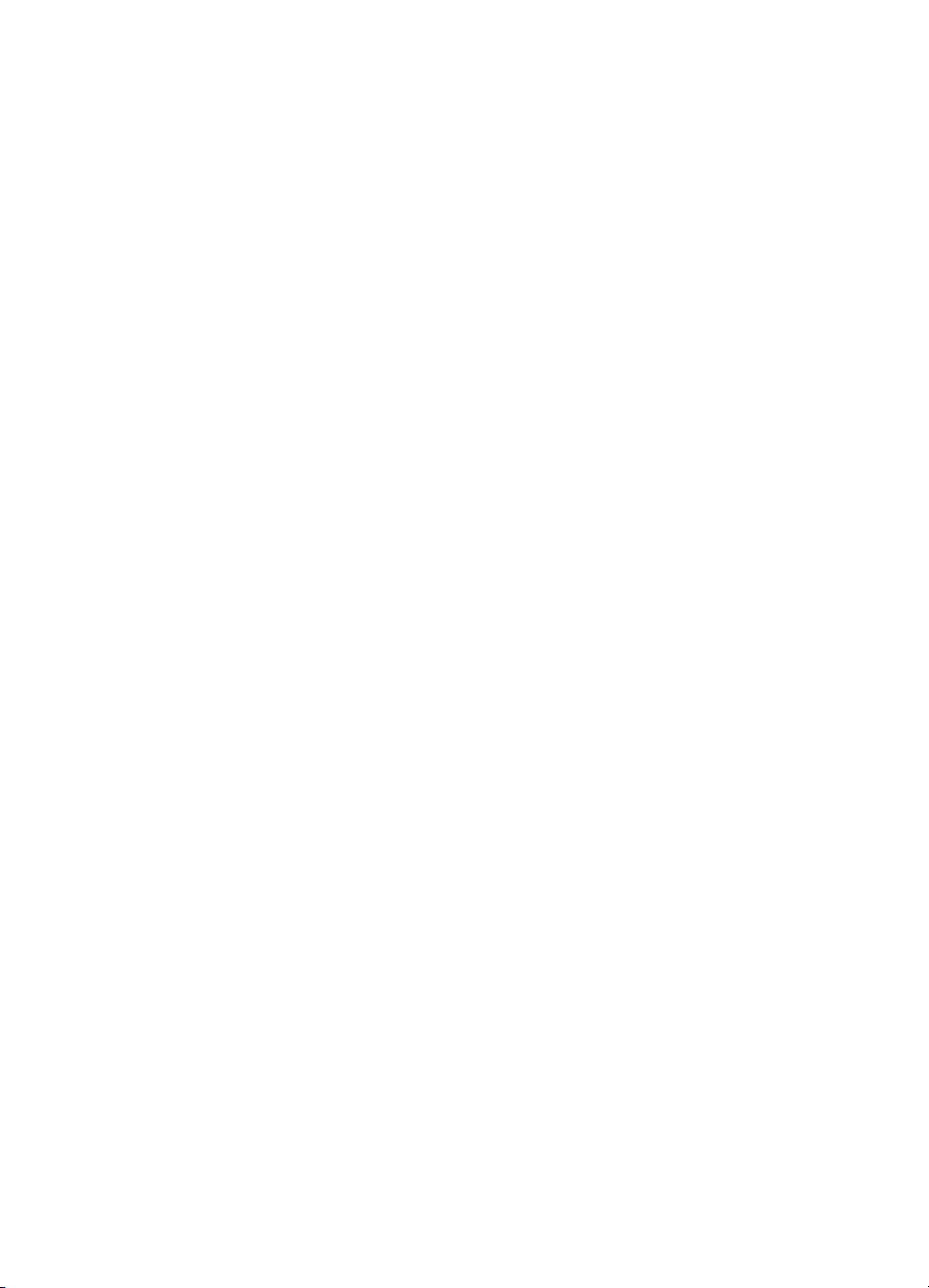
hp business inkjet 2230/2280
uživatelská příručka
Page 2
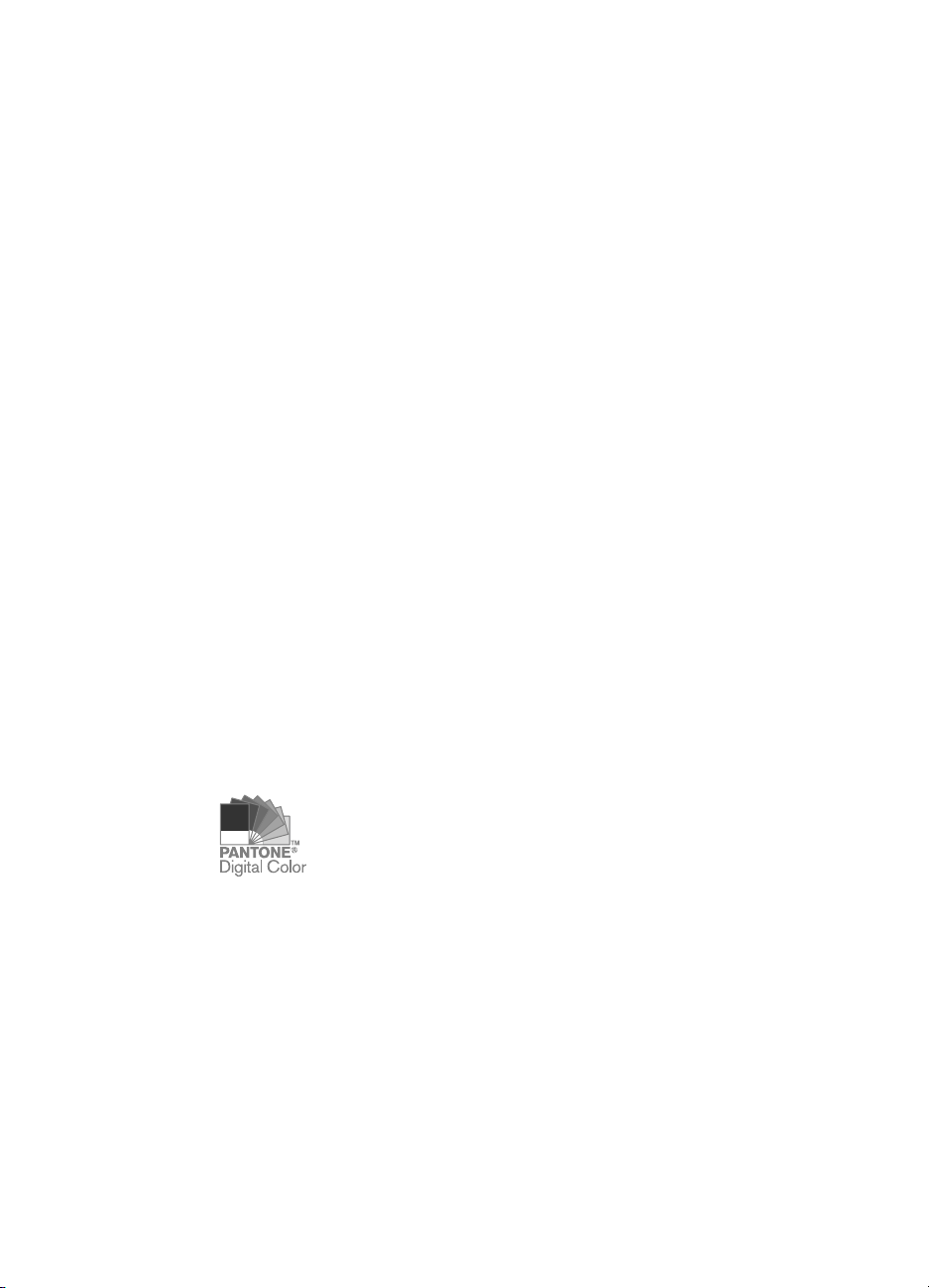
© 2002 Hewlett-Packard Company
Všechna práva vyhrazena. Reprodukce, úpravy nebo překlad bez předchozího
písemného souhlasu jsou zakázány kromě případů, které dovoluje zákon o autorských
právech.
Záruka
Informace obsažené v tomto dokumentu mohou být změněny bez předchozího
upozornění.
Společnost Hewlett-Packard na tyto informace neposkytuje záruku. SPOLEČNOST
HEWLETT-PACKARD VÝSLOVNĚ ODMÍTÁ ZÁRUKU VYPLÝVAJÍCÍ Z PRODEJNOSTI
A VHODNOSTI K URČITÉMU ÚČELU.
Společnost Hewlett-Packard není právně zodpovědná za jakékoli přímé, nepřímé,
náhodné, následné nebo ostatní škody ve spojitosti s poskytováním a použitím těchto
informací.
Žádná část tohoto dokumentu nesmí být fotokopírována, reprodukována nebo přeložena
do jiného jazyka bez předchozího písemného souhlasu společnosti Hewlett-Packard
Company.
Informace o obchodních známkách
®
Adobe
, Adobe® PostScript® 3™, Acrobat® a PostScript® jsou ochranné známky
společnosti Adobe Systems Incorporated.
AutoCAD™ je ochrannou známkou Autodesk, Inc registrovanou v USA.
HP-UX verze 10.20 a vyšší a HP-UX verze 11.00 a vyšší (ve 32bitové i 64 bitové
konfiguraci) na všech počítačích HP 9000 jsou značkové produkty společnosti Open
Group UNIX 95.
Microsoft
®
, MS-DOS®, MS Windows®, Windows® a Windows NT® sou ochranné známky
společnosti Microsoft Corporation registrované v USA.
*PANTONE
UNIX
®
je kontrolní-standardní ochranná známka barvy společnosti Pantone, Inc.
®
je registrovaná ochranná známka společnosti Open Group.
CSWW
Page 3
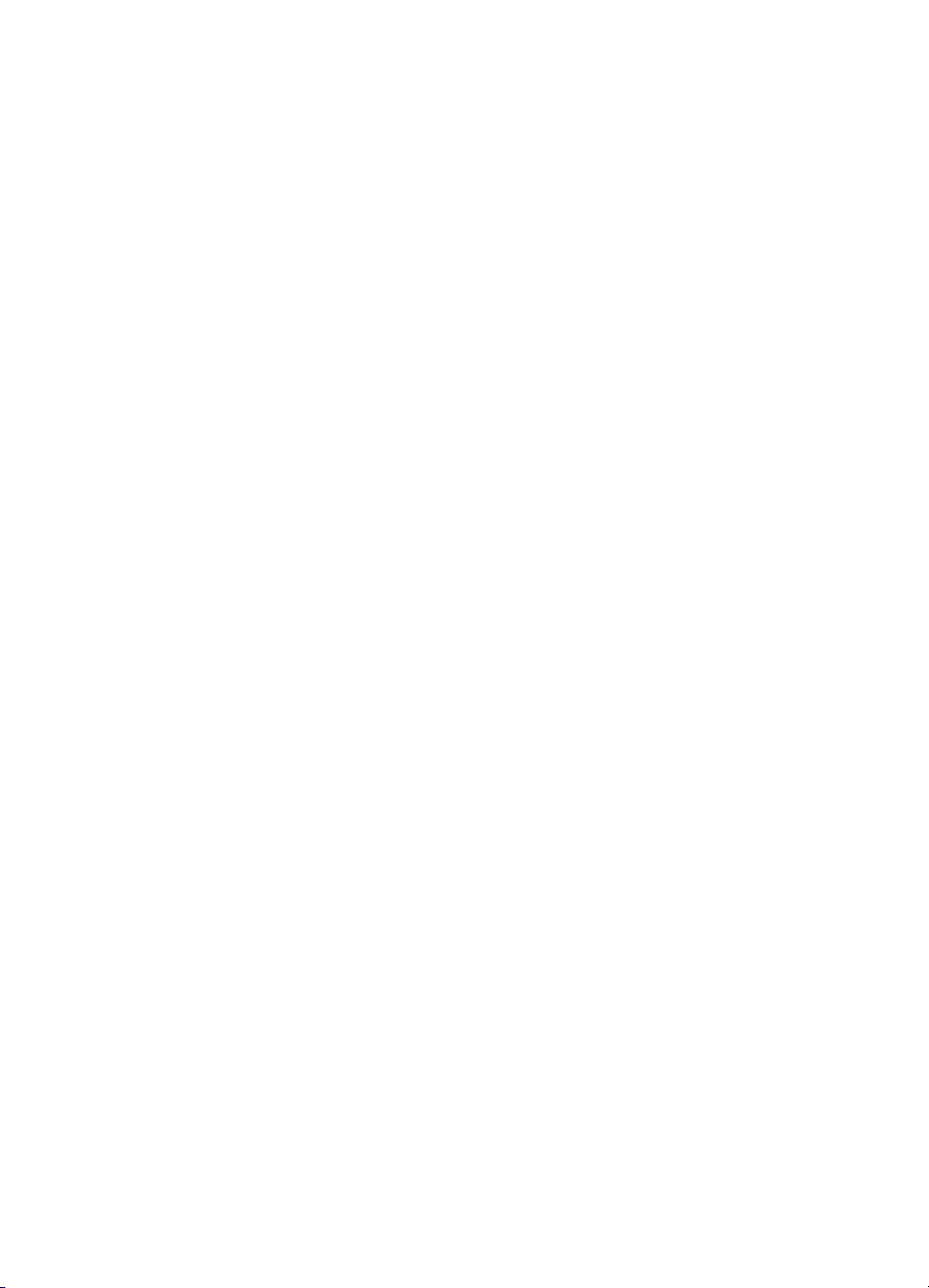
Obsah
Úvod
Instalace
Význam součástí a funkcí tiskárny . . . . . . . . . . . . . . . . . . . . . . . 2-1
Význam tlačítek ovládacího panelu a indikátorů LED. . . . . . . . . 2-2
Význam displeje LCD . . . . . . . . . . . . . . . . . . . . . . . . . . . . . . . . . 2-3
Jak tiskárnu nainstalovat . . . . . . . . . . . . . . . . . . . . . . . . . . . . . . 2-4
Instalace softwaru
Funkce řídicích programů tiskárny . . . . . . . . . . . . . . . . . . . . . . . 3-1
Jak zhotovit kopie softwaru tiskárny. . . . . . . . . . . . . . . . . . . . . . 3-2
Instalace softwaru tiskárny pro místní tisk . . . . . . . . . . . . . . . . . 3-2
Instalace softwaru tiskárny pro tisk v síti . . . . . . . . . . . . . . . . . . 3-3
Instalace tiskárny s počítačem Macintosh . . . . . . . . . . . . . . . . . 3-4
Instalace tiskárny v prostředí Unix . . . . . . . . . . . . . . . . . . . . . . . 3-6
Instalace ve Windows 95, Windows 98, Windows Me,
Windows NT 4.0, Windows 2000 a Windows XP . . . . . 3-3
Mac OS 8.6 až 9.1 . . . . . . . . . . . . . . . . . . . . . . . . . . . . . . . . 3-5
Systém Mac OS X . . . . . . . . . . . . . . . . . . . . . . . . . . . . . . . . 3-6
CSWW
Tisk v síti
Instalace tiskárny v síti s tiskovým serverem
HP Jetdirect (doporučeno) . . . . . . . . . . . . . . . . . . . . . . . . . . . . . 4-1
Instalace karty interního tiskového serveru HP Jetdirect . . . 4-1
Sdílení tiskárny v síti . . . . . . . . . . . . . . . . . . . . . . . . . . . . . . . . . . 4-3
Používání integrovaného serveru WWW . . . . . . . . . . . . . . . . . . 4-5
Přístup k implementovanému serveru WWW. . . . . . . . . . . . 4-5
Stránky implementovaného serveru WWW . . . . . . . . . . . . . 4-6
Information (Informace) . . . . . . . . . . . . . . . . . . . . . . . . 4-6
Settings (Nastavení) . . . . . . . . . . . . . . . . . . . . . . . . . . . 4-7
Networking (Sít’) . . . . . . . . . . . . . . . . . . . . . . . . . . . . . . 4-8
E-services (E-služby) . . . . . . . . . . . . . . . . . . . . . . . . . . 4-8
Pomocné sít’ové materiály . . . . . . . . . . . . . . . . . . . . . . . . . . . . . 4-9
iii
Page 4
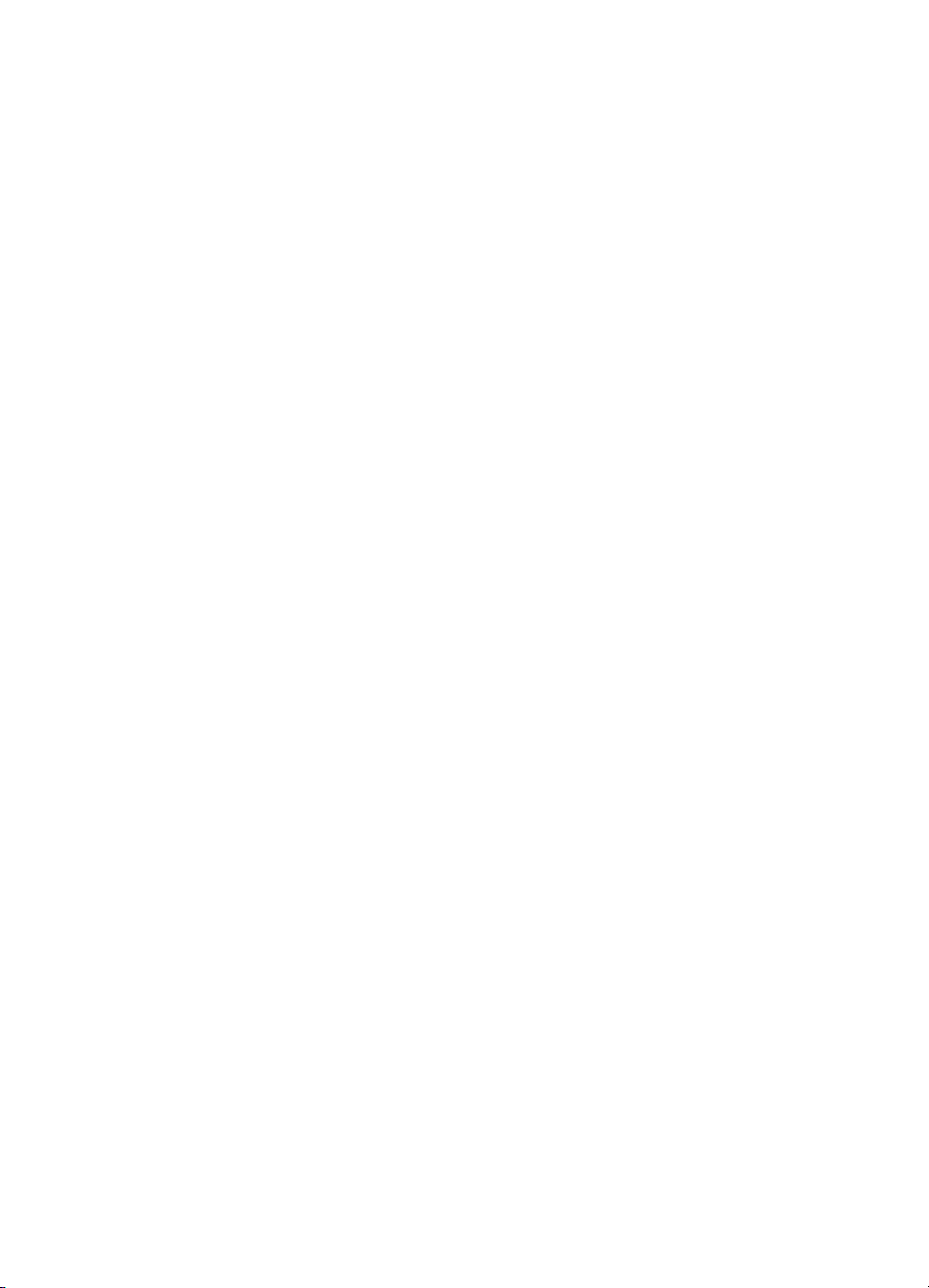
Manipulace s papírem
Volba a zakládání papíru . . . . . . . . . . . . . . . . . . . . . . . . . . . . . . 5-1
Vkládání papíru do 1. Zásobníku nebo 2. Zásobníku . . . . . 5-2
Tisk na obálky nebo karty prostřednictvím
podavače obálek . . . . . . . . . . . . . . . . . . . . . . . . . . . . . . 5-3
Tisk na papír z 2. Zásobníku (volitelný zásobník). . . . . . . . . 5-4
Použití funkce zablokování Zásobníku . . . . . . . . . . . . . . . . . . . . 5-4
Použití funkce Rozšířené nastavení papíru. . . . . . . . . . . . . . . . . 5-5
Ruční duplexování . . . . . . . . . . . . . . . . . . . . . . . . . . . . . . . . . . . 5-6
Zprávy LCD
Nabídka Informace . . . . . . . . . . . . . . . . . . . . . . . . . . . . . . . . . . . 6-1
Nabídka Manipulace. . . . . . . . . . . . . . . . . . . . . . . . . . . . . . . . . . 6-2
Nabídka Konfigurace . . . . . . . . . . . . . . . . . . . . . . . . . . . . . . . . . 6-3
Nabídka Tisk . . . . . . . . . . . . . . . . . . . . . . . . . . . . . . . . . . . . . . . 6-3
Nabídka V/V . . . . . . . . . . . . . . . . . . . . . . . . . . . . . . . . . . . . . . . . 6-4
Nabídka Jetdirect . . . . . . . . . . . . . . . . . . . . . . . . . . . . . . . . . . . . 6-5
Resetování karty EIO . . . . . . . . . . . . . . . . . . . . . . . . . . . . . . 6-7
Nabídka Údržba . . . . . . . . . . . . . . . . . . . . . . . . . . . . . . . . . . . . . 6-7
Nabídka Resetovat . . . . . . . . . . . . . . . . . . . . . . . . . . . . . . . . . . . 6-7
Jak porozumět zprávám tiskárny . . . . . . . . . . . . . . . . . . . . . . . . 6-8
Odstraňování problémů
iv
Všeobecné tipy k odstraňování problémů. . . . . . . . . . . . . . . . . . 7-1
Vytištění konfigurační stránky . . . . . . . . . . . . . . . . . . . . . . . . . . . 7-1
Vytištění diagnostické stránky . . . . . . . . . . . . . . . . . . . . . . . . . . 7-3
Čištění tiskových hlav . . . . . . . . . . . . . . . . . . . . . . . . . . . . . . . . . 7-4
Zarovnávání tiskových hlav . . . . . . . . . . . . . . . . . . . . . . . . . . . . 7-4
Vytištění vzorové stránky . . . . . . . . . . . . . . . . . . . . . . . . . . . . . . 7-4
V tiskárně uvízl papír . . . . . . . . . . . . . . . . . . . . . . . . . . . . . . . . . 7-5
Jak zamezit uvíznutí papíru . . . . . . . . . . . . . . . . . . . . . . . . . . . . 7-7
Náhlé vypnutí tiskárny . . . . . . . . . . . . . . . . . . . . . . . . . . . . . . . . 7-8
Nic se netiskne . . . . . . . . . . . . . . . . . . . . . . . . . . . . . . . . . . . . . . 7-8
Vysunula se prázdná stránka . . . . . . . . . . . . . . . . . . . . . . . . . . . 7-9
Umístění textu nebo grafiky je chybné . . . . . . . . . . . . . . . . . . . . 7-9
Něco na stránce chybí nebo je nesprávné . . . . . . . . . . . . . . . . 7-10
Tisk dokumentu trvá příliš dlouho . . . . . . . . . . . . . . . . . . . . . . . 7-10
Tisk v síti trvá příliš dlouho . . . . . . . . . . . . . . . . . . . . . . . . . . . . 7-11
Specifikace
Specifikace tiskárny . . . . . . . . . . . . . . . . . . . . . . . . . . . . . . . . . . 8-1
CSWW
Page 5
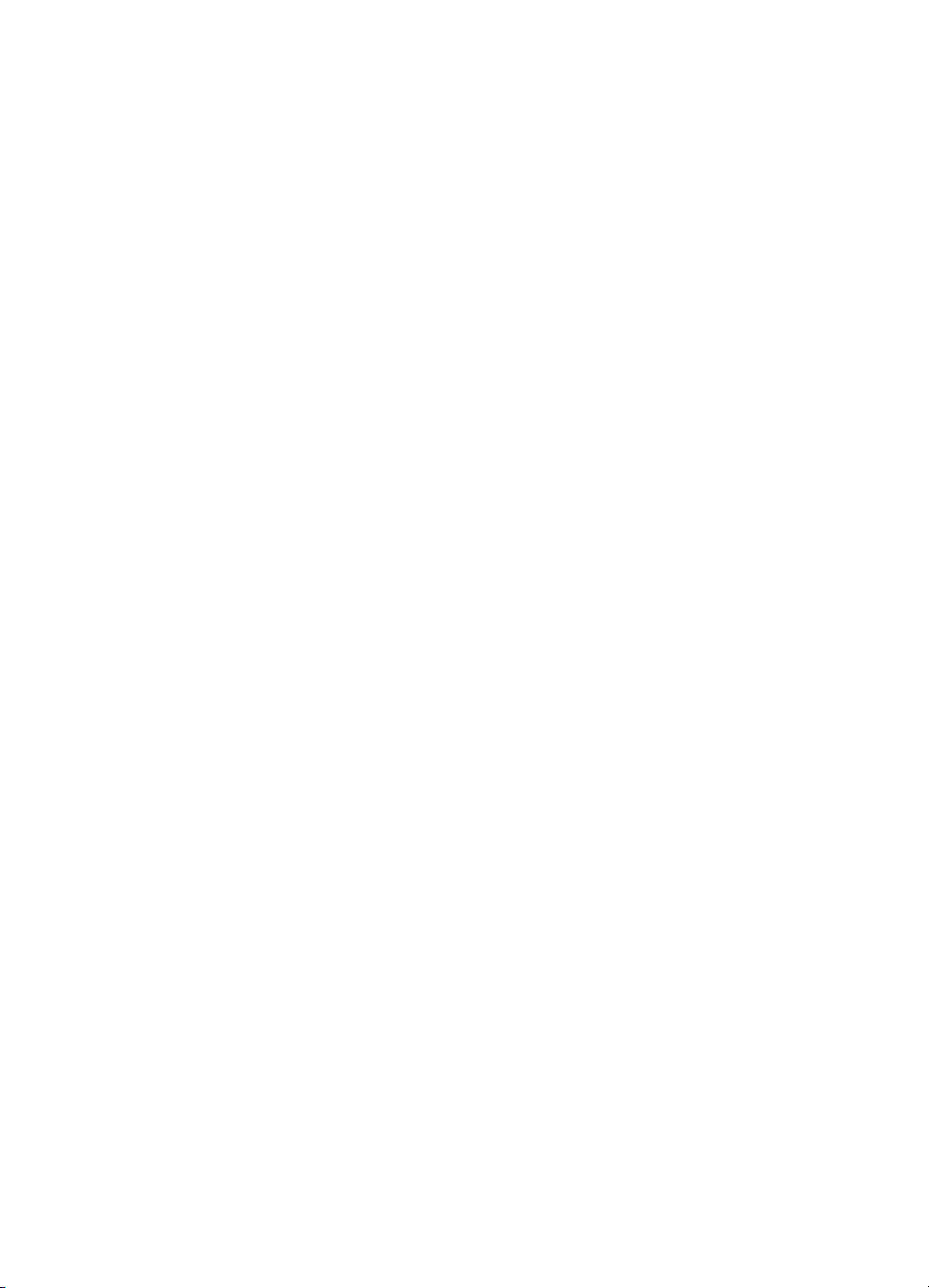
Podpora
Kontaktování zákaznické podpory . . . . . . . . . . . . . . . . . . . . . . . 9-1
Hledání nápovědy HP na Internetu . . . . . . . . . . . . . . . . . . . 9-1
Telefonická podpora. . . . . . . . . . . . . . . . . . . . . . . . . . . . . . . 9-1
Příslušenství
Informace o objednávání . . . . . . . . . . . . . . . . . . . . . . . . . . . . . 10-1
Spotřební materiál a příslušenství HP. . . . . . . . . . . . . . . . . . . . 10-1
Tiskové zásobníky . . . . . . . . . . . . . . . . . . . . . . . . . . . . . . . 10-1
Tiskové hlavy HP č. 11. . . . . . . . . . . . . . . . . . . . . . . . . . . . 10-1
HP Premium Transparency Film . . . . . . . . . . . . . . . . . . . . 10-2
HP Premium Plus Inkjet Transparency Film . . . . . . . . . . . 10-2
HP Premium Inkjet Paper. . . . . . . . . . . . . . . . . . . . . . . . . . 10-2
HP Premium Inkjet Heavyweight Paper. . . . . . . . . . . . . . . 10-2
HP Premium Photo Paper . . . . . . . . . . . . . . . . . . . . . . . . . 10-2
HP Photo Paper . . . . . . . . . . . . . . . . . . . . . . . . . . . . . . . . . 10-3
HP Professional Brochure and Flyer Paper . . . . . . . . . . . . 10-3
Příslušenství. . . . . . . . . . . . . . . . . . . . . . . . . . . . . . . . . . . . 10-3
Sít’ové příslušenství . . . . . . . . . . . . . . . . . . . . . . . . . . . . . . 10-3
Média
Podporovaná média . . . . . . . . . . . . . . . . . . . . . . . . . . . . . . . . . . A-1
Minimální tiskové okraje . . . . . . . . . . . . . . . . . . . . . . . . . . . . . . . A-2
CSWW
Instalace paměti
Instalace přídavné paměti. . . . . . . . . . . . . . . . . . . . . . . . . . . . . . B-1
Postscript
Tisk Postscript . . . . . . . . . . . . . . . . . . . . . . . . . . . . . . . . . . . . . . C-1
Poznámky k instalaci . . . . . . . . . . . . . . . . . . . . . . . . . . . . . . C-1
Instalace pouze řídicího programu tiskárny . . . . . . . . . . . . . C-2
Uživatelé HP Business Inkjet . . . . . . . . . . . . . . . . . . . . . . . . C-2
Specifické funkce/problémy tiskárny . . . . . . . . . . . . . . . . . . C-3
Prohlášení o omezené záruce společnosti
Hewlett-Packard
Rejsřtík
Sdělení o předpisech
DECLARATION OF CONFORMITY
v
Page 6
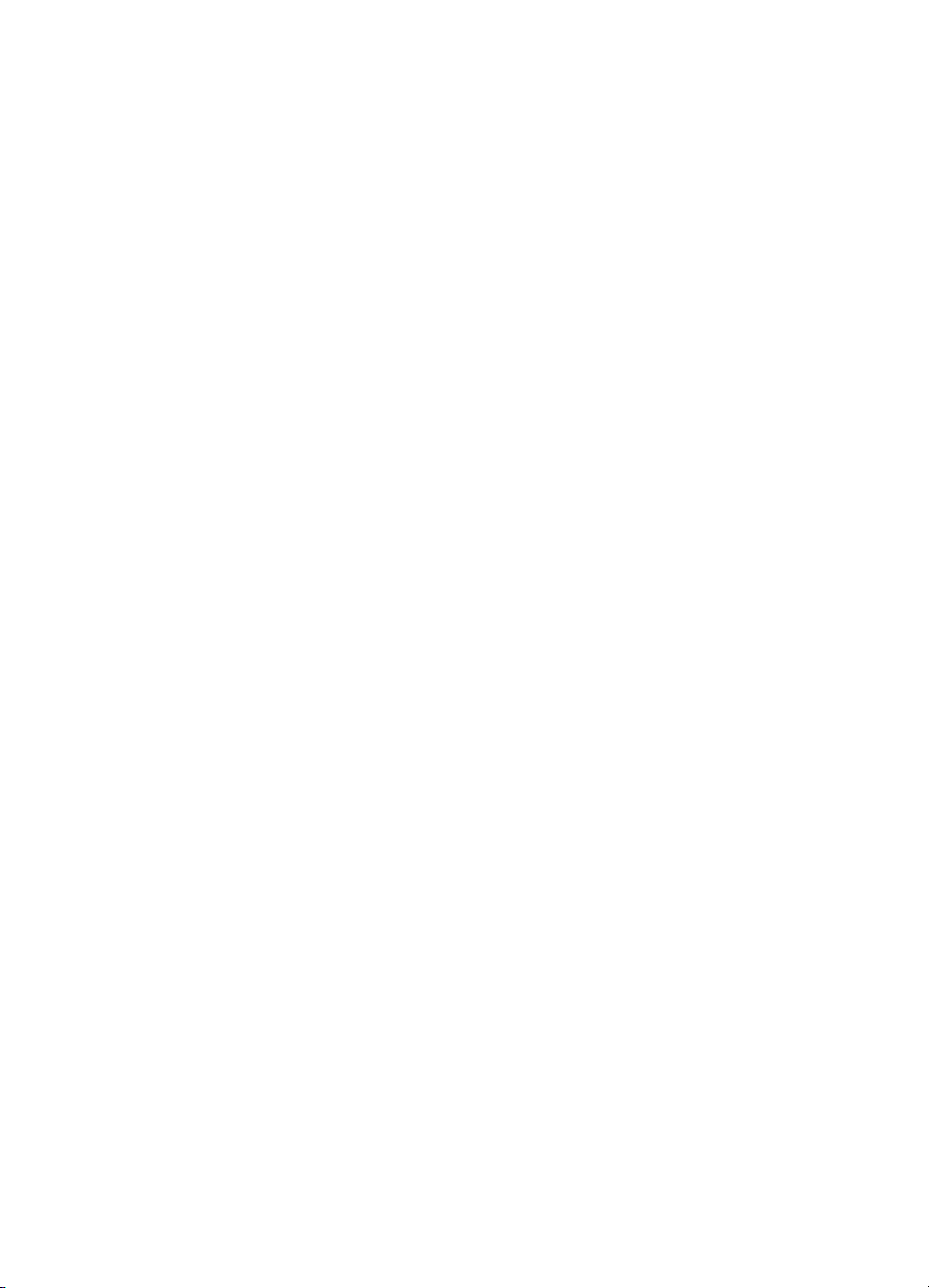
vi
CSWW
Page 7
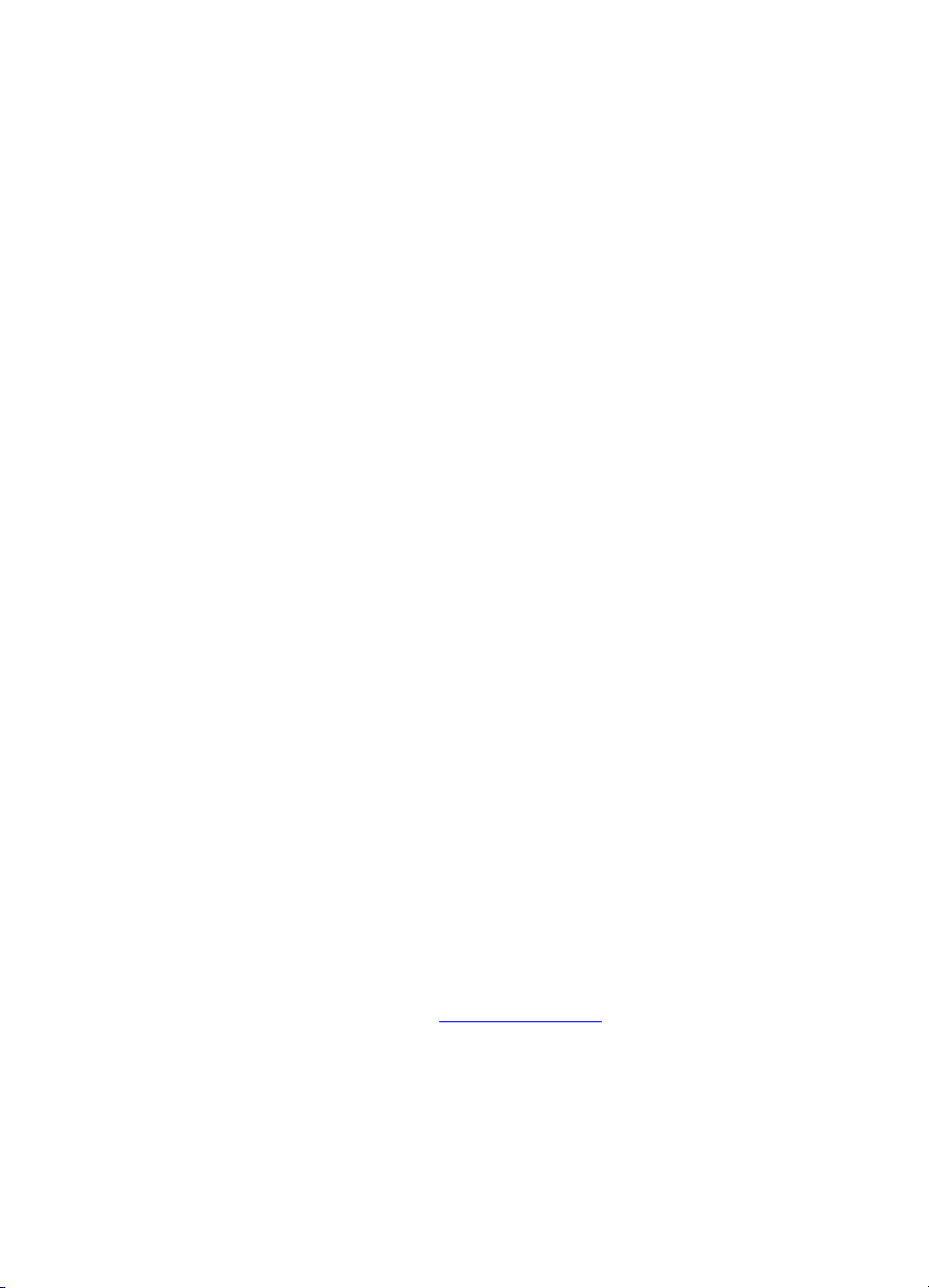
1
Úvod
Tiskárna HP Business Inkjet 2230/2280 poskytuje rychlý, profesionální
tisk, at’ je zapojena přímo k počítači nebo v síti. Vysoká kvalita výtisků a
jasné barvy na papíru formátu až 8,5 x 14 palců (216 x 356 mm) umožní
tvůrčí přístup a dodá profesionální vzhled všem dokumentům, které
budete tisknout. Tyto zdroje poskytují další informace o tiskárně:
z
Instalační leták — Instalační leták obsahuje informace k instalaci.
Součástí tiskárny je i tištěná verze tohoto dokumentu. K dispozici je
také elektronická verze ve formátu aplikace Adobe
na úvodním disku CD.
z
Referenční příručka — Referenční příručka poskytuje informace o
instalaci tiskárny. Tato příručka je přiložena k tiskárně v tištěné
verzi.
z
Brožura s předpisy —
bezpečnostní informace a informace o požadavcích na rušení
rozhlasového příjmu.
z
Nápověda k ovladači tiskárny (pouze Windows
poskytuje informace k použití ovladače tiskárny.
z
Příručka správce tiskového serveru HP Jetdirect —
správce tiskového serveru HP Jetdirect
konfiguraci a odstraňování problémů s tiskovým serverem HP
Jetdirect. Je k dispozici jako soubor PDF na disku Starter CD.
z
Implementovaný server WWW — Implementovaný server WWW
poskytuje informace o konfiguraci, stavu a diagnostice tiskárny.
Implementovaný server WWW je přístupný ze standardního
prohlížeče WWW nebo z Panelu nástrojů.
z
hp instant support — hp instant support je internetový nástroj,
který poskytuje uživateli samostatné řešení potíží a informace o
využití tiskárny. Tato elektronická služba je umožněna
implementovanym serverem WWW v tiskárně. hp instant support
poskytuje informace, které pomáhají diagnostikovat a řešit
problémy s tiskárnami. Obsahuje také webové stránky
myPrintMileage, které vám pomohou při práci s tiskovými vzorky.
z
WWW — Na stránce http://www.hp.com
software, informace o produktech a informace o podpoře, která je k
dispozici pro tuto tiskárnu.
Brožura s předpisy
poskytuje informace o
najdete nejnovější tiskový
poskytuje důležité
®
Acrobat® PDF
®
) — Nápověda
Příručka
CSWW
Page 8
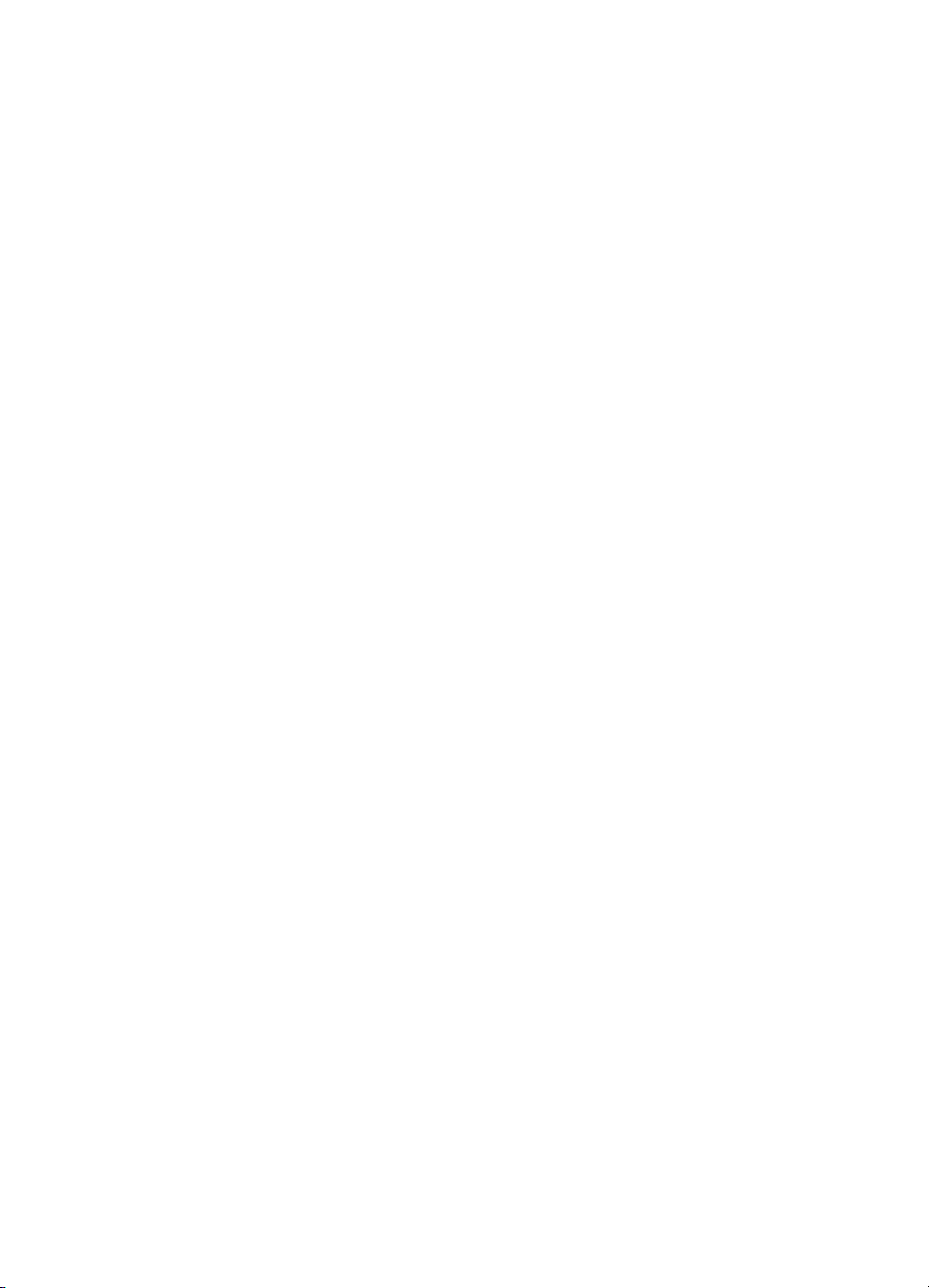
CSWW
Page 9
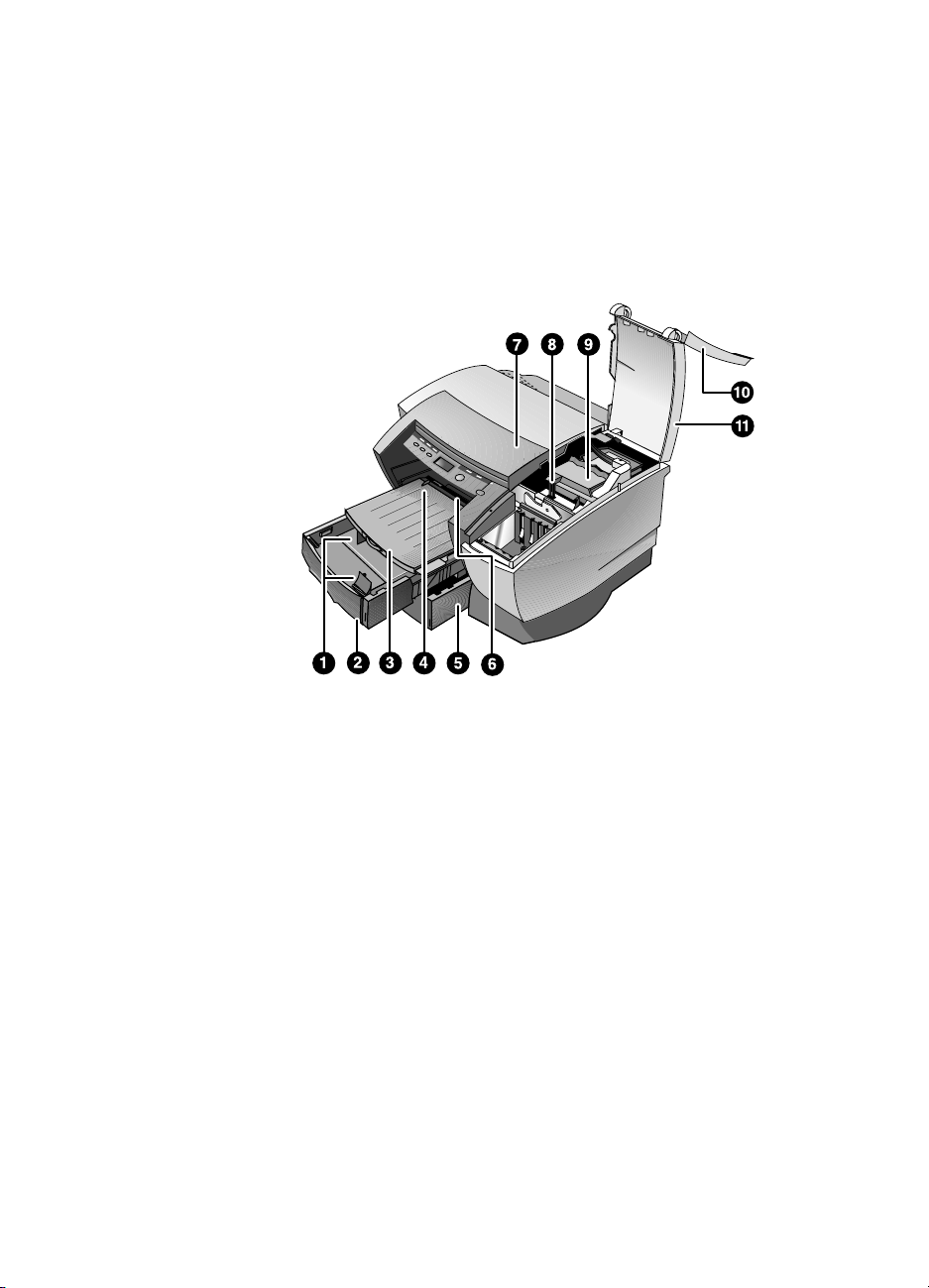
Instalace
2
Význam součástí a funkcí tiskárny
1 Vodidla papíru – Navádí papír do tiskárny.
2 1. zásobník – slouží k zakládání standardního papíru.
3 Výstupní zásobník – Přijímá vytištěné stránky.
4 Vodidlo obálek – Posunuje se tak, aby přiléhalo k širší straně
obálky.
5 2. zásobník – Volitelný zásobník papíru (standardní vybavení
tiskárny HP Business Inkjet 2280TN).
6 Podavač obálek – Slouží k podávání jedné obálky do tiskárny.
7 Horní víko – Umožňuje přístup k uvíznutému papíru.
8 Závěrka na vozíku – Zajišt’uje pojistku tiskové hlavy.
9 Pojistka tiskové hlavy – Zvedá se, aby bylo možno vyjmout
tiskovou hlavu z její barevně označené objímky. Jeho součástí je
háček, který musí být spojen se západkou kolébky, aby tiskárna
správně fungovala.
CSWW
Page 10
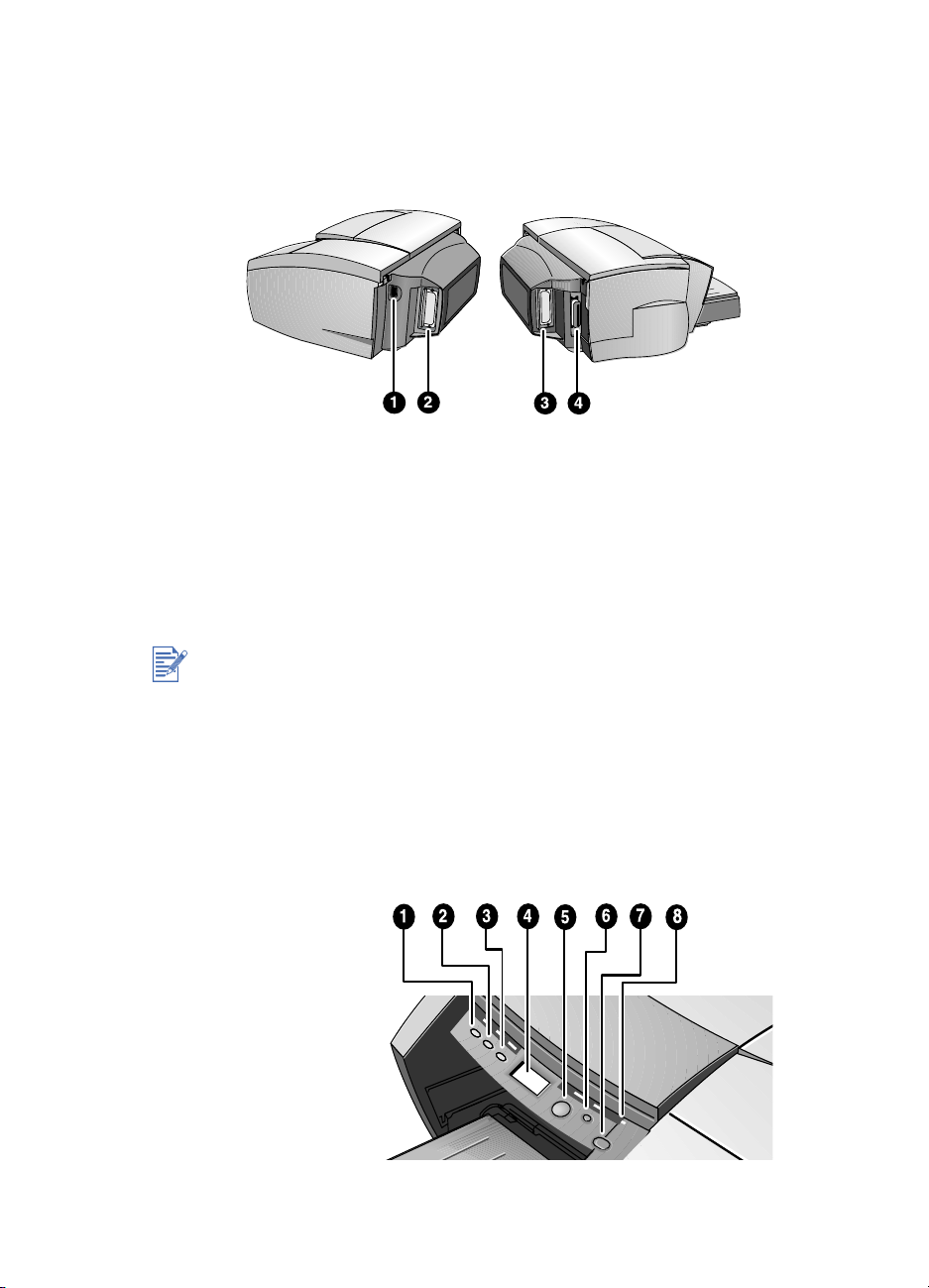
10 Kryt tiskového Zásobníku – Umožňují přístup k tiskovým
zásobníkům. Tisknout lze pouze tehdy, je-li tento kryt uzavřen.
11 Kryt tiskové hlavy – Umožňuje přístup k pojistce tiskové hlavy.
Tisknout lze pouze tehdy, je-li tento kryt uzavřen.
1 Přípojení zdroje – Zde připojte napájecí kabel.
2 Drážka EIO – Umožňuje instalaci tiskového serveru HP Jetdirect
EIO nebo emulační karty HP PCL 5C/Postscript 3.
3 Drážka EIO – Umožňuje instalaci tiskového serveru HP Jetdirect
EIO nebo emulační karty HP PCL 5C/Postscript 3.
4 Paralelní port – Zde připojte paralelní kabel.
Neinstalujte dvě karty tiskového serveru HP Jetdirect EIO. Karty mohou
být nainstalovány do kteréhokoli portu. Můžete současně nainstalovat
dvě karty, ale jedna musí být emulační karta HP PCL 5C/Postscript 3 a
druhá karta tiskového serveru HP Jetdirect EIO.
Význam tlačítek ovládacího panelu a indikátorů LED
CSWW
Page 11
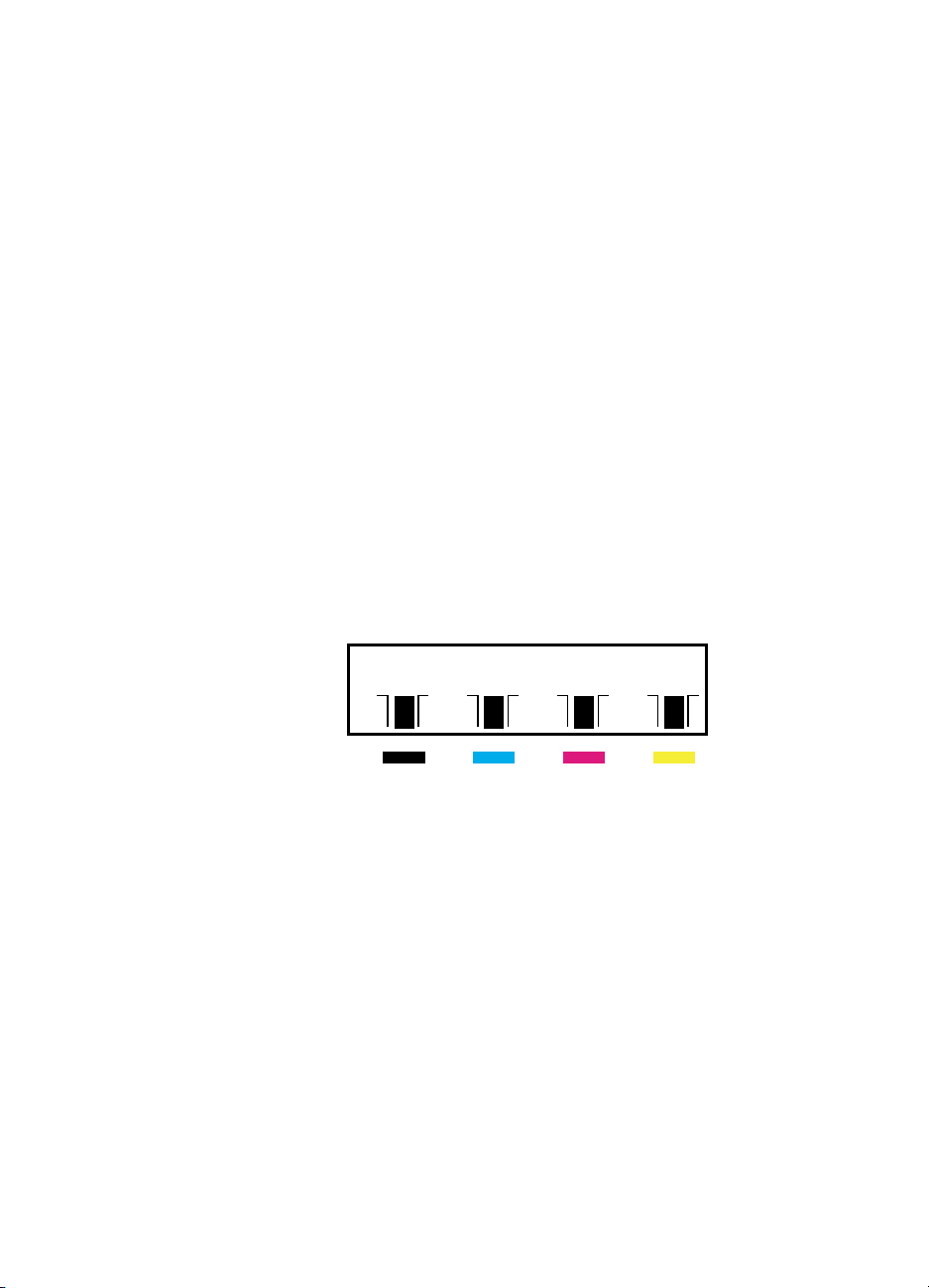
ABÍDKA
1 N
2 P
3 H
OLOŽKA
– Prochází nabídkami ovládacího panelu.
– Prochází položkami zvolené nabídky.
ODNOTA
– Prochází hodnotami položky zvolené nabídky.
4 Panel LCD – Zobrazuje zprávy tiskárny.
OKRAČOVAT
5 P
– Pokračuje v čekající tiskové úloze a volí hodnoty z
nabídek položek.
TORNO
6 S
– Zruší současnou tiskovou úlohu. Doba potřebná ke
zrušení závisí na velikosti tiskové úlohy. Chcete-li zrušit tiskovou
úlohu zařazenou ve frontě, stiskněte toto tlačítko pouze jednou.
DROJ
7 Z
8 I
– Vypíná a zapíná tiskárnu.
NDIKÁTOR
LED – Svítí (zeleně), pokud je tiskárna zapnuta. Bliká
(zeleně), pokud tiskárna tiskne nebo (žlutě), pokud je tiskárna v
chybovém stavu.
Význam displeje LCD
Displej LCD zobrazuje stavové zprávy a zprávy o množství inkoustu v
tiskových zásobnících.
Tady se zobrazí zprávy
Černý Azurový Purpurový Žlutý
CSWW
Page 12
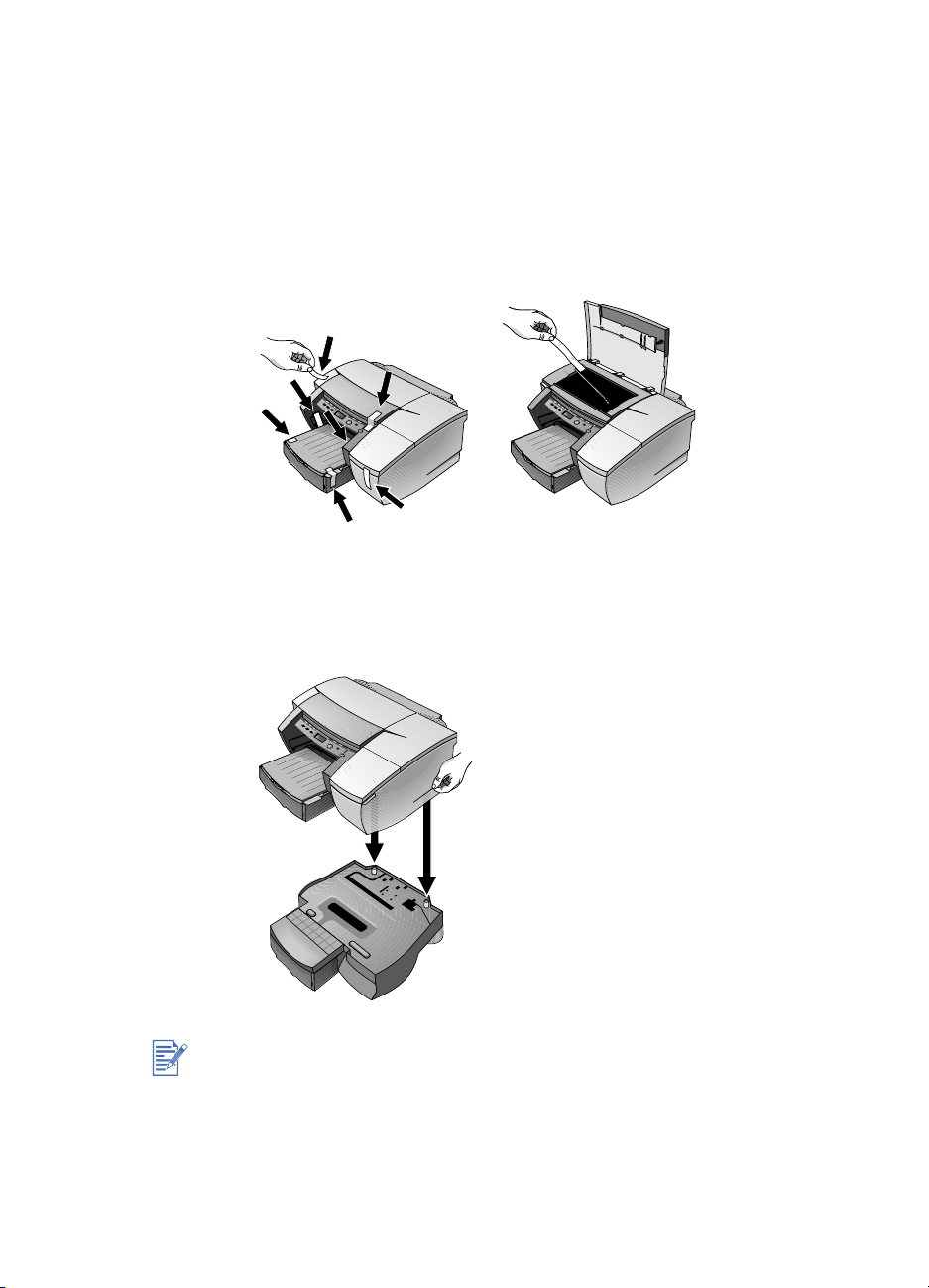
Jak tiskárnu nainstalovat
Krok 1:
Rozbalte tiskárnu a odstraňte balicí pásku a výplňový materiál z vnitřku
zásobníků papíru.
Krok 2:
Nainstalujte 2. zásobník (volitelný).
2. zásobník (C8230A) je standardní vybavení tiskárny HP Business
Inkjet 2280TN. Pro ostatní tiskárny HP Business Inkjet 2230/2280 si jej
můžete objednat zvlášt’.
A Položte 2. zásobník tam, kam chcete umístit tiskárnu. Tiskárna je
uzpůsobena tak, aby spočívala přímo na vrchní části Zásobníku.
CSWW
Page 13
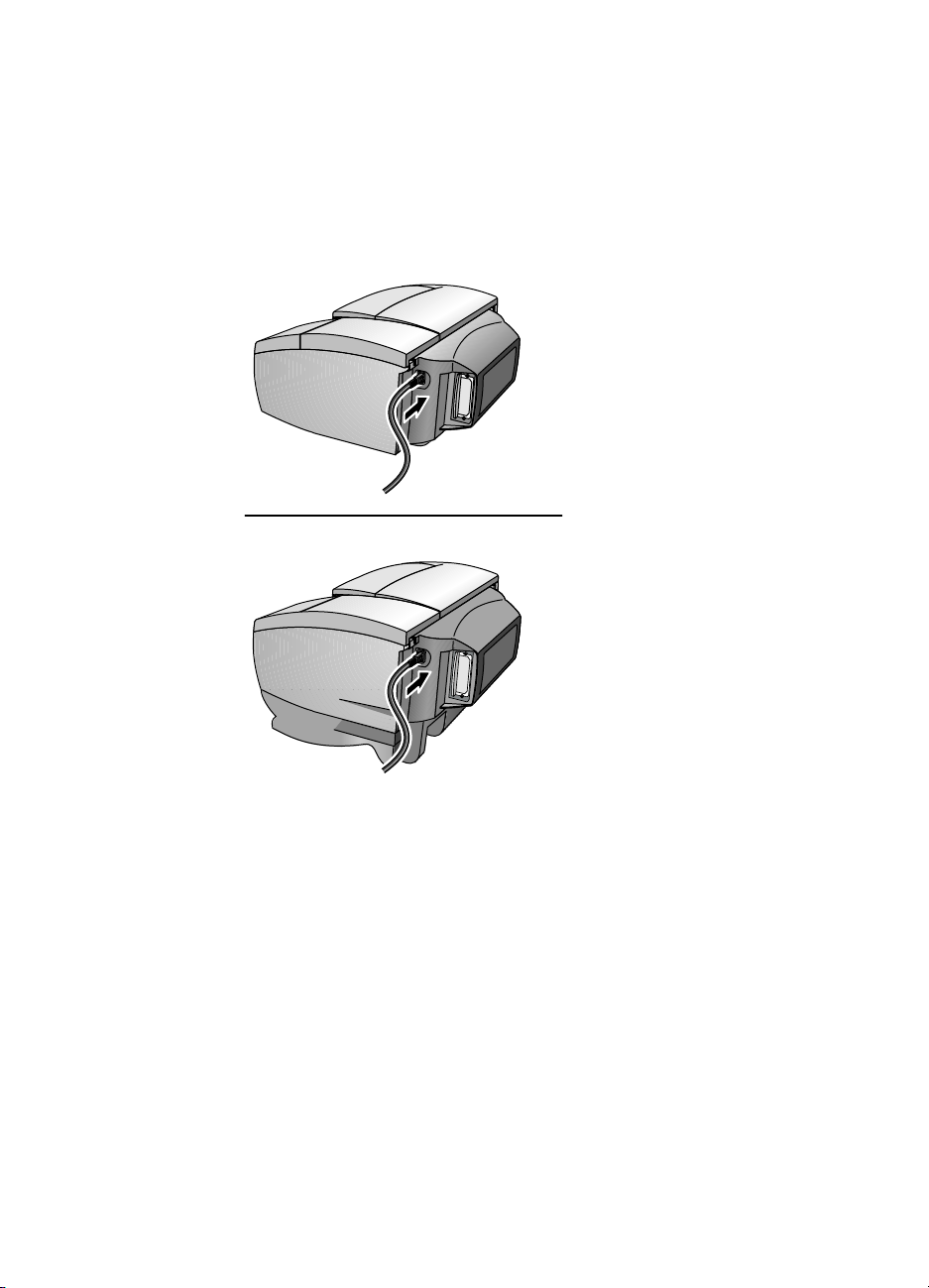
B Zvedněte tiskárnu a zarovnejte její základnu se zásobníkem papíru.
C Položte tiskárnu na vrchní část Zásobníku papíru. Mezi základnou
tiskárny a 2. zásobníkem bude malá mezera.
Krok 3:
Zapojte napájecí kabel.
HP Business Inkjet
2230/2280
HP Business Inkjet
2280TN
Krok 4:
Zapněte tiskárnu a nainstalujte čtyři tiskové zásobníky.
A Zvedněte kryt tiskového Zásobníku.
B Vyjměte tiskové zásobníky z obalu.
C Zarovnejte barevné šipky a vložte tiskové zásobníky do odpovídající
barevně odlišené zásuvky.
CSWW
Page 14
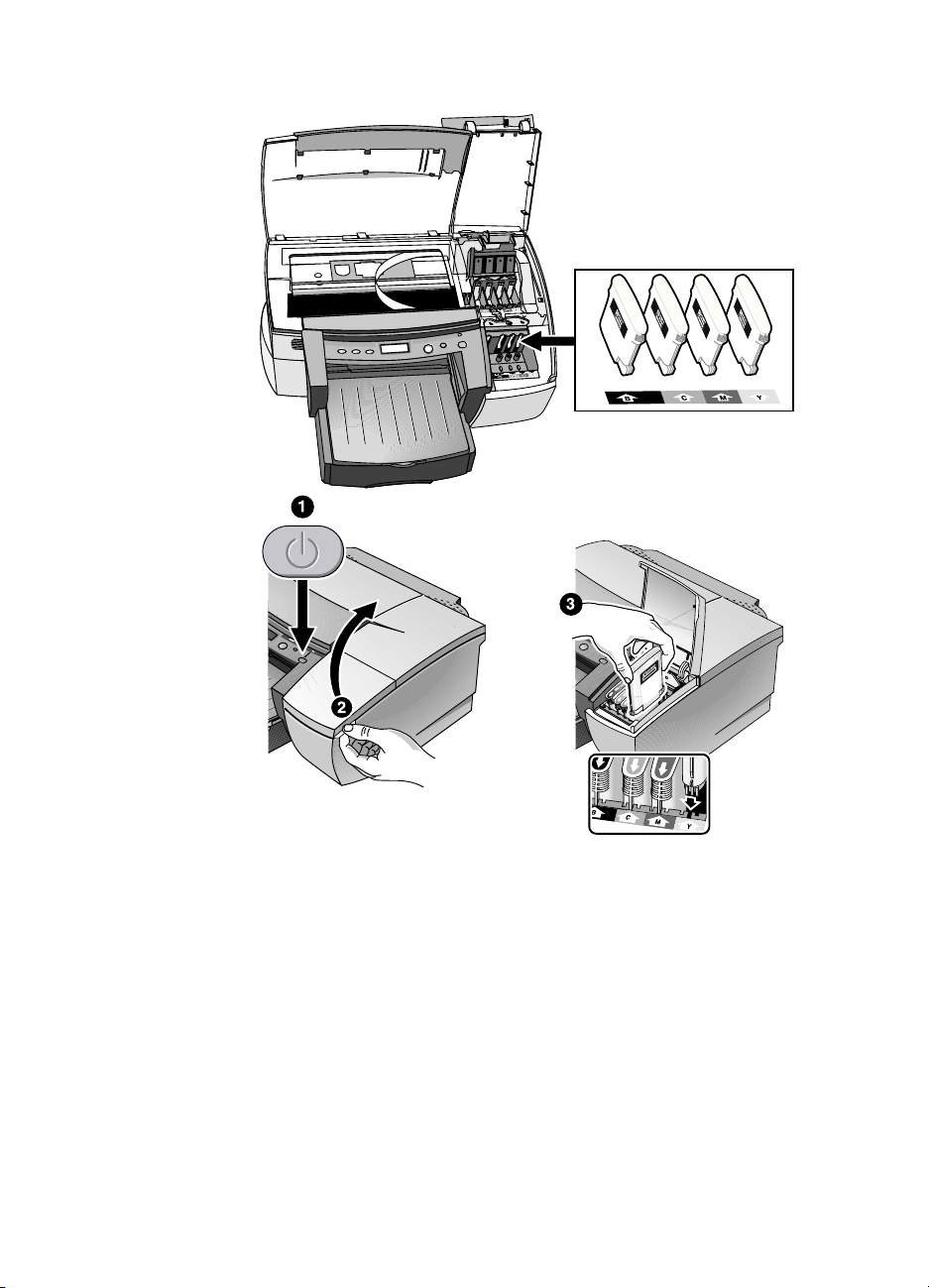
D Má-li být kontakt dostatečný, musíte tiskové zásobníky silně
zatlačit.
Krok 5:
Nainstalujte tiskové hlavy.
A Ověřte, že je tiskárna zapnuta.
CSWW
Page 15
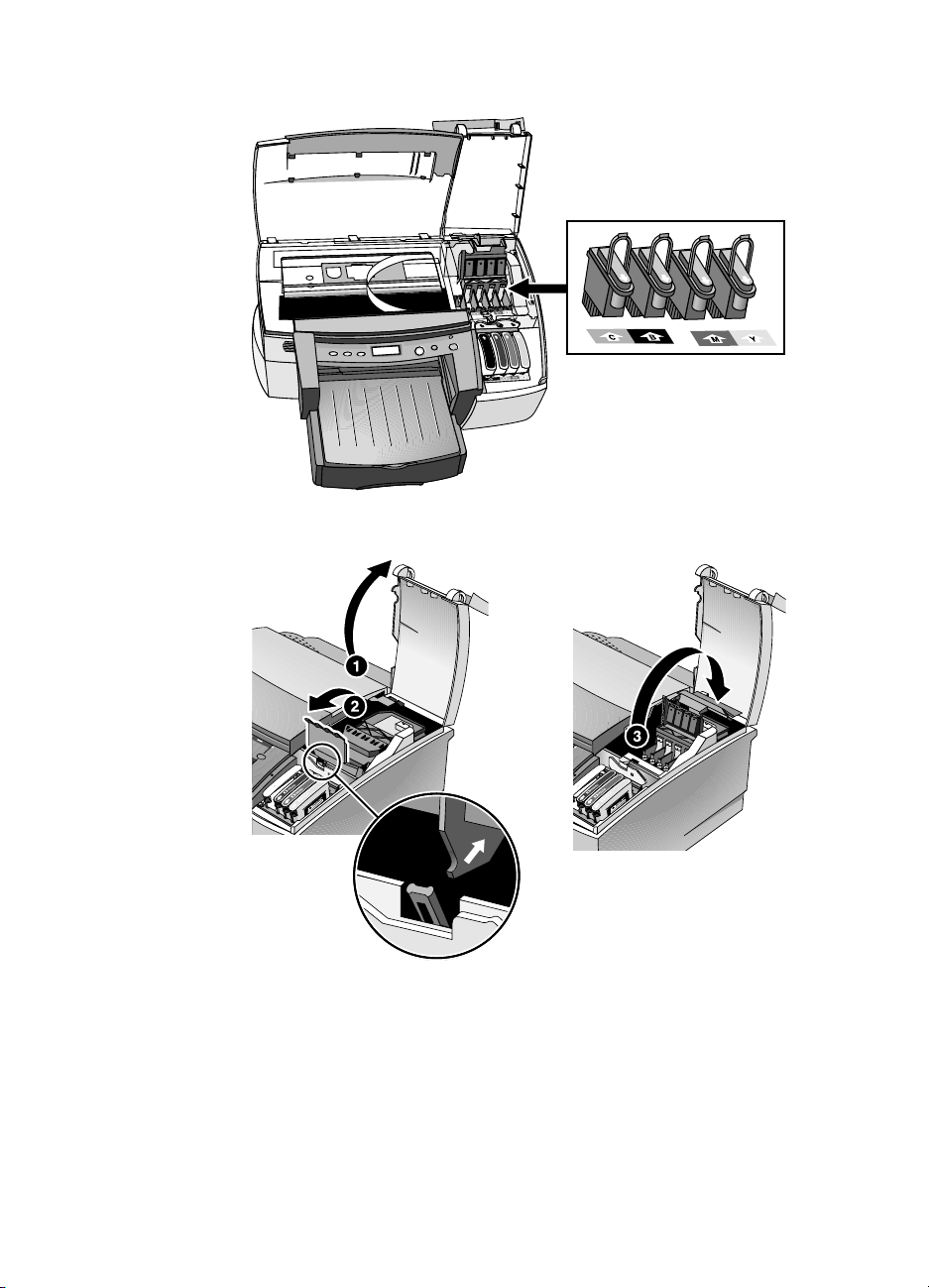
B Zvedněte kryt tiskové hlavy.
C Otevřete pojistku tiskové hlavy: Zvedněte ji za zadní část a
vytáhnete směrem dopředu a dolů, aby se uvolnil háček ze závěrky
na vozíku.
D Zvedněte a zasuňte pojistku tiskové hlavy směrem k zadní části
tiskárny.
E Vyjměte tiskové hlavy z obalu.
CSWW
Page 16
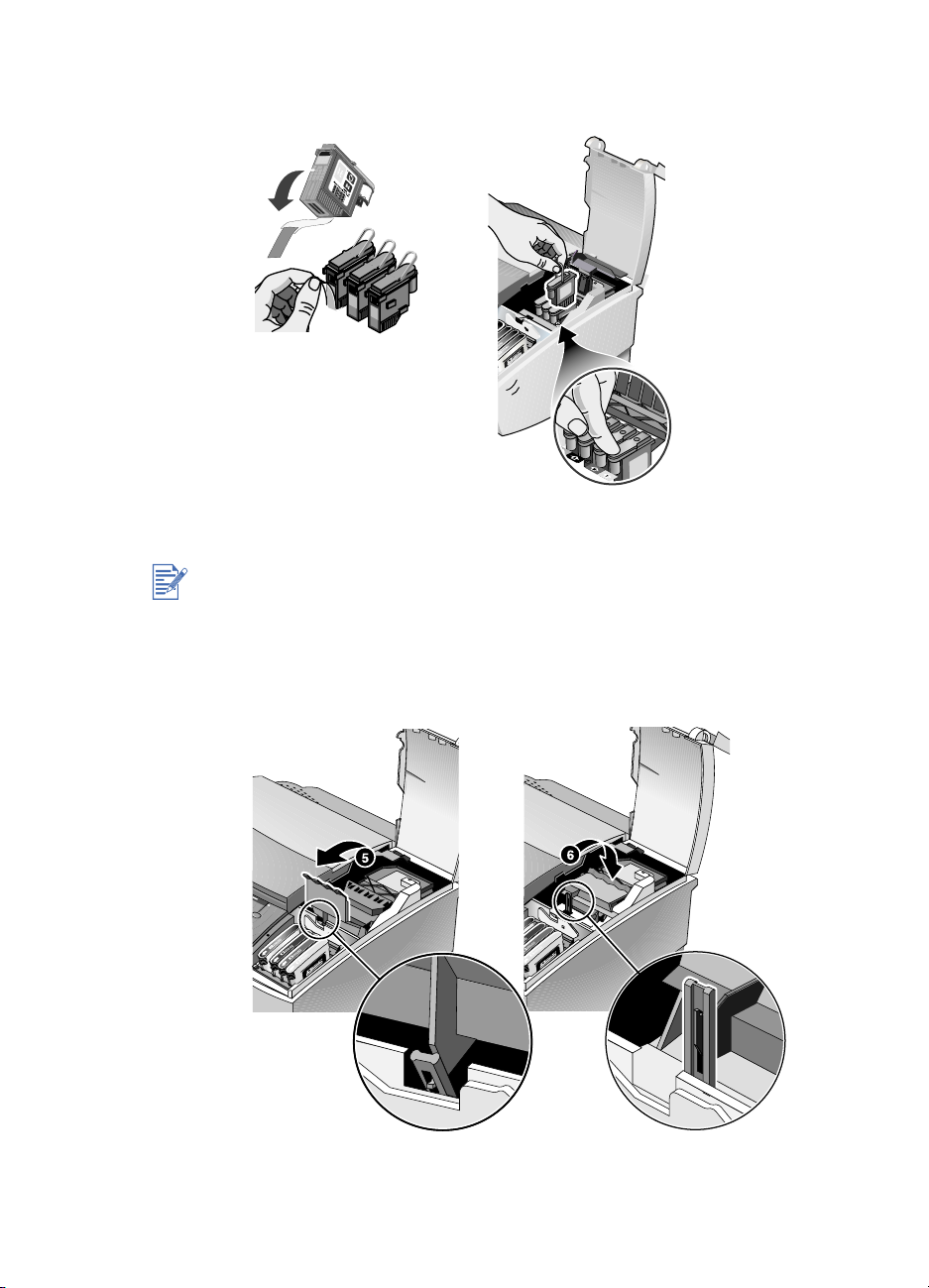
F Odstraňte z tiskových hlav ochrannou pásku.
G Zasuňte tiskové hlavy do příslušných barevně odlišených zásuvek.
Umístění barev tiskových hlav neodpovídá umístění barev tiskových
zásobníků.
H K zajištění správného kontaktu musíte na tiskové hlavy silně
zatlačit.
I Nadzvedněte pojistku tak, aby háček zapadl do závěrky na vozíku a
poté zatlačte pojistku směrem dozadu do tiskárny. K úplnému
zavření pojistky tiskové hlavy je nutno vynaložit určitou sílu.
CSWW
Page 17
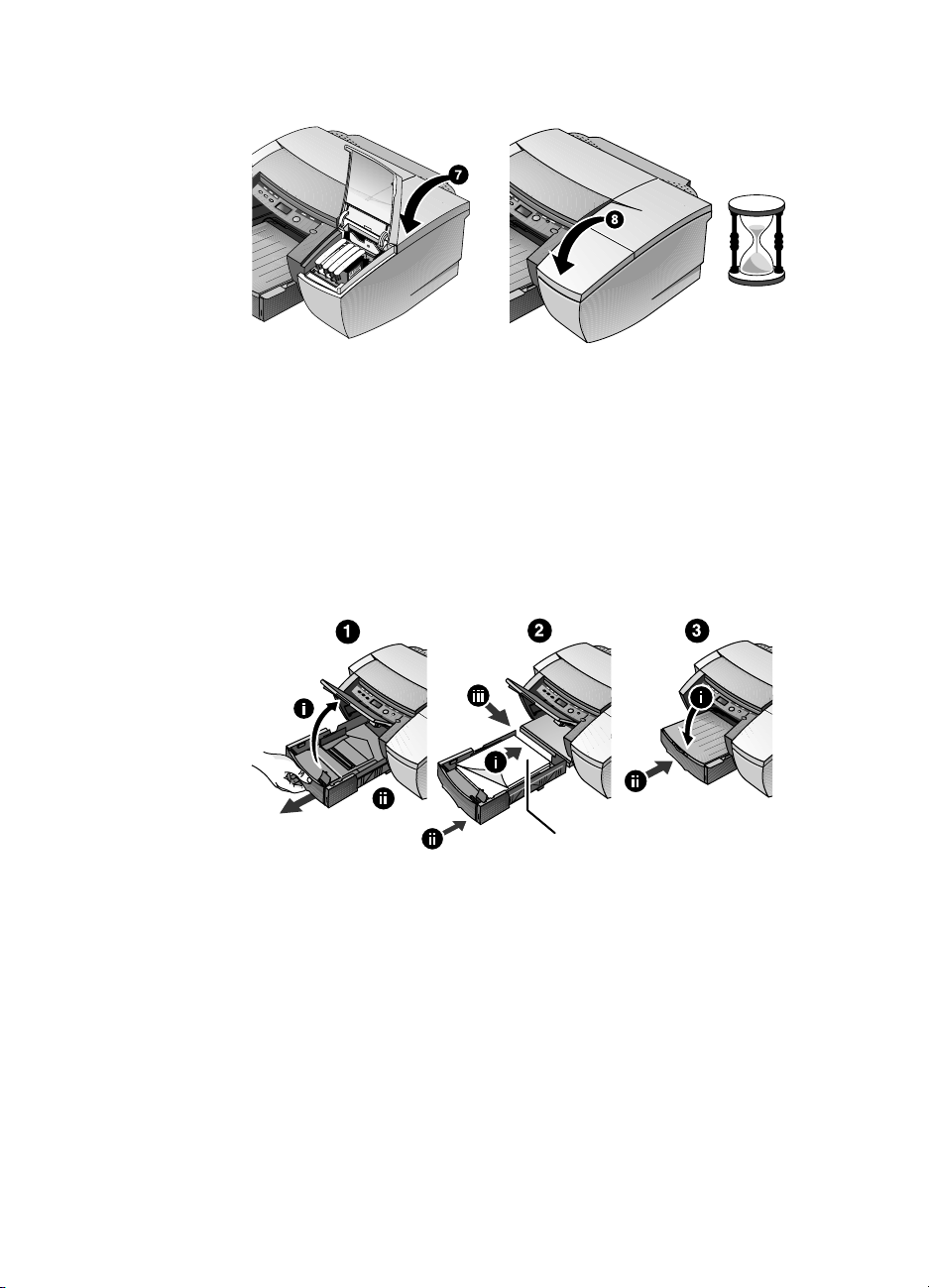
J Zavřete kryt tiskových hlav a kryt tiskových zásobníků.
K Počkejte chvíli, než tiskárna provede inicializaci tiskových hlav.
Může to trvat 8 minut. Po inicializaci se vytiskne stránka zarovnání.
Jestliže se vyrovnávací stránka nevytiskne, zkontrolujte, zda je v
zásobnících médium.
Krok 6:
Založte papír do 1. Zásobníku.
A Chcete-li vložit papír do Zásobníku 1, zvedněte výstupní zásobník
(výstupní zásobník nevyjímejte).
B Vyjměte zásobník a vložte papír.
CSWW
Page 18
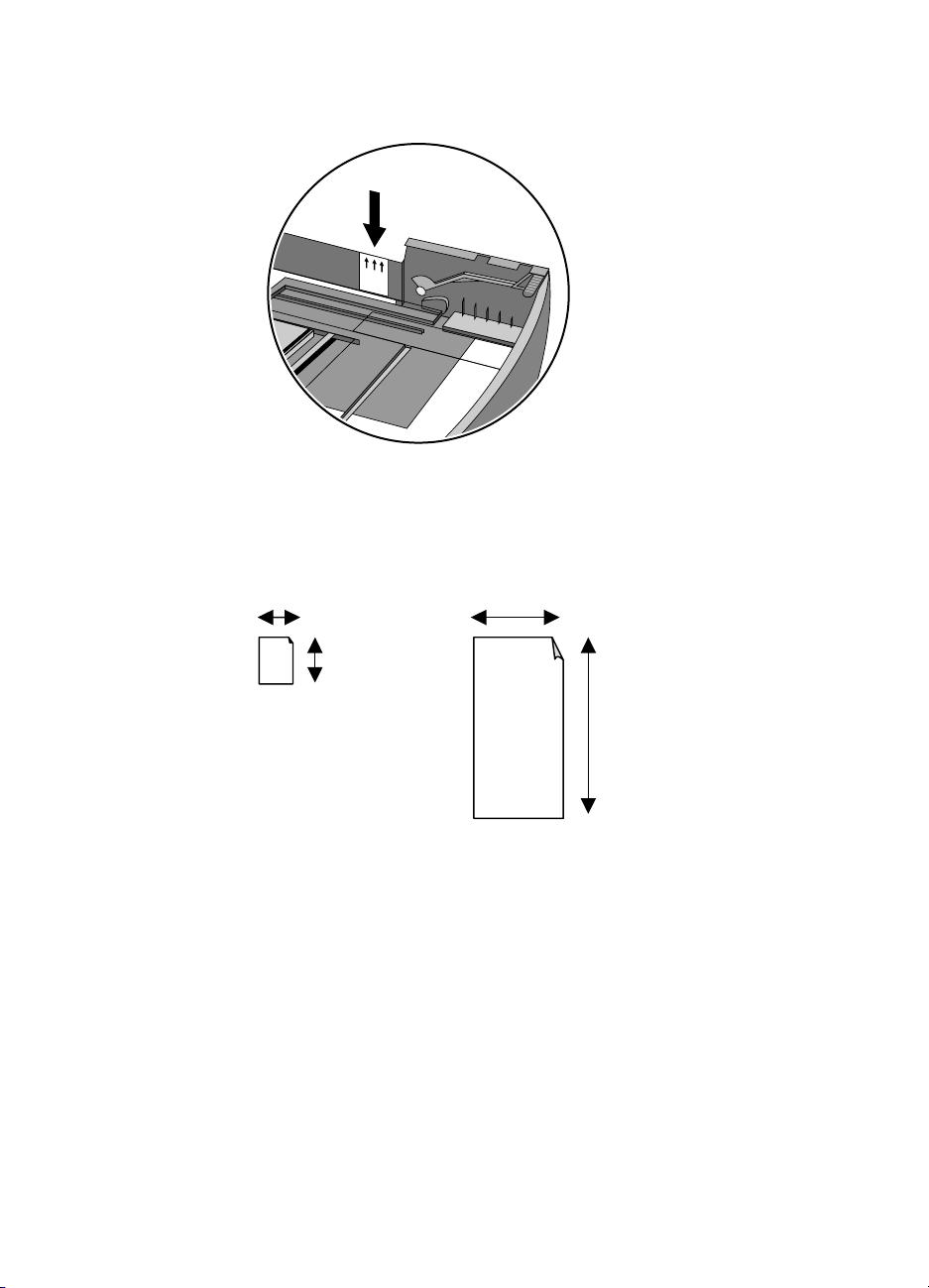
C Než vrátíte 1. zásobník zpět na místo, ujistěte se, že je tiskárna
zapojena do zdroje, a že je zapnutá.
D Dejte pozor, aby dávka založeného papíru nepřesahovala
vodorovnou značku na žluté nálepce na straně Zásobníku.
3,875" (96 mm)
8,5" (216 mm)
5,75" (146 mm)
14" (356 mm)
Chcete-li tisknout na papír o délce přesahující 11 palců (279 mm)
najdete v kapitole 4.
Krok 7:
Nastavte jazykovou předvolbu LCD.
A Ujistěte se, že je tiskárna vypnutá.
B Stiskněte a podržte tlačítko H
C Stiskněte tlačítko H
D Stisknutím tlačítka P
ODNOTA
OKRAČOVAT
ODNOTA
a zapněte tiskárnu.
a projděte posuvný seznam jazyků.
potvrdíte volbu jazyka.
CSWW
Page 19
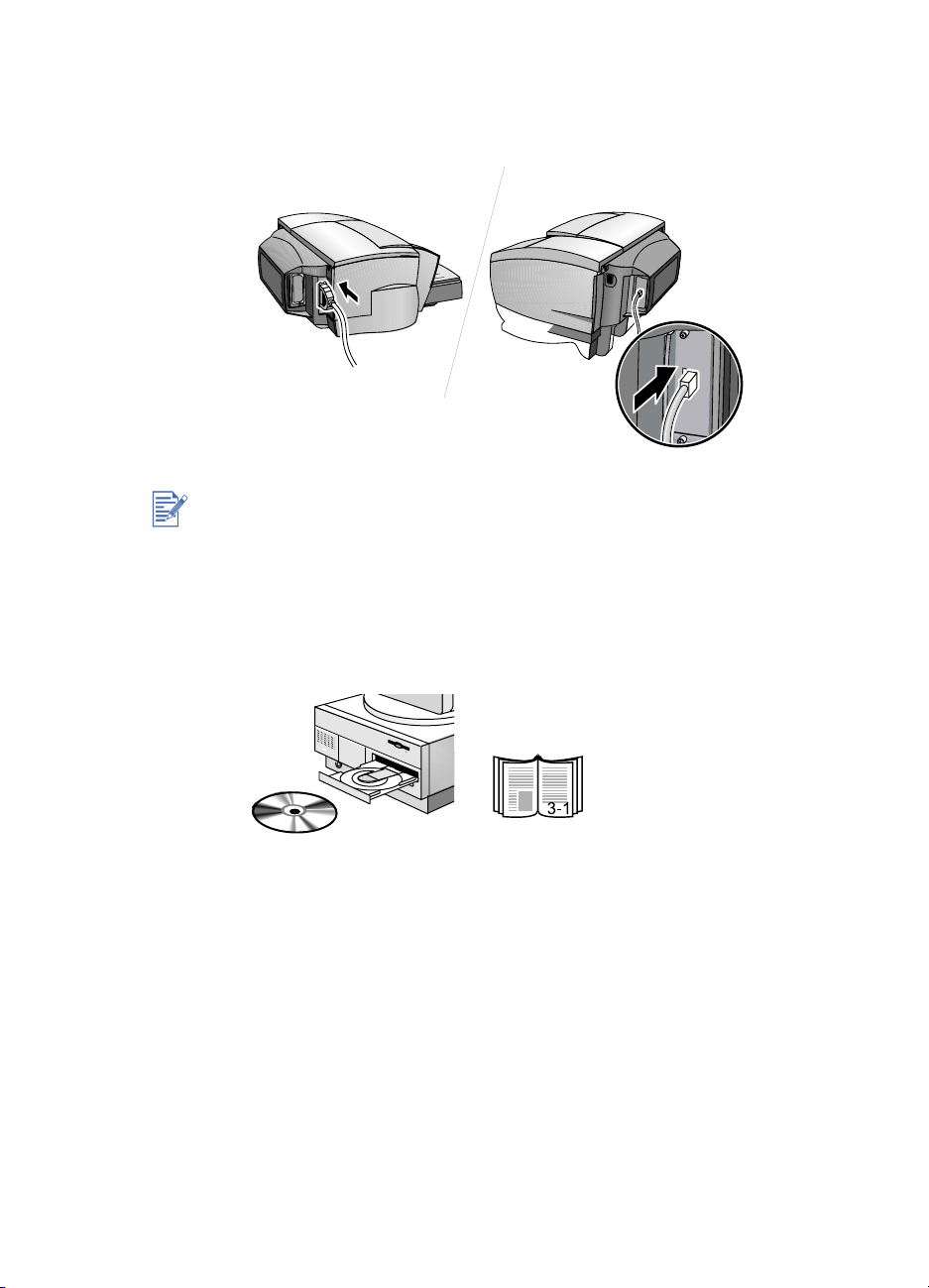
Krok 8:
Zapojte paralelní kabel nebo sít’ový kabel.
Tiskárnu zapojíte do sítě tak, že sít’ový kabel připojíte do sít’ového portu
na tiskovém serveru HP Jetdirect. V Příručce pro správce na disku
Starter CD najdete přehled informací o tisku v sít’ovém prostředí.
Krok 9:
Nainstalujte software tiskárny z úvodního CD (Starter CD) (doporučeno)
CSWW
Page 20
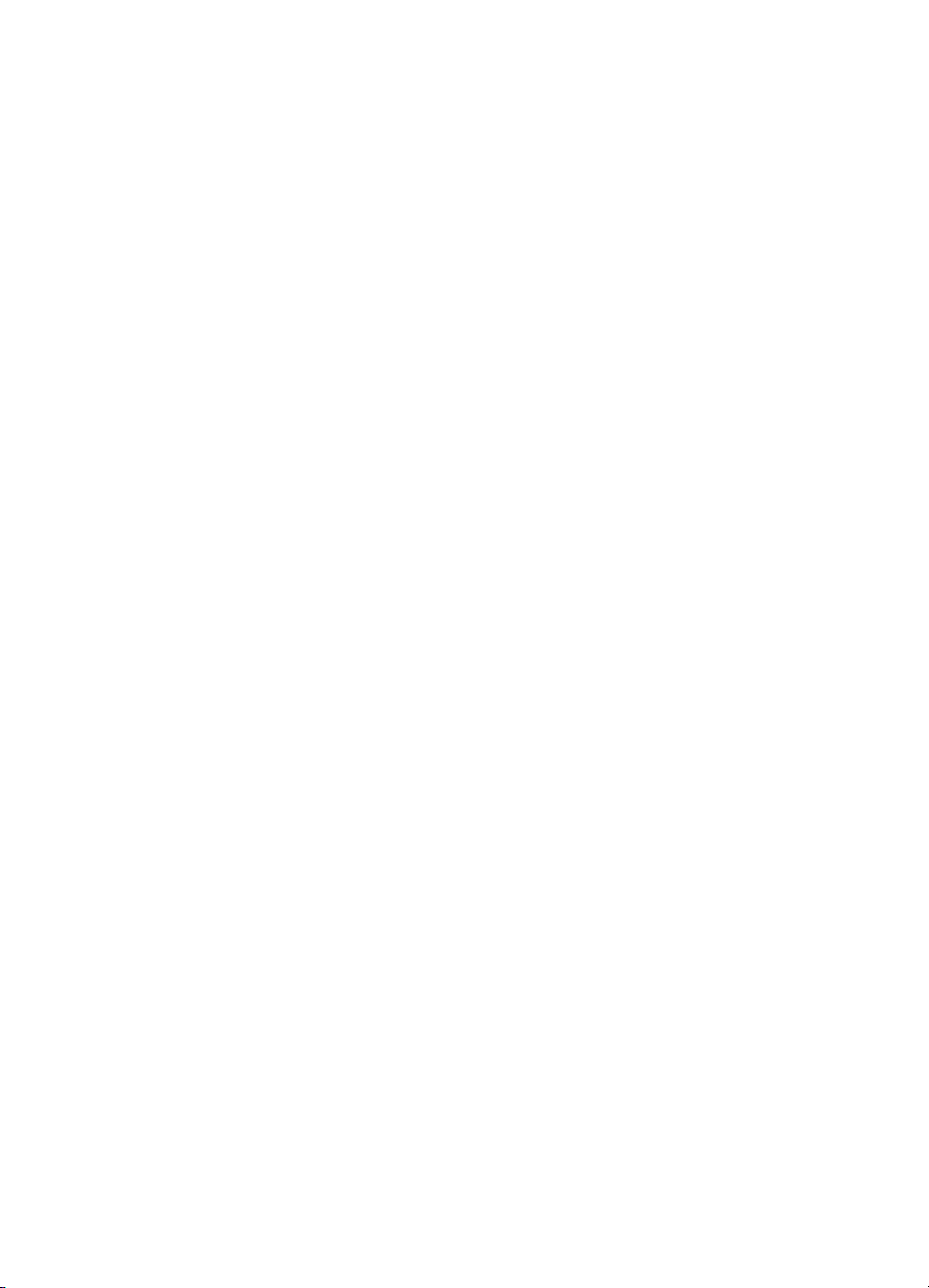
CSWW
Page 21
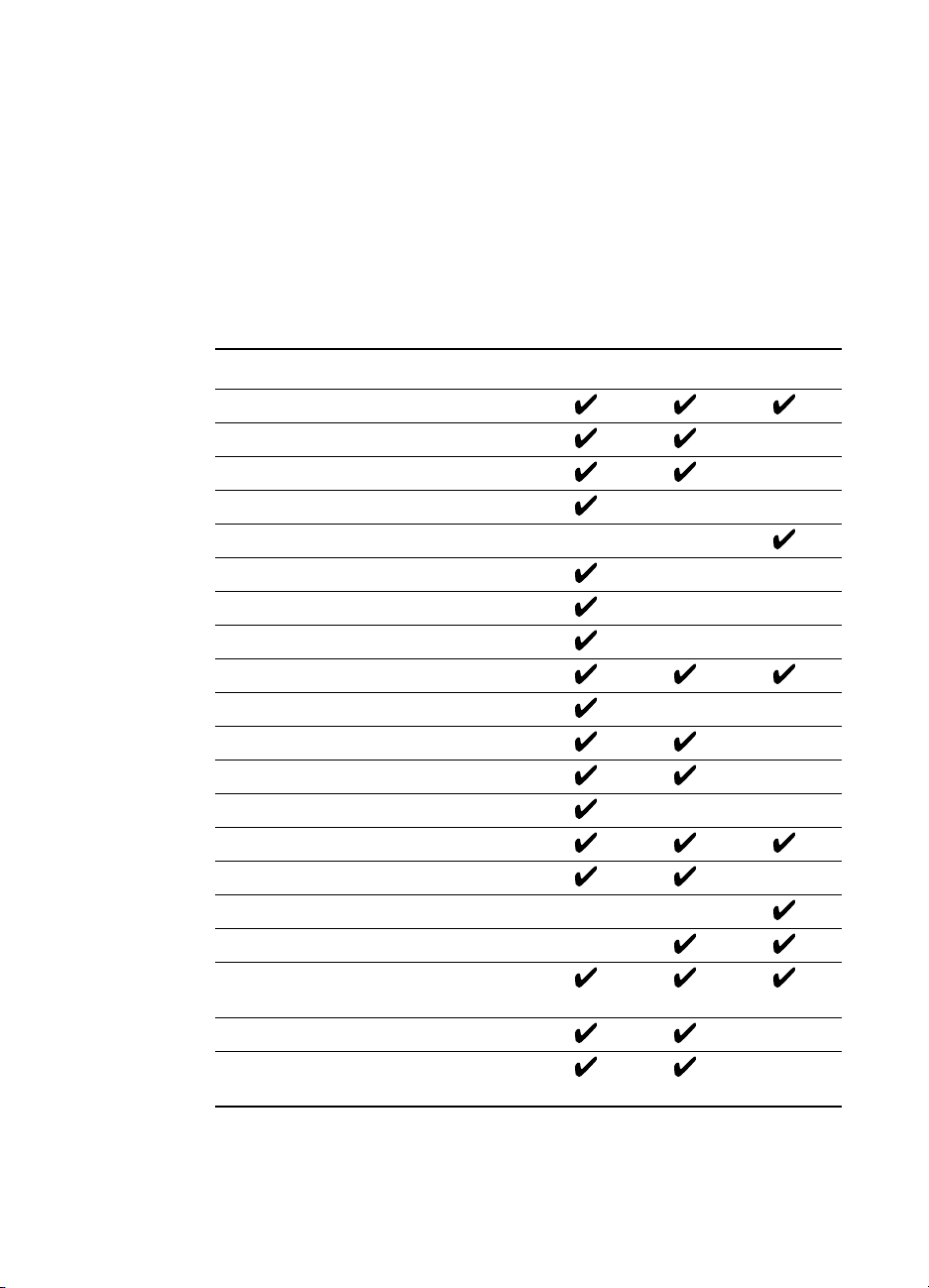
Instalace softwaru
3
Funkce řídicích programů tiskárny
PCL3 PCL 5C PS
ColorSmart
Náhled konceptu
Emulace okrajů LaserJet
Podklady (N-up printing)
Počet stránek na list
Zlepšení obrázku
Ruční duplexování
Optimalizován pro fax
Tisk v šedé stupnici
Náhled tisku
Rychlá nastavení
Symetrické okraje
Dlaždicová struktura
Vodoznak
ZoomSmart
Miní se velikost
Formulář NT
Normální režim s optimalizovanou
rychlostí
Černý zkušební tisk
Instalační program, který lze znovu
konfigurovat
CSWW
Page 22
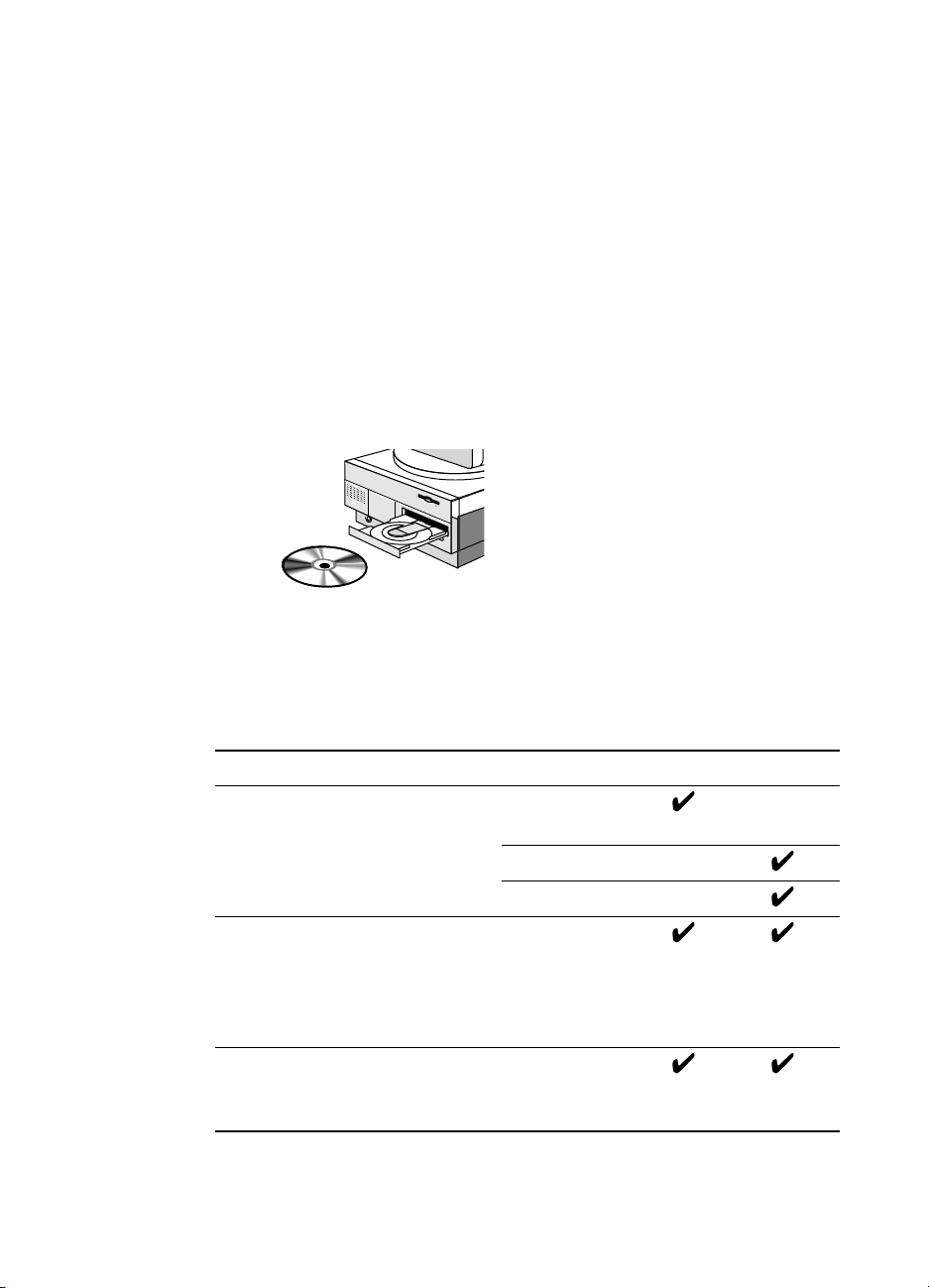
Jak zhotovit kopie softwaru tiskárny
Úvodní CD obsahuje pomocný program, který vám umožní zkopírovat
software tiskárny na diskety. Nástroj se nazývá Customization Utility.
Můžete ho také použít, chcete-li kopírovat software tiskárny na pevný
disk nebo na sít’ovou jednotku a provádět pak vlastní instalace. To
zahrnuje i konfiguraci jednotky. Po zkopírování souborů do jiného
umístění můžete z tohoto umístění nainstalovat tiskový software. Další
informace najdete v nápovědě online nástroje Customization Utility.
Instalace softwaru tiskárny pro místní tisk
Při instalaci si můžete vybrat buď Typickou instalaci nebo instalaci
Podle uživatele. Instalace Podle uživatele vám umožní zvolit prvky,
které si přejete nainstalovat. V následující tabulce je uvedeno, které
prvky jsou nainstalovány při obou typech instalace.
Prvek Popis 2230 2280
Řídicí program
tiskárny HP
Business Inkjet
2230/2280
Toolbox HP
Business Inkjet
2230/2280
Programová
skupina
CSWW
Nainstaluje
řídicí program
pro vaši
tiskárnu.
Nainstaluje Toolbox. Toolbox
poskytuje přídavné ovladače
tiskárny, stavová okna a
informace o odstraňování
problémů.
Přidá programovou skupinu HP
Business Inkjet do úvodní
nabídky.
PCL3 Podle
uživatele
PCL 5C
PS
Page 23
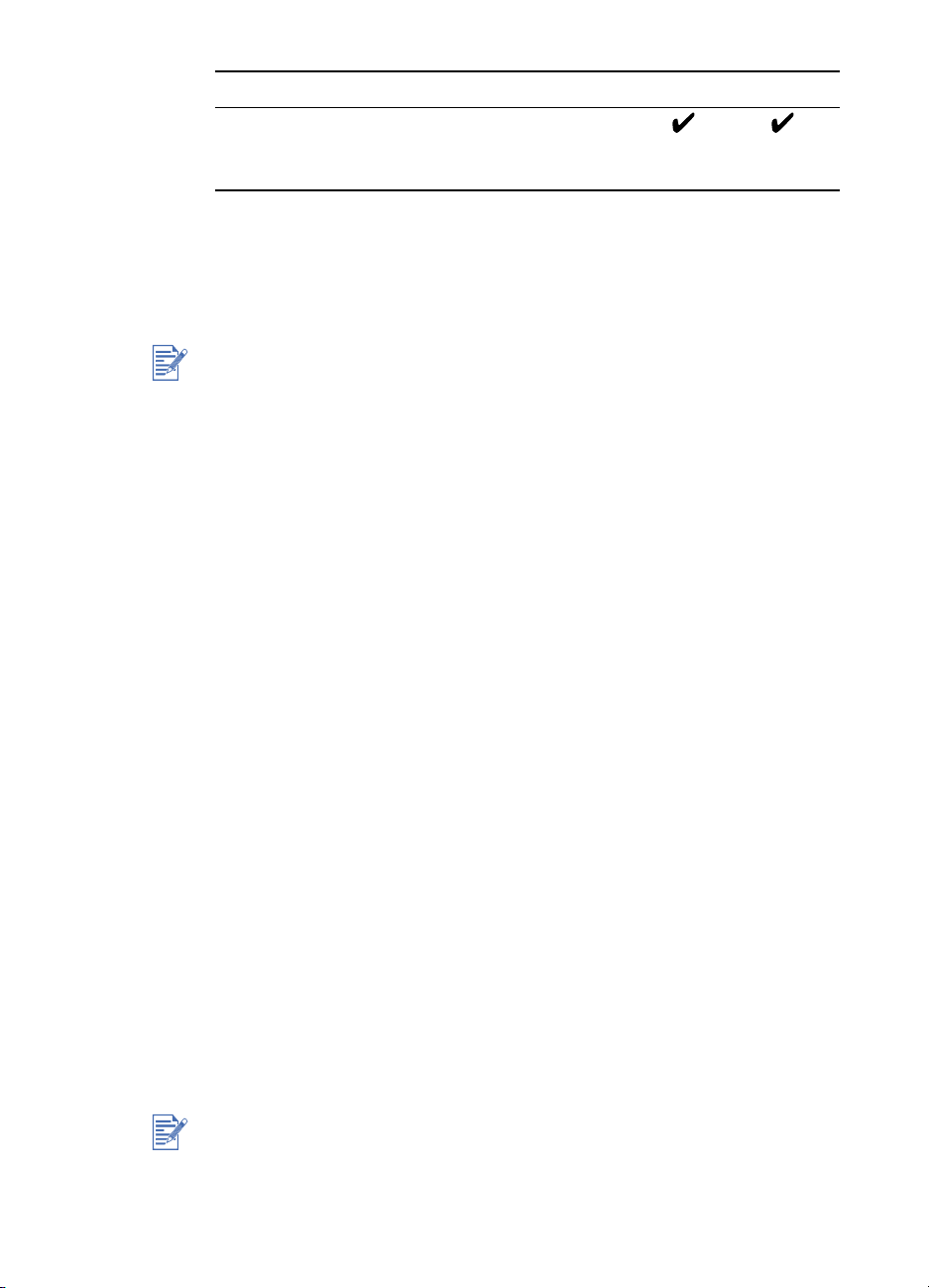
Prvek Popis 2230 2280
Obrazovkové
písmo
Nainstaluje na váš počítač typy
písma, které odpovídají typům
písma v tiskárně.
Instalace ve Windows 95, Windows 98, Windows Me, Windows NT 4.0, Windows 2000 a Windows XP
Uživatelé systémů Windows NT 4.0, Windows 2000 a Windows XP
musejí mít k instalaci ovladače tiskárny oprávnění správce.
Jak nainstalovat řídicí program tiskárny:
1 Spust’te Microsoft Windows a přesvědčte se, že ve Windows
momentálně neběží žádný jiný aplikační program.
2 Vložte úvodní CD (Starter CD) do jednotky CD-ROM. Instalační
program se automaticky spustí.
Pokud se instalační program automaticky nespustí, klepněte na
Start, zvolte Spustit a do příkazové řádky zapište písmeno
označující jednotku CD-ROM vašeho počítače následované
výrazem: \SETUP (zapište například D:\SETUP).
3 V nabídce úvodního CD klepněte na Nainstalovat sít’ovou
tiskárnu nebo Nainstalovat řídicí program tiskárny.
4 Zvolte jazyk softwaru tiskárny, který chcete nainstalovat a klepněte
na OK.
5 Klepněte na Další a potom klepněte na Přijmout, čímž potvrdíte
přijetí podmínek licenční smlouvy.
6 Zvolte Zapojení přímo do tohoto počítače. Postupujte podle
návodu na obrazovce a dokončete instalaci řídicího programu
tiskárny.
Instalace softwaru tiskárny pro tisk v síti
Než nainstalujete software tiskárny, ujistěte se, že karta tiskového
serveru HP Jetdirect EIO je již ve vaší tiskárně nainstalována a
zapojena do sítě.
Tiskárna HP Business Inkjet 2280TN se dodává s již nainstalovanou
kartou tiskového serveru HP Jetdirect EIO.
CSWW
Page 24
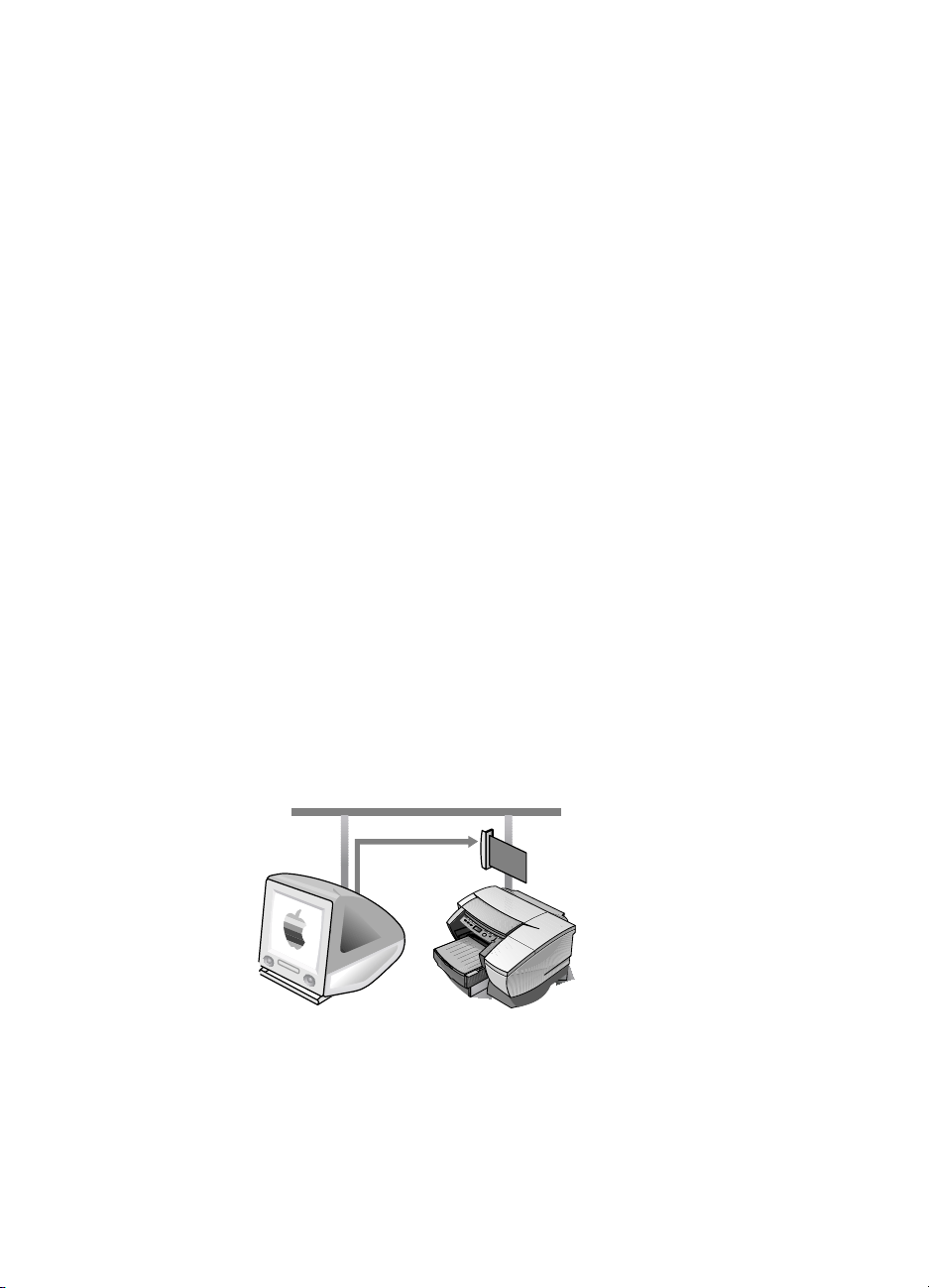
Jak nainstalovat řídicí program tiskárny:
1 Spust’te Microsoft Windows a přesvědčte se, že ve Windows
momentálně neběží žádný jiný aplikační program.
2 Vložte úvodní CD (Starter CD) do jednotky CD-ROM. Instalační
program se automaticky spustí.
Pokud se instalační program automaticky nespustí, klepněte na
Start, zvolte Spustit a do příkazové řádky zapište písmeno
označující jednotku CD-ROM vašeho počítače následované
výrazem: \SETUP (zapište například D:\SETUP).
3 V nabídce úvodního CD klepněte na Nainstalovat sít’ovou
tiskárnu nebo Nainstalovat řídicí program tiskárny.
4 Zvolte jazyk softwaru tiskárny, který chcete nainstalovat a klepněte
na OK.
5 Klepněte na Další a potom klepněte na Přijmout, čímž potvrdíte
přijetí podmínek licenční smlouvy.
6 Zvolte Zapojení prostřednictvím sítě.
7 Pokud je tiskárna připojena k serveru nebo k počítači, zvolte
Instalace klienta. Pokud budete tisknout prostřednictvím sítě přímo
na tiskárnu, zvolte Instalace serveru nebo Peer-to-Peer. Pokud si
nejste jisti, jak připojit sít’ovou tiskárnu, obrat’te se na správce sítě.
Instalace tiskárny s počítačem Macintosh
Připojte tiskárnu k počítači Macintosh prostřednictvím tiskového serveru
HP Jetdirect.
Dříve než připojíte tiskárnu k serveru Jetdirect, ujistěte se, že vaše
tiskárna je:
• Tiskárna HP Business Inkjet 2280 s kartou HP Jetdirect nebo
CSWW
Page 25
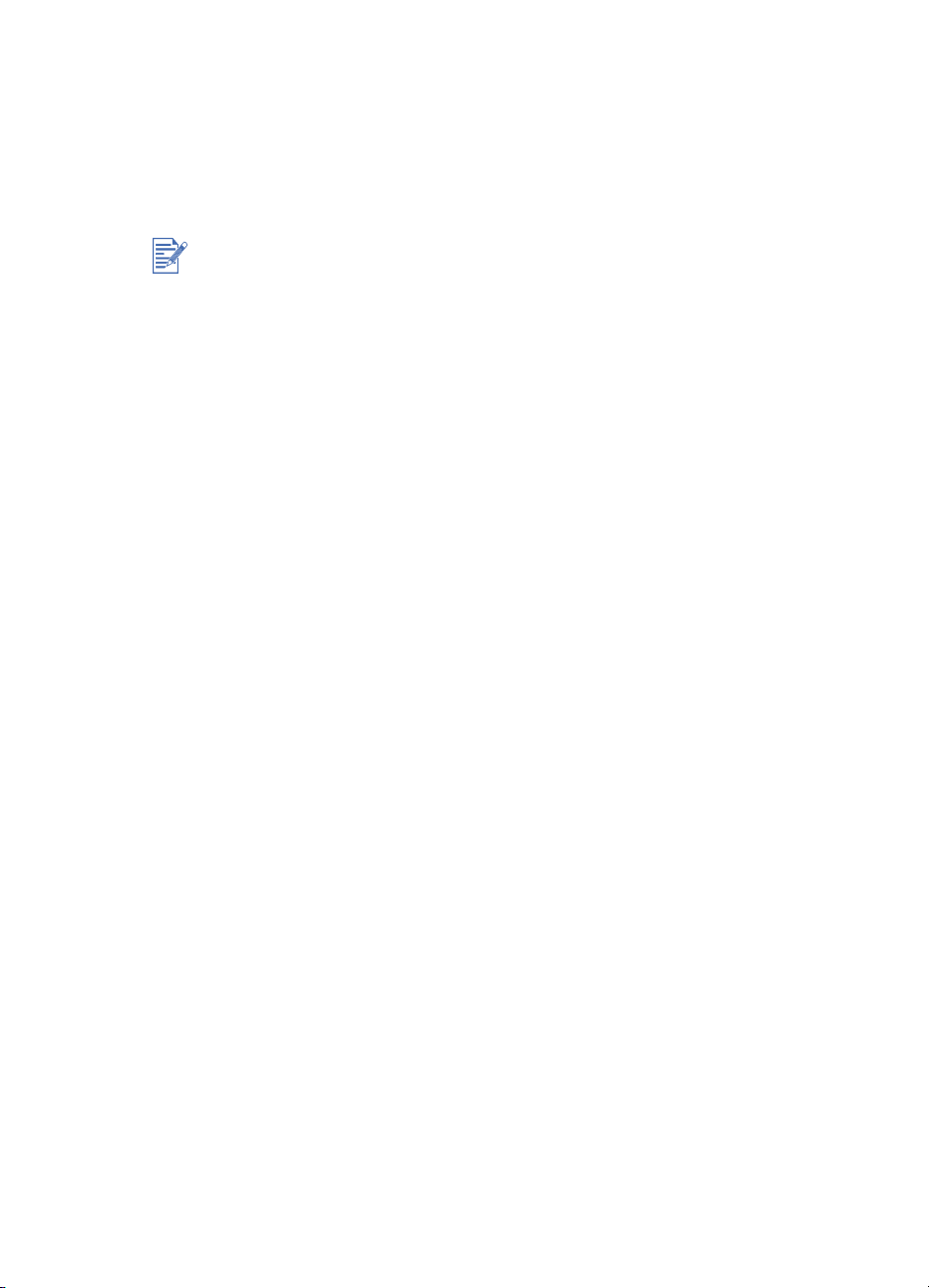
• Tiskárna HP Business Inkjet 2230 s emulační karty HP PCL 5C/
Postscript 3 a kartou HP Jetdirect.
Tyto karty lze zakoupit jako příslušenství (další informace viz
Spotřební materiál a příslušenství HP
1 Zapojte sít’ový kabel mezi sítí a serverem Jetdirect.
Při připojení tiskárny k síti se ujistěte, že je v tiskárně nainstalován
tiskový server HP Jetdirect, než přistoupíte k instalaci softwaru tiskárny.
2 Vložte úvodní CD (Starter CD) do jednotky CD-ROM. Nabídka CD
se spustí automaticky.
Jestliže se nabídka CD nespustí automaticky, poklepejte na ikonu
CD na ploše a dále poklepejte na ikonu programu ClassicInstaller
(používáte-li systém Mac OS 8.6 až Mac OS 9.1) nebo na ikonu
CarbonInstaller (používáte-li systém Mac OS X). Tato ikona se
nachází ve složce Installer<jazyk> na úvodním disku CD (kde
<jazyk> je váš preferovaný jazyk).
3 Postupujte podle pokynů na obrazovce.
4 Používáte-li systém Mac OS 8.6 až Mac OS 9.1, proveďte kroky 5
až 9.
-nebo-
Používáte-li systém Mac OS X, proveďte kroky 10 až 13.
for more information).
Mac OS 8.6 až 9.1
5 Otevřete nástroj Tiskárna na ploše:
• Mac OS 8.6 až 9.0.x: Na jednotce pevného disku poklepejte na
ikonu nástroje tiskárny na ploše v oblasti Apple Extras: Složka
Apple LaserWriter Software.
• Mac OS 9.1: Na jednotce pevného disku poklepejte na ikonu
nástroje tiskárny na ploše v Aplikacích (Mac OS 9): složka
Utilities.
6 V rozbalovací nabídce zvolte položku LaserWriter8, dále zvolte ze
seznamu položku Tiskárna (AppleTalk) a klepněte na tlačítko OK.
7 V části Soubor popisu tiskárny PostScript (PPD) okna, které se
objeví, klepněte na položku Automaticky.
8 Ujistěte se, že je zvolena položka HP Business Inkjet 2280 a
klepněte na tlačítko Zvolit.
9 Klepněte na tlačítko Vytvořit. Na pracovní ploše se objeví ikona
tiskárny.
CSWW
Page 26
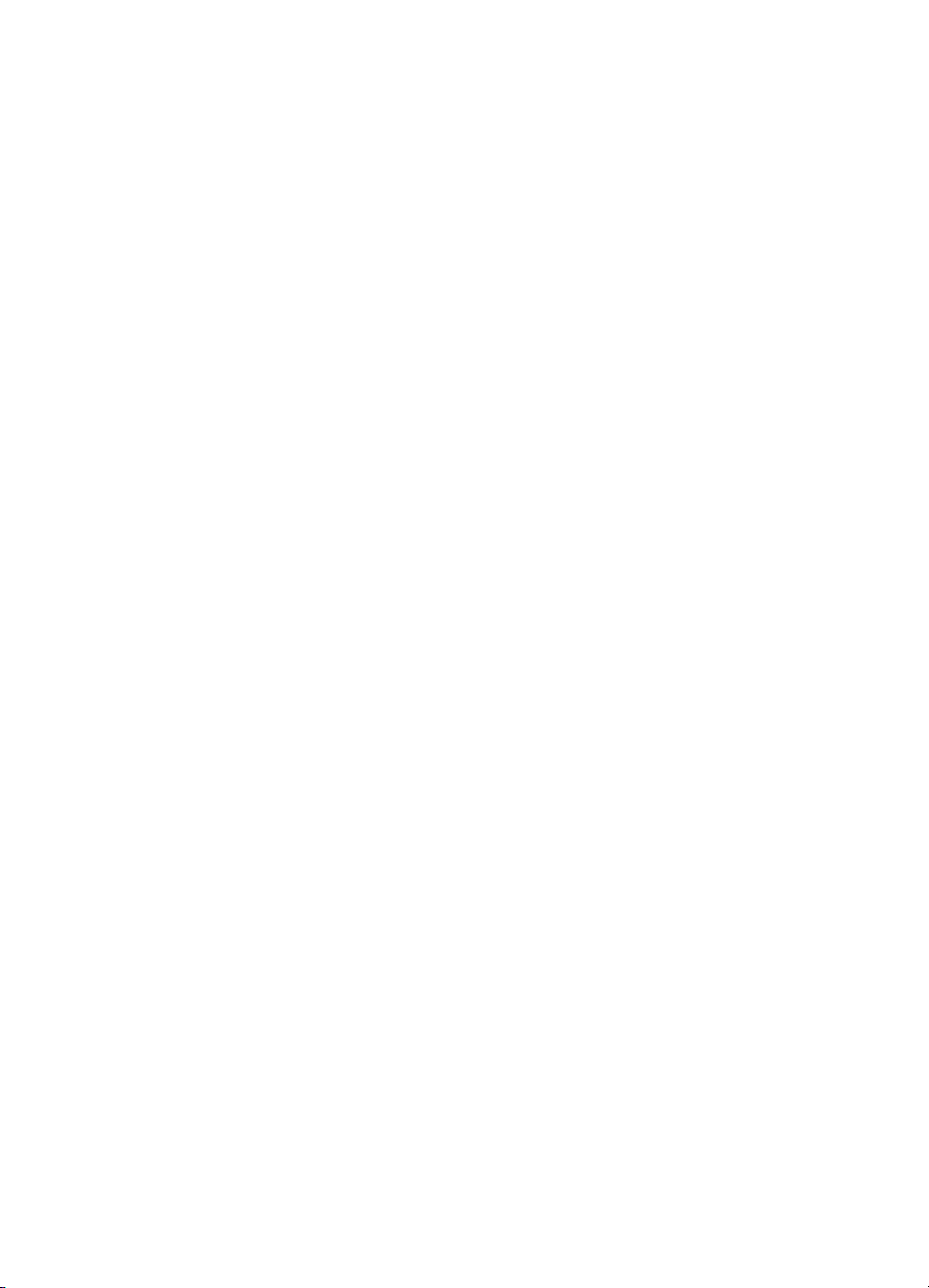
Systém Mac OS X
10 Spust’te aplikaci Print Center (nachází se v Doku v dolní části
obrazovky) a poté klepněte na tlačítko Přidat tiskárnu.
11 Používáte-li sít’ AppleTalk, zvolte položku AppleTalk z rozbalovací
nabídky.
-nebo-
Používáte-li sít’ LPR, zvolte položku Tiskárna LPR pomocí IP z
rozbalovací nabídky a poté zadejte adresu IP pro tiskárnu.
12 V případě potřeby zvolte položku Zóna.
13 Ze seznamu vyberte tiskárnu HP Business Inkjet 2280 a poté
klepněte na tlačítko Přidat. Vedle názvu tiskárny se objeví modrá
tečka, která označuje, že tato tiskárna je nyní výchozí tiskárnou.
Instalace tiskárny v prostředí Unix
Abyste mohli tisknout v prostředí Unix, musíte mít:
• tiskárnu HP Business Inkjet 2280 nebo
• tiskárnu HP Business Inkjet 2230 s emulační karty HP PCL 5C/
Postscript 3.
Další informace naleznete v souboru readme ve složce UNIX/PS na
úvodním CD.
CSWW
Page 27
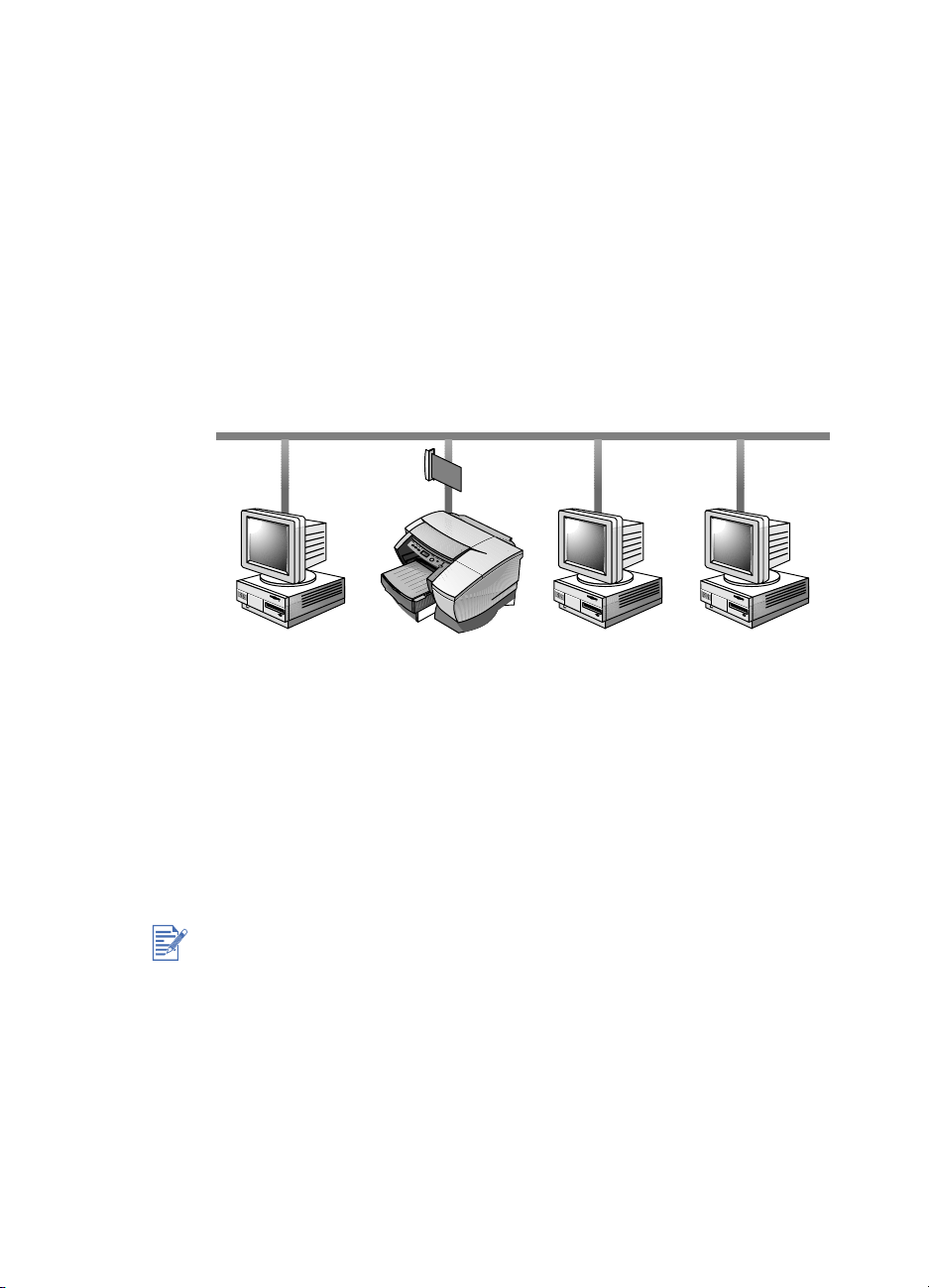
Tisk v síti
4
Tiskárnu HP Business Inkjet 2230/2280 lze sdílet v síti. Lze ji zapojit
přímo do sítě pomocí tiskového serveru HP Jetdirect nebo ji lze připojit
k počítači, který je zapojen v síti.
Instalace tiskárny v síti s tiskovým serverem HP Jetdirect (doporučeno)
karta
Jetdirect
Vaši tiskárnu lze sdílet v prostředí sítě přímým zapojením do sítě
prostřednictvím externího nebo interního tiskového serveru HP
Jetdirect. Tato konfigurace umožňuje lepší výkon než tisk přes počítač,
stejně jako přizpůsobivost v přípravě umístění tiskárny.
Tiskový server HP Jetdirect lze použít jak při konfiguraci sítě klientserver, tak při konfiguraci "peer-to-peer".
Instalace karty interního tiskového serveru HP Jetdirect
Tiskárna HP Business Inkjet 2280TN se dodává s již nainstalovanou
kartou interního tiskového serveru EIO Jetdirect. Doporučujeme, abyste
tiskárnu sdíleli v síti přes tiskový server. Pokud máte tiskárnu
HP Business Inkjet 2280TN, tuto část přeskočte.
2280TN, tuto část přeskočte. Pokud máte jinou tiskárnu HP Business
Inkjet 2230/2280 než tiskárnu HP Business Inkjet 2280TN, můžete si k
ní zakoupit interní tiskový server Jetdirect. Seznam tiskových serverů
HP Jetdirect EIO najdete v části “Sít’ové příslušenství”.
CSWW
Page 28
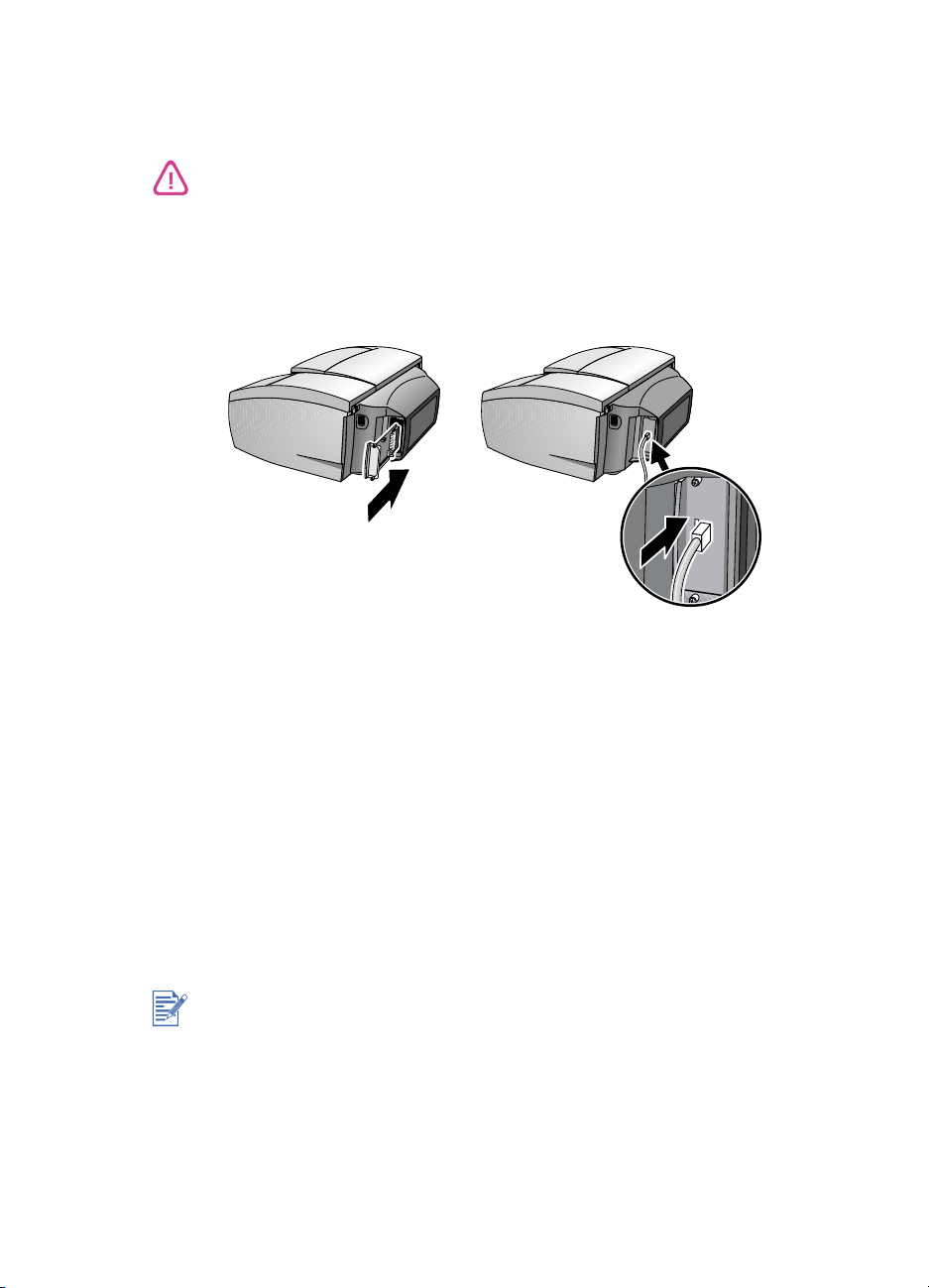
1. krok: Instalace karty tiskového serveru HP Jetdirect EIO
Karta HP Jetdirect obsahuje elekronické komponenty, které mohou být
poškozeny statickou elektřinou. Nahromadění statické elektřiny
předejdete udržováním častého kontaktu s jakýmkoli kovovým
povrchem tiskárny. Pokud je to možné, připněte si na zápěstí
antistatický pásek (nebo podobné zařízení). S kartou zacházejte za
každých okolností opatrně.
Dejte pozor, abyste se nedotýkali elektronických komponent nebo
elektrického obvodu.
1 Vypněte tiskárnu a odpojte napájecí kabel.
2 Odšroubujte šroubky a odstraňte kovovou desku na kterékoli straně
tiskárny.
3 Nainstalujte kartu. Zarovnejte kartu s vodícími drážkami uvnitř
tiskárny.
4 Zatlačte kartu do drážky, až pevně zapadne.
5 Postupně utahujte šroubky současně na obou stranách, dokud
nejsou oba bezpečně utaženy.
6 Zapojte sít’ový kabel ke kartě.
Kartu Jetdirect lze nainstalovat na kterékoli straně tiskárny.
CSWW
Page 29
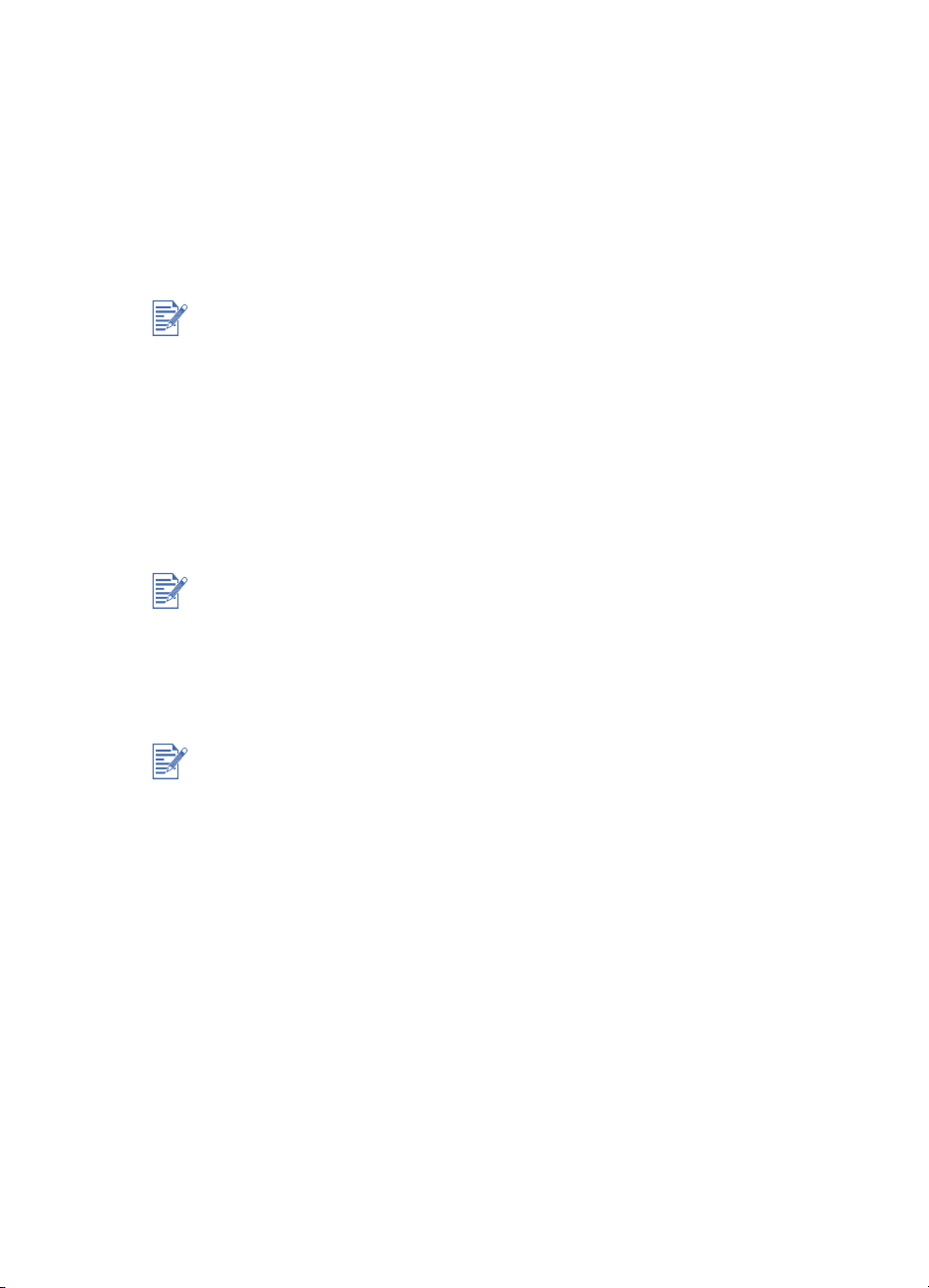
2. krok: Ověření správné funkce tiskárny
1 Zapojte napájecí kabel a tiskárnu zapněte.
2 Stiskněte opakovaně tlačítko N
3 Stiskněte opakovaně tlačítko P
KONFIGURAČNÍ STRÁNKU.S
4 Stiskněte tlačítko P
Protože jste nainstalovali kartu HP Jetdirect, vytisknou se dvě
konfigurační stránky. Konfigurační stránka Jetdirect obsahuje informace
o nastavení (např. LAN HW ADDRESS), které možná budete
potřebovat při dalším kroku.
3. krok: Instalace softwaru tiskárny
1 Nainstalujte řídicí program tiskárny PCL5 a PS z úvodního CD.
Podrobnosti o použití disku Starter CD k instalaci ovladačů tiskárny
najdete v kapitole “Instalace softwaru”.
(Tisk typu klient-server) Pokud je sít’ovým serverem váš počítač,
můžete ostatním sít’ovým klientům umožnit přístup k tiskárně tím, že ji s
nimi budete sdílet.
Sdílení tiskárny v síti
OKRAČOVAT
ABÍDKA
, až se objeví INFORMACE.
OLOŽKA
a vytiskněte konfigurační stránku.
, až se objeví VYTISKNOUT
Tento proces umožňuje počítači používat sdílenou tiskárnu.
Předpokládá se, že řídicí program tiskárny je již na počítači
nainstalován, a že tiskárna je momentálně sdílena v síti.
V této konfiguraci je tiskárna zapojena přímo na paralelní port
zvoleného počítače (nebo serveru) v síti a je sdílena ostatními počítači
(nebo klienty). Serverem může být počítač, na kterém běží Windows
pro Windows 95, Windows 98, Windows Me, Windows NT 4.0,
Windows 2000 nebo Windows XP.
CSWW
Page 30
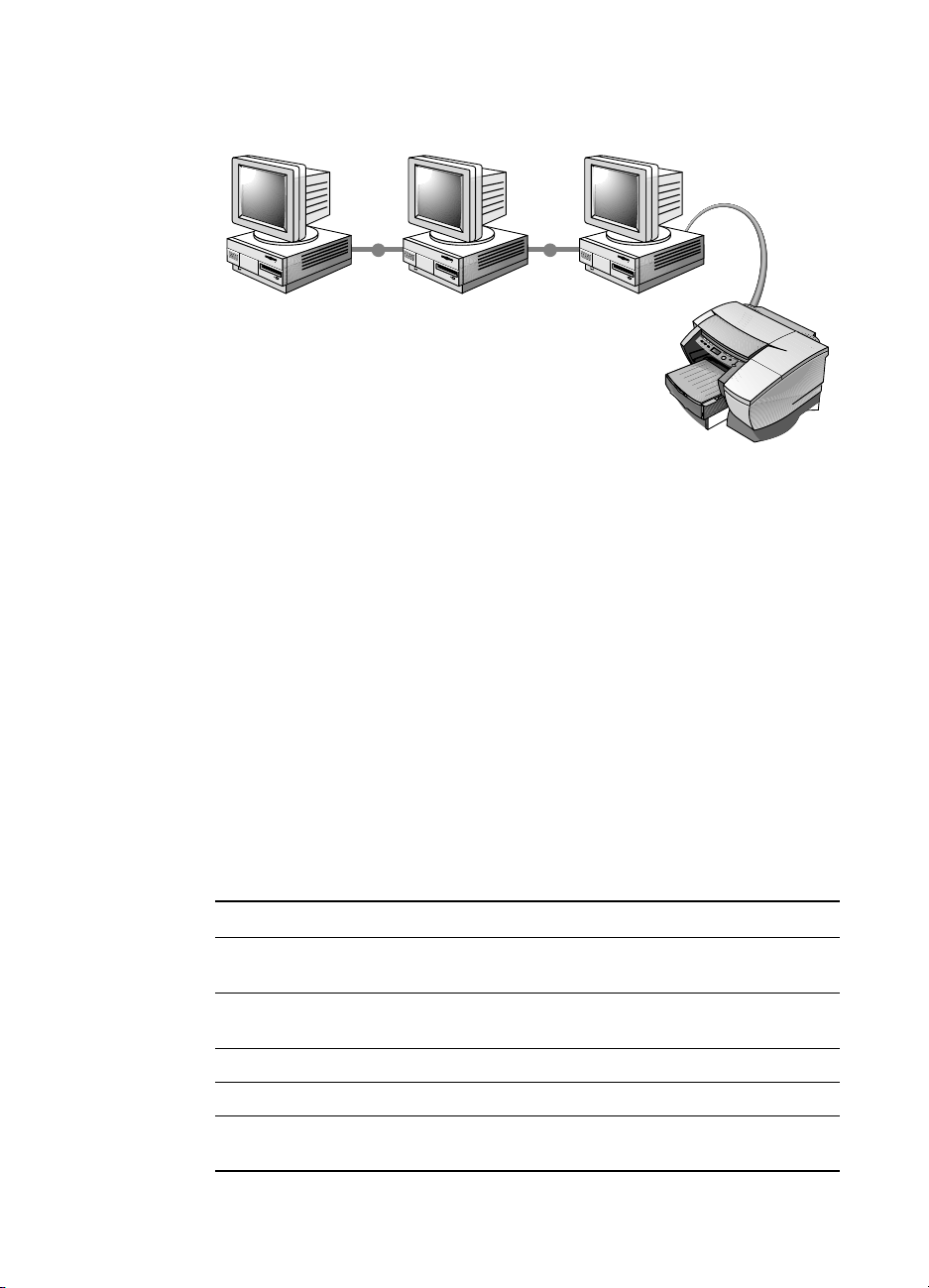
Tuto konfiguraci používejte pouze v malých skupinách nebo při nízkém
vytížení. Sdílený počítač se zpomalí, tiskne-li na sdílenou tiskárnu více
uživatelů.
Klienti se mohou připojit na tiskárnu třemi různými způsoby:
z
Nainstalujte software tiskárny z úvodního CD a připojte se jako
klient za použití instalace v síti.
z
Procházením vyhledejte tiskárnu v síti a přetáhněte tiskárnu do své
složky Tiskárny. Software tiskárny není na vašem počítači
nainstalován; software řídicího programu tiskárny ovládá sdílený
počítač.
z
Přidejte tiskárnu a nainstalujte software ze souboru INF, který se
nachází ve vaší síti. Zjistěte od správce sítě, kde se nachází soubor
INF.
Soubory INF jsou uloženy na úvodním CD ve složkách podle
následujícího formátu <CD>:\Windows\<driver>\<OS>\<lang>. Je-li
například D písmeno jednotky CD:,
D:\Windows\PCL5\Win2k_XP\ENU obsahuje soubor
Windows 2000 PCL5 INF v angličtině.
Následující tabulka obsahuje seznam jazykových kódů.
Jazyk
Čínština
(Yjednodušená)
Čínština
(Tradiční)
Čeština CZE Norština NOR
Dánština DAN Polština POL
Holandština DUT Portugalština
Kód Jazyk Kód
CHS Italština ITA
CHT Korejština KOR
POB
(Brazilská)
CSWW
Page 31

Jazyk
Kód Jazyk Kód
Angličtina
(US a UK)
Finština FIN Španělština SPA
Francouzština
(evropská)
Němčina GER
ENU Ruština RUS
FRE Švédština SWE
Používání integrovaného serveru WWW
Tato tiskárna je vybavena implementovaným serverem WWW. Pomocí
standardního prohlížeče WWW umožňuje tento nástroj pro vzdálenou
správu provádět následující operace:
z
Zobrazit stav tiskárny a množství inkoustu
z
Zobrazit protokol o užívání a protokol událostí
z
Vysílat výstražná upozornění
z
Konfigurovat informace o tiskárně, událostech a zabezpečení
z
Provádět diagnostiku tiskárny
Přístup k implementovanému serveru WWW
Chcete-li používat integrovaný server WWW, musíte mít prohlížeč
WWW a tiskárna musí být připojena k síti na bázi IP a prohlížeči WWW.
(Sítě IPX/SPX nejsou podporovány.) Integrovaný server WWW nelze
použít, když je tiskárna připojena přímo k počítači.
Přístup k implementovanému serveru WWW lze získat následujícím
způsobem:
z
Z Panelu nástrojů (pouze Windows)
Spust’te integrovaný server WWW z karty Informace v Panelu
nástrojů. Spustí se výchozí prohlížeč WWW, ve kterém budou
zobrazeny informace o implementovaném serveru WWW.
CSWW
Page 32

z
Z prohlížeče WWW
Chcete-li získat přístup k implementovanému serveru WWW,
zadejte v prohlížeči WWW adresu IP přidělenou tiskárně. Je-li
například adresa tiskárny 123.123.123.123, zadejte do adresního
řádku http://123.123.123.123.
Pokud adresu IP tiskárny neznáte, najdete ji na konfigurační
stránce tiskárny. Další informace o konfigurační stránce jsou
uvedeny v části “Vytištění konfigurační stránky.”
Stránky implementovaného serveru WWW
Implementovaný server WWW má tři karty, které obsahují podrobné
informace o tiskárně. Poskytuje také odkazy na jiné e-služby.
z
Informace
z
Nastavení
z
Sítě
V pravém horním rohu obrazovky prohlížeče WWW se zobrazí aktuální
stav tiskárny.
Information (Informace)
Stránky Informace (Information) implementovaného serveru WWW
poskytují přehled o konfiguraci a stavu tiskárny a jejích součástí.
Stav
z
Tiskárna
Na této stránce jsou zobrazeny informace o tiskárně, např. model a
sériové číslo tiskárny, číslo verze charakteristiky a instalovaná
pamět’. Jsou zde také zobrazeny informace o množství inkoustu.
z
Množství inkoustu
Na této stránce jsou zobrazeny informace o množství inkoustu v
tiskových kazetách a funkčnosti tiskových hlav tiskárny.
z
Využití
Na této stránce je přehled o počtu a typech médií spotřebovaných v
tiskárně a kolik jich bylo vytištěno z jednotlivých zásobníků.
z
Protokol událostí
Na této stránce je zobrazeno posledních deset položek z protokolu
událostí tiskárny. Nejnovější položka je zobrazena na začátku
seznamu.
CSWW
Page 33

Settings (Nastavení)
Stránky implementovaného serveru WWW umožňují konfiguraci
tiskárny z počítače. Tyto stránky je možné chránit heslem. Než
provedete změnu konfigurace tiskárny, vždy se poraďte se správcem
sítě.
Alerts (Výstrahy)
z
Notification (Upozornění)
Tato stránka umožňuje přidávat adresy elektronické pošty osob,
které budou dostávat upozornění o událostech tiskárny (události
týkající se zásoby inkoustu a dráhy médií). Máte k dispozici tři
seznamy adres elektronické pošty, které můžete přejmenovat podle
potřeby. Můžete také přidat do každého seznamu až dvě adresy
elektronické pošty. Kromě toho tato stránka umožňuje konfiguraci
nastavení odchozí elektronické pošty ze serveru, která
implementovaný server WWW používá při posílání upozornění na
události tiskárny elektronickou poštou.
z
AutoSend (Automatické odesílání)
Tato stránka umožňuje automatické odesílání informací o využití
tiskárny společnosti HP. Společnost HP využívá tyto informace na
stránce hp instant support k lepšímu pochopení potřeb svých
zákazníků. Díky těmto informacím lze odhadnout měsíční spotřeby
inkoustu a papíru, což umožňuje efektivnější zacházení se
spotřebním tiskovým materiálem. Je-li funkce AutoSend
aktivována, zasílá implementovaný server WWW tyto informace o
spotřebě společnosti HP.
Před použitím funkce AutoSend je třeba provést konfiguraci nastavení
serveru odchozí elektronické pošty na stránce Notification
(Upozornění).
Společnost HP zachází s těmito informacemi způsobem uvedeným v
Prohlášení společnosti HP o důvěrnosti informací poskytnutých online
(http://www.hp.com/country/us/eng/privacy.htm
).
Configuration (Konfigurace)
z
Asset Tracking (Sledování zařízení)
Tato stránka umožňuje zadat název zařízení pro potřeby správy
sítě a přidělit číslo zařízení.
CSWW
Page 34

z
Media Handling (Manipulace s tiskovými médii)
Tato stránka umožňuje konfiguraci nastavení manipulace s
tiskovými médii:
• Aktivace nastavení "Rozšířená manipulace s papírem"
• Aktivace nastavení Tray Lock (Zamknout zámek)
• Výběr typu a velikosti média pro jednotlivé zásobníky
• Aktivace nastavení "Transparency Sensor" (snímač fólií)
Další informace o tomto nastavení najdete v nabídce Paper
Handling (Manipulace s papírem).
z
Security (Zabezpečení)
Na této stránce můžete nastavit heslo, které bude řídit přístup ke
stránkám Device (Zařízení). Po nastavení hesla budou uživatelé při
přístupu na stránky Device (Zařízení) vyzváni k zadání hesla.
Maintenance (Údržba)
z
Diagnostic (Diagnostika)
Tato stránka umožňuje provádět činnosti týkající se vyhledávání a
řešení potíží a údržby tiskárny, např. zkoušení drah papíru v
tiskárně, vyrovnávání a čištění tiskových hlav.
Networking (Sít’)
Sít’ové stránky implementovaného serveru WWW umožňují správcům
sítě konfiguraci karty HP Jetdirect pro tiskárnu. Další informace
naleznete v
Příručce správce tiskového serveru HP Jetdirect
. Tato
příručka se nachází na úvodním disku CD.
E-services (E-služby)
Na každé stránce implementovaného serveru WWW jsou k dispozici
následující e-služby.
Chcete-li tyto služby využívat, musíte být připojeni k síti Internet.
z
hp instant support
Tato stránka poskytuje informace, které mohou pomoci při
zjišt’ování a řešení potíží s tiskárnou. Zahrnuje také nástroj
myPrintMileage, který vám pomůže lépe porozumět vašim
tiskovým potřebám.
CSWW
Page 35

z
Order Supplies (Objednat spotřební materiál)
Na této stránce je zobrazena zbývající životnost různého
inkoustového spotřebního materiálu a odkazy na stránky WWW
společnosti HP pro objednávky spotřebního materiálu.
Pomocné sít’ové materiály
Setkáte-li se při tisku v síti s problémy nebo obtížemi, vyhledejte
následující dokumentaci:
Dokument Obsah dokumentu
Příručka správce tiskového
serveru HP Jetdirect
Příručka nastavení serveru
HP Jetdirect
Příručka NOS (operačního
systému sítě) a OSl.
Je součástí úvodního CD (Starter CD).
Obsahuje podrobné informace o instalaci
a používání tiskového serveru HP
Jetdirect EIO.
Obsahuje rovněž následující informace o:
z
HP Software Solutions pro tiskové servery
HP Jetdirect
z
Konfigurace TCP/IP
z
Použití služeb LPD (Line Printer Daemon)
na tiskovém serveru HP Jetdirect
z
Tisk FTP
z
Zprávy týkající se odstraňování problémů
a konfigurační stránky
z
Implementovaný server WWW pro přístup
na konfigurační a řídící stránky tiskového
serveru a zařízení
Dodává se spolu s tiskovým serverem HP
Jetdirect. Popisuje instalaci a konfiguraci
tiskového serveru HP Jetdirect.
Poznámka: Příručka nastavení serveru
HP Jetdirect není součástí dodávky
tiskárny.
Tyto příručky se dodávají s počítačem
nebo s NOS. Popisují základy tisku v síti,
které jsou stejné pro všechny sít’ové
tiskárny.
Podrobnější informace o konfiguraci a řešení problémů s tiskovým
serverem HP Jetdirect EIO najdete v
serveru HP Jetdirect
CSWW
na disku Starter CD.
Příručce správce tiskového
Page 36

CSWW
Page 37

Manipulace s papírem
5
Volba a zakládání papíru
Tiskárna může tisknout na obyčejný papír a na většinu jiných druhů
papíru. Většina druhů obyčejného papíru používaného na
fotokopírování poskytne dobré výsledky.
z
V6dy pou6ívejte papír, který odpovídá specifikacím tiskárny.
Seznam podporovaných médií najdete v části “Podporovaná
média”.
z
Nepoužívejte poškozená, pokroucená nebo zvrásněná tisková
média. Nepoužívejte papír s výřezy nebo perforací nebo papír s
výraznou texturou či reliéfem.
z
Nepoužívejte formuláře sestávající s více částí.
z
Do každého Zásobníku založte vždy pouze jeden druh papíru.
z
Vždy zakládejte papír stranou určenou k tisku směrem dolů a
pravou stranu papíru zarovnejte s pravou stranou Zásobníku.
z
Do žádného Zásobníku papíru nezakládejte najednou více než 250
listů nebo dávku papíru silnější než 0,98 palce (25 mm) (podle toho,
co je menší).
CSWW
Page 38

Vkládání papíru do 1. Zásobníku nebo 2. Zásobníku
>11 palce (279 mm)
1 Vkládáte-li papír do Zásobníku 1, zvedněte výstupní zásobník.
2 Vyjměte zásobník médií z tiskárny.
3 Chcete-li tisknout na papír délky od 11 palců (279 mm) do 14 palců
(356 mm), uvolněte přední část Zásobníku a otevřete jej.
4 Založte papír a přisuňte adaptéry šířky a délky papíru tak, aby těsně
přiléhaly ke hranám dávky papíru.
5 Zasuňte zásobník médií.
6 Zatlačte výstupní zásobník dolů. Pokud je právě používán delší
papír, vytáhněte nástavec na papír.
7 Zvolte příslušné médium v řídicím programu tiskárny nebo ve své
aplikaci.
CSWW
Page 39

Tisk na obálky nebo karty prostřednictvím podavače obálek
Podavač obálky použijte k tisku jedné obálky nebo karty. Chcete-li jich
vytisknout více, můžete použít 1. zásobník. Máte-li dva zásobníky,
nezapomeňte zvolit 1. zásobník v řídicím programu tiskárny.
1 V dialogovém okně tiskových nastavení klepněte na Nastavení a v
okně Zdroj papíru zvolte Ruční podávání. Pokud je třeba, změňte
další tisková nastavení a klepněte na OK.
2 Jakmile indikátor LED začne blikat, vložte do podavače obálek
jednu obálku s chlopní směřující nahoru (nebo jednu kartu).
Posuňte obálku nebo kartu k pravému okraji. Vodící lištu obálky
přisuňte těsně k obálce nebo ke kartě.
3 Stiskněte tlačítko P
OKRAČOVAT
a pokračujte v tisku.
CSWW
Page 40

Tisk na papír z 2. Zásobníku (volitelný zásobník)
2. zásobník je volitelný zásobník papíru určený k tisku pouze na
obyčejný papír.
print side
1 Otevřete zásobník 2 pomocí rukojeti pod přední částí Zásobníku a
vytáhněte celý zásobník z tiskárny.
2 Vysuňte adaptéry šířky a délky papíru co nejdále a do Zásobníku
vložte až 250 listů papíru nebo dávku papíru o tloušt’ce až 0,98
palce (25 mm) (podle toho, co je menší). Posuňte adaptéry šířky a
délky papíru tak, aby těsně přiléhaly ke stranám dávky papíru.
3 Zarovnejte zásobník s otvorem a zasuňte jej zpět na místo.
Podle výchozího nastavení si tiskárna podává papír z 2. Zásobníku.
Je-li 2. zásobník prázdný, tiskárna si podává papír z 1. Zásobníku.
Použití funkce zablokování Zásobníku
Funkci zablokování Zásobníku použijte v případě, že chcete předejít
tomu, aby došlo k náhodnému tisku na speciální tiskové médium jako
např. hlavičkový firemní papír nebo průhledné fólie. Pokud v tiskárně
během tisku dokumentu dojde papír, tiskárna k dokončení tiskové úlohy
nepoužije papír v zablokovaném Zásobníku.
Tato funkce je k dispozici pouze tehdy, je-li ve vaší tiskárně
nainstalován 2. zásobník.
1 Zapněte tiskárnu.
2 Opakovaně tiskněte tlačítko N
MANIPULACE S PAPÍREM.
3 Opakovaně tiskněte tlačítko P
ZABLOKOVÁNÍ Zásobníku.
CSWW
ABÍDKA
OLOŽKA
, dokud se neobjeví NABÍDKA
, dokud se neobjeví
Page 41

4 Stisknutím tlačítka H
zablokovat.
ODNOTA
určete zásobník, který chcete
5 Stisknutím tlačítka P
OKRAČOVAT
potvrďte svoji volbu.
Použití funkce Rozšířené nastavení papíru
Tato funkce je k dispozici pouze tehdy, je-li v tiskárně nainstalován
zásobník 2.
Tato funkce umožňuje určit typ a velikost média vloženého v
zásobnících tiskárny, takže tiskárna může automaticky vybrat správné
tiskové médium. Výchozí nastavení je VYPNUTO.
Funkce Lock Tray (Zamknout zásobník) nebude k dispozici, pokud
používáte nastavení Advanced Paper Setting (Další nastavení papíru).
Nastavení média vloženého v zásobnících
1 Zapněte tiskárnu.
2 Na displeji LCD tiskárny opakovaně tiskněte tlačítko N
dlouho, až se objeví nabídka Manipulace s papírem.
3 Opakovaně tiskněte tlačítko P
nastavení papíru.
4 Stisknutím tlačítka H
ODNOTA
5 Volbu potvrďte stisknutím tlačítka P
OLOŽKA
, až se objeví Rozšířené
zapněte tuto funkci.
OKRAČOVAT
.
ABÍDKA
tak
6 Stisknutím tlačítka P
Vyberte médium stisknutím tlačítka H
7 Volbu potvrďte stisknutím tlačítka P
OLOŽKA
nastavte typ média v Zásobníku 1.
ODNOTA
OKRAČOVAT
.
.
8 Opakováním kroků 6 a 7 nastavte velikost média v Zásobníku 1.
Obdobným způsobem nastavte médium v Zásobníku 2.
CSWW
Page 42

Ruční duplexování
Tato funce je k dispozici pouze v řídicím programu tiskárny HPA.
Postupujte podle následujících kroků pouze v případě, že jste dříve tuto
možnost zrušili.
Jak tisknout na obě strany papíru:
1 Založte médium do zvoleného Zásobníku.
2 Ve složce Efekty klepněte na Ruční duplexování.
3 Klepněte na OK a vytiskněte dokument.
Tiskárna vám oznámí, kdy máte do Zásobníku znovu vložit vytištěné
stránky (potištěnou stranou směrem nahoru).
Podporovaná média HP pro ruční duplexování
1. zásobník 2. zásobník
papír HP Plain, papír HP Heavyweight, papír
na brožury HP Brochure (lesklý a matný)
papír HP Plain
CSWW
Page 43

6
Zprávy LCD
Nejvýhodnější způsob, jak změnit nastavení tiskárny je prostřednictvím
řídicího programu tiskárny z počítače.
Nastavení tiskárny můžete také změnit pomocí ovládacího panelu
tiskárny. Následující tabulky obsahují položky nabídek a případné
hodnoty pro tiskárnu. Na ovládacím panelu se mohou objevit další
hodnoty položek podle toho, jaké hardwarové moduly jsou v tiskárně
nainstalovány.
Vytištění kompletní mapy nabídek z ovládacího panelu:
1 Stiskněte tlačítko N
INFORMACE.
2 Stiskněte tlačítko P
MAPU NABÍDEK.
3 Stiskněte tlačítko P
Nabídka Informace
Zpráva Hodnota Popis
VYTISKNOUT MAPU
NABÍDEK
VYTISKNOUT
KONFIGURACI
VYTISKNOUT SEZNAM
TYPŮ PÍSMA PCL
(pouze pro PS/PCL5)
VYTISKNOUT SEZNAM
TYPŮ PÍSMA PS
(pouze pro PS/PCL5)
VYTISKNOUT DEMO - Vytiskne vzorovou stránku.
ABÍDKA
, dokud se neobjeví NABÍDKA
OLOŽKA
OKRAČOVAT
- Vytiskne jednu stránku s mapou struktury
- Vytiskne jednu referenční stránku
- Vytiskne počet odpovídajících typů písma
- Vytiskne počet odpovídajících typů písma
, dokud se neobjeví VYTISKNOUT
a vytiskněte mapu nabídek.
nabídek tiskárny.
popisující stávající konfigurační nastavení
(verze firmwaru, model, nainstalované
příslušenství, nainstalované typy písma,
rozhraní V/V, informace o tiskových
zásobnících).
PCL5.
PS (k dispozici pouze s nainstalovanou
kartou postscript).
VYTISKNOUT
DIAGNOSTICKOU
STRÁNKU
CSWW
- Vytiskne stránku obsahující základní
informace o odstraňování problémů.
Page 44

Zpráva Hodnota Popis
VYTISKNOUT
DIAGNOSTICKOU+
STRÁNKU
TEST DRÁHY PAPÍRU 11-10, 20,
TEST DRÁHY PAPÍRU 21-10, 20,
Nabídka Manipulace
Tyto příkazy nabídky jsou k dispozici pouze tehdy, je-li v tiskárně
nainstalován Zásobníku 2.
Zpráva Hodnota Popis
DALŠÍ NASTAVENÍ
PAPÍRU
ZABLOKOVÁNÍ
Zásobníku =
- Vytiskne stránku obsahující podrobnější
informace o odstraňování problémů.
Testuje mechanismus podávání papíru v
30, 40, 50
30, 40, 50
OFF (vypnuto)
ON (Zapnuto)
NONE (není)
1
2
1. Zásobníku
Testuje mechanismus podávání papíru v
2. Zásobníku.
Je-li vybráno nastavení ON (Zapnuto),
musí typy papíru odpovídat nastavení
určenému v ovladači tiskárny. Jinak
tiskárna uživatele vyzve, aby zadal
správný papír. Není k dispozici, je-li
výchozí nastavení LOCK TRAY
(Zamknout zásobník) nastaveno na
hodnotu = OFF (vypnuto).
Je-li zásobník zamknut, papír se bude z
tohoto Zásobníku brát pouze tehdy,
pokud je zásobník vybrán v ovladači
tiskárny. Není k dispozici, je-li výchozí
nastavení ADVANCED PAPER
SETTING (Další nastavení papíru)
nastaveno na hodnotu = NONE (není).
CSWW
Page 45

Nabídka Konfigurace
Zpráva Hodnota Popis
CHARAKTERISTIKA AUTO
ZRUŠITELNÁ
UPOZORNĚNÍ
UPOZORNĚNÍ NA
NÍZKOU HLADINU
INKOUSTU
VYTISKNOUT
CHYBY PS
Nabídka Tisk
Nastaví charakteristiku používanou ke
POUZE
PCL5
POUZE PS
AUTO ZAPNUTO
ÚLOHA Je-li zvolena možnost ÚLOHA, zrušitelná
ZAPNUTO Je-li zvolena možnost ZAPNUTO,
VYPNUTO Je-li zvolena možnost VYPNUTO,
VYPNUTO
ZAPNUTO
zpracování úlohy. Možnost PCL5 a PS je
k dispozici pouze při nainstalování karty
charakteristiky. Výchozí = Auto.
Je-li zvolena možnost ZAPNUTO,
zrušitelná upozornění jsou zobrazena tak
dlouho, dokud nestisknete tlačítko
Pokračovat.
upozornění jsou zobrazena tak dlouho,
dokud úloha neskončí. Výchozí = Auto.
zobrazí se upozornění na nízkou hladinu
inkoustu.
upozornění na nízkou hladinu inkoustu
se nezobrazí.
Je-li zvolena možnost ZAPNUTO, a
dojde k chybám PS, vytiskne se stránka
s chybami PS.
Zpráva Hodnota Popis
POČET KOPIÍ
(pouze pro PS/
PCL5)
STUPEŇ KVALITY RYCHLÝ
FORMÁT PAPÍRU Sada možnotí. Zvolí formát média. Výchozí = Letter.
DRUH PAPÍRU Sada možností. Zvolí druh média. Výchozí =
ORIENTACE NA VÝŠKU
CSWW
1-999 Nastaví počet kopií, které chcete
vytisknout. Výchozí = 1.
Nastaví výchozí kvalitu tisku.
NORMAL:SPEED
- OPTIMIZED
NORMÁLNÍ
NEJLEPŠÍ
Obyčejný.
Orientace stránky.
NA ŠÍŘKU
Výchozí = NA VÝŠKU
Page 46

Zpráva Hodnota Popis
DÉLKA STRÁNKY 5-128 Nastaví délku stránky s ohledem na
počet řádků. Výchozí = 60.
ČÍSLO PÍSMA PCL
(pouze pro PS/
PCL5)
ROZTEČ PÍSMA
PCL
Písma ISE
(pouze PCL5/PS)NEANO
SADA ZNAKŮ PCL Sada možností Zvolí sadu znaků PCL.
PŘIPOJENÍ CR K LF NE
BODOVÁ
VELIKOST PÍSMA
PCL
(pouze pro PS/
PCL5)
Nabídka V/V
0-89 Nastaví typ písma PCL pro tisk z
prostředí DOS nebo UNIX bez určení
charakteristiky. Výchozí = 0.
0,44 - 99,99 Nastaví rozteč písma. Výchozí = 10.
Přidejte písma ISE k dostupným
sadám znaků PCL 5C.
Konfiguruje, zda je návrat vozíku
ANO
4,00 - 99,00 Nastaví bodovou velikost písma.
(CR) připojen ke každému posuvu
řádky (LF), se kterým se setká při
zpětně kompatibilní úloze PCL
(pouze text, bez kontroly úlohy).
Výchozí = Ne.
Výchozí = 12.
Zpráva Hodnota Popis
V/V CASOVA
PRODLEVA
5 - 300 Nastaví dobu (v sekundách), po kterou
tiskárna čeká na zbývající data tiskové
úlohy. Po uplynutí této doby se tisková
úloha zruší.
Výchozí hodnota = 45.
CSWW
Page 47

Nabídka Jetdirect
Tato nabídka je k dispozici pouze u tiskáren HP Business Inkjet 2230/
2280 s nainstalovanou kartou tiskového serveru HP Jetdirect EIO.
Zpráva Hodnota Popis
SÍŤ CFG NE
ANO
IPX/SPX
DLC/LLC
TCP/IP
ATALK
CFG IPX/SPX NE
ZAPNUTO
VYPNUTO
ANO
Zvolení jedné z možností závisí na tom,
zda chcete mít přístup na položky nabídky
Jetdirect. Chcete-li mít přístup na nabídku
Jetdirect EIO, musíte vždy zvolit ANO.
Zvolení jedné z možností rozhoduje o tom,
zda dojde k aktivaci protokolu nebo jeho
zablokování. Chcete-li protokol
zablokovat, zvolte možnost VYPNUTO.
Zvolení jedné z možností závisí na tom,
zda chcete mít přístup na nabídku IPX/
SPX a nastavit parametry protokolu IPX/
SPX.
V nabídce IPX/SPX můžete specifikovat
parametr Typ rámce používaného v síti.
z
Výchozí hodnota je AUTO, což
automaticky nastaví a vymezí Typ
rámce na ten, který byl zjištěn.
z
Volba typu rámce u karet Ethernet
zahrnuje EN_8023, EN_II, EN_8022,
EN_SNAP.
z
Volba typu rámce u karet Token Ring
zahrnuje TR_8022, TR_SNAP.
V nabídce IPX/SPX pro karty Token Ring
můžete rovněž specifikovat parametry
NetWare Source Routing, což zahrnuje
SRC RT=AUTO (výchozí), VYPNUTO,
SINGLE R nebo ALL RT.
CSWW
Page 48

Zpráva Hodnota Popis
CFG TCP/IP NE
ANO
CFG LINK NE
ANO
Zvolení jedné z možností závisí na tom,
zda chcete mít přístup na nabídku TCP/IP
a nastavit parametry protokolu TCP/IP.
V nabídce TCP/IP můžete zvolit
BOOTP=ANO nebo DHCP=ANO, aby při
zapnutí tiskárny byly parametry TCP/IP
automaticky konfigurovány serverem
BootP nebo DHCP. Zvolíte-li BOOTP=NE
nebo DHCP=NE, můžete nastavit
následující parametry TCP/IP ručně z
ovládacího panelu:
z
Každý bajt adresy IP (IP)
z
Subnet Mask (SM)
z
Syslog Server (LG)
z
Default Gateway (GW)
z
Časová prodleva (výchozí hodnota je
90 vteřin, 0 zablokuje časovou
prodlevu)
Při nastavení čísel IP, stiskněte tlačítko
Hodnota, chcete-li číslo zvýšit o 1.
Podržte tlačítko Hodnota stisknuté,
chcete-li číslo zvýšit o 10. Stisknutím
tlačítka P
OKRAČOVAT
potvrďte svoji volbu.
Vybere, zda chcete vyvolat nabídku LINK
a nastavit parametry rychlosti sítě.
AUTO(výchozí hodnota): Tiskový server
zjišt’uje rychlost sítě. Pokud se ji nepodaří
zjistit, bude nastavena hodnota 100T
HALF.
100T HALF (100T POLOVINA):
100 Mb/s, poloduplexní provoz.
100T FULL (100T PLNY): 100 Mb/s, plně
duplexní provoz.
10T HALF (10T POLOVINA): 10 Mb/s,
poloduplexní provoz.
10T FULL (10T PLNY): 10 Mb/s, plně
duplexní provoz.
CSWW
Page 49

Resetování karty EIO
Chcete-li obnovit výchozí hodnoty nastavené výrobcem na kartě
tiskového serveru HP Jetdirect EIO, proveďte studené resetování:
1 Vypněte tiskárnu.
2 Stiskněte a podržte tlačítka P
panelu tiskárny a tiskárnu zapněte.
Dojde ke ztráte všech dříve uložených nastavení EIO
Nabídka Údržba
Zpráva Hodnota Popis
KALIBRACE BAREV - Kalibruje intenzitu barev tiskárny ve
KALIBRACE
PODÁVÁNÍ PAPÍRU
VYČISTIT TISKOVÉ
HLAVY
ZAROVNAT TISKOVÉ
HLAVY
ZOBRAZIT STAV
TISKOVÝCH HLAV
OLOŽKA
srovnání s intenzitou černé barvy
zvolením nejblíže odpovídajícího
kalibračního páru.
- Vytiskne blokovou kalibrační stránku.
Pokud se na výtisku objeví vodorovné
čáry stejně od sebe vzdálené, můžete
tento typ problému opravit pomocí této
stránky. Až se stránka vytiskne, zadejte
blokovou hodnotu, kterou je nejmenší
počet znatelných světlých a tmavých čar.
Výchozí hodnotou je 0.
- Inicializuje proces čištění tiskových hlav.
- Inicializuje proces zarovnávání.
- Zobrazí stav tiskových hlav na LCD.
OKRAČOVATE
a P
na ovládacím
Nabídka Resetovat
Zpráva Hodnota Popis
OBNOVIT
NASTAVENÍ
VÝROBCE
CSWW
N.A. Změní všechny hodnoty na hodnoty
tiskárny nastavené výrobcem.
Page 50

Jak porozumět zprávám tiskárny
Zpráva Vysvětlení Řešení
ZRUŠENÍ ÚLOHY Tiskárna zrušila stávající
tiskovou úlohu.
UVÍZNUTÝ PAPÍR,
OTEVŘTE VÍKO A
PAPÍR ODSTRAŇTE
PRÁZDNÝ
[BAREVNÝ]
TISKOVÝ
ZÁSOBNÍK
VYMĚNIT
[BAREVNÝ]
TISKOVÝ
ZÁSOBNÍK
CHYBÍ [BAREVNÝ]
TISKOVÝ
ZÁSOBNÍK
VYMĚNIT
[BAREVNOU]
TISKOVOU HLAVU
V tiskárně uvízl papír. Odstraňte uvíznutý papír.
Další informace najdete v
části "Uvíznutí papíru v
tiskárně".
V tiskovém Zásobníku došel
inkoust a tiskárna nebude
tisknout, dokud tiskový
zásobník nevyměníte.
Tiskárna zjistila poruchu
tiskového Zásobníku.
Tiskárně se nepodařilo zjistit
tiskový zásobník, protože
tiskový zásobník chybí, je
nesprávně nainstalován
nebo je poškozený.
Tiskárna zjistila poruchu
tiskové hlavy.
Vyjměte tiskový zásobník,
znovu jej nainstalujte a
zkuste tisknout. Pokud
chyba přetrvává, tiskový
zásobník vyměňte.
Přeinstalujte tiskový
zásobník a zkuste tisknout
znovu. Pokud chyba
přetrvává, tiskový
zásobník vyměňte.
Otevřete dvířka tiskového
Zásobníku a zkontrolujte,
zda tiskový zásobník
nechybí, nebyl nesprávně
nainstalován, nebo zda se
nejedná o nevhodný
zásobník. Pokud žádné z
těchto řešení nevyhovuje,
tiskový zásobník vyměňte.
Přeinstalujte tiskovou
hlavu a zkuste tisknout
znovu. Ujistěte se, že jste
z ní odstranili ochrannou
pásku. Pokud chyba
přetrvává, tiskovou hlavu
vyjměte a z kontaktů
opatrně očistěte inkoust
suchým měkkým
hadříkem. Tiskovou hlavu
znovu nainstalujte a
zkuste tisknout. Pokud
chyba přetrvává, tiskovou
hlavu vyměňte.
CSWW
Page 51

Zpráva Vysvětlení Řešení
CHYBÍ [BAREVNÁ]
TISKOVÁ HLAVA
VADNÝ TISKOVÝ
ZÁSOBNÍK NEBO
TISKOVÁ HLAVA
ZALOŽIT DO
[Zásobníku] [DRUH
MÉDIA] [FORMÁT
MÉDIA]
VYTIŠTĚNÁ
STRÁNKA
VYSYCHÁ...
STISKNĚTE
TLAČÍTKO
POKRAČOVAT
Tiskárně se nepodařilo zjistit
tiskovou hlavu, protože
tisková hlava chybí, je
nesprávně nainstalovaná,
nebo je poškozená.
Tiskárna zjistila vadný
tiskový zásobník nebo
tiskovou hlavu.
Tiskárna vyžaduje, aby do
určeného Zásobníku byl
založen specifický druh
nebo formát média.
Tiskárna čeká, až vyschne
vytištěná stránka.
Otevřete kryt tiskové hlavy
a zkontrolujte, zda tisková
hlava nechybí, nebyla
nesprávně nainstalována,
nebo se nejedná o
nevhodnou tiskovou
hlavu. Pokud žádné z
těchto řešení nevyhovuje,
tiskovou hlavu vyměňte.
Pokud chyba přetrvává,
obrat’te se na společnost
HP.
Postupujte podle návodu
ve zprávě tiskárny.
Postupujte podle návodu
ve zprávě tiskárny.
Vyjměte vlhkou stránku,
stiskněte tlačítko
Pokračovat a pokračujte v
tisku.
CHYBÍ KARTA
CHARAKTERISTIKY
Tiskárně se nepodařilo zjistit
kartu, protože karta chybí, je
nesprávně nainstalovaná,
nebo je poškozená.
Přeinstalujte kartu
charakteristiky nebo ji
vyměňte. Pokud chyba
přetrvává, obrat’te se na
společnost HP.
RESETOVAT
KARTU JETDIRECT
Vyzývá uživatele k
resetování mezinárodních
parametrů karty Jetdirect.
V nabídce RESETOVAT
stiskněte tlačítko Hodnota
a zvolte RESETOVAT
EIO.
ZAVŘÍT VŠECHNY
KRYTY
Tiskárna nemůže tisknout,
dokud nejsou řádně
Postupujte podle návodu
ve zprávě tiskárny.
uzavřeny všechny kryty.
NEDOSTATEK
PAMĚTI
Tiskárna má nedostatek
paměti a nemůže proto
vytisknout stávající úlohu.
Zrušte stávající tiskovou
úlohu a přidejte pamět’
nebo zredukujte složitost
dokumentu, který chcete
vytisknout.
CSWW
Page 52

CSWW
Page 53

Odstraňování problémů
7
Všeobecné tipy k odstraňování problémů
1 Zkontrolujte panel LCD tiskárny. Pokud se na panelu LCD tiskárny
objeví zpráva o opravitelné chybě, najdete podrobnosti v části “Jak
porozumět zprávám tiskárny” na stránce 6-8, kde najdete návod k
řešení problému.
Příklad Řešení
VADNÝ ČERNÝ
TISKOVÝ ZÁSOBNÍK,
VYMĚNIT, ZAVŘÍT
VŠECHNY KRYTY,
apod.
E: XXXX
E: XXXX-X-Y-Z
E: XX
2 Pokud bliká indikátor LED a tiskárna netiskne, otevřete přístupová
dvířka tiskových hlav a přesvědčte se, že háček na krytu tiskové
hlavy je řádně zajištěn západkou vozíku.
Informace o řešení takových chyb najdete v části “Jak
porozumět zprávám tiskárny”.
Je možné, že u tiskárny došlo k problému hardwaru.
Tiskárnu vypněte, počkejte několik vteřin a potom ji
zase zapněte. Pokud zpráva přetrvává, vaše tiskárna
pravděpodobně vyžaduje servis, zapište kód chyby a
obrat’te se na společnost HP.
Vytištění konfigurační stránky
Je-li nainstalována karta tiskového serveru HP Jetdirect EIO, vytisknou
se dvě stránky.
Jak vytisknout konfigurační stránku:
1 Stiskněte tlačítko N
INFORMACE.
ABÍDKA
, dokud se neobjeví NABÍDKA
2 Opakovaně tiskněte tlačítko P
VYTISKNOUT KONFIGURACI.
3 Stiskněte tlačítko P
CSWW
OKRAČOVAT
OLOŽKA
a vytiskněte konfigurační stránku.
dokud se neobjeví
Page 54

Konfigurační stránka bude vypadat podobně jako jedna z těch
zobrazených na následujících stranách. Pokud máte nainstalovanou
emulační karty HP PCL 5C/Postscript 3 (dodává se s tiskárnou 22á0),
konfigurační stránka bude vypadat jako ta napravo.
Konfigurační stránka je rozdělena na následující části:
Položka Popis
1 Informace o tiskárně zobrazují všeobecné informace o tiskárně jako
je číslo verze firmwaru, model a identifikační číslo servisu. Ukazuje
také informace o typu karty, pokud jsou uvedeny, například číslo
verze a velikost nainstalované paměti.
2 Informace o tiskové hlavě zobrazují stav diskové hlavy.
3 Informace o tiskových zásobnících zobrazují množství inkoustu
zbývající v každém Zásobníku.
4 Informace v protokolu chyb zobrazují informace o tiskových
chybách.
CSWW
Page 55

Vytištění diagnostické stránky
Informace na diagnostické stránce pomohou našemu Středisku
podpory zákazníků vyřešit problémy s vaší tiskárnou.
Jak vytisknout diagnostickou stránku:
1 Stiskněte tlačítko N
ABÍDKA
, dokud se neobjeví NABÍDKA
INFORMACE.
2 Stiskněte tlačítko P
OLOŽKA
, dokud se neobjeví VYTISKNOUT
DIAGNOSTICKOU STRÁNKU.
3 Stiskněte tlačítko P
OKRAČOVAT
a vytiskněte diagnostickou stránku.
Diagnostická stránka vypadá podobně jako tato:
Diagnostická stránka je rozdělena na následující části:
Položka Popis
1 Informace o tiskárně. Zobrazují všeobecné informace o tiskárně
jako je číslo verze firmwaru, model a identifikační číslo servisu.
2 Informace o tiskových hlavách. Zobrazují technické informace o
výkonu tiskových hlav. Použití pouze pro technickou podporu
společnosti HP.
CSWW
Page 56

Položka Popis
3 Technické informace. Zobrazují podrobné technické informace o
tiskových hlavách a tiskových zásobnících. Použití pouze pro
technickou podporu společnosti HP.
Čištění tiskových hlav
Tiskové hlavy vyčistěte, pokud ve vytištěném textu nebo grafice chybějí
čáry nebo tečky.
1 Opakovaně tiskněte tlačítko N
ÚDRŽBA.
2 Opakovaně tiskněte tlačítko P
TISKOVÉ HLAVY.
3 Stiskněte tlačítko P
4 Po vyzvání stiskněte A
OKRAČOVAT
NO
nebo NE. Existují 3 stupně čištění.
Zarovnávání tiskových hlav
Tiskové hlavy se při instalaci automaticky zarovnají. Pokud výtisky
naznačují, že tiskové hlavy nejsou zarovnané, můžete je zarovnat
prostřednictvím ovládacího panelu.
1 Opakovaně tiskněte tlačítko N
ÚDRŽBA.
2 Opakovaně tiskněte tlačítko P
ZAROVNAT TISKOVÉ HLAVY.
3 Stiskněte tlačítko P
4 Tiskárna vytiskne stránku se zarovnávacími vzory.
OKRAČOVAT
ABÍDKA
OLOŽKA
.
ABÍDKA
OLOŽKA
.
, dokud se neobjeví NABÍDKA
, dokud se neobjeví VYČISTIT
, dokud se neobjeví NABÍDKA
, dokud se neobjeví
Vytištění vzorové stránky
Vzorovou stránku můžete vytisknout bez zapojení do počítače. To vám
umožní zjistit, zda je tiskárna správně nastavena.
1 Stiskněte tlačítko N
INFORMACE.
2 Stiskněte tlačítko P
DEMO.
CSWW
ABÍDKA
OLOŽKA
, dokud se neobjeví NABÍDKA
, dokud se neobjeví VYTISKNOUT
Page 57

3 Stiskněte tlačítko P
V tiskárně uvízl papír
Pokud v tiskárně uvízl papír, pokuste se jej odstranit podle následujícího
návodu.
Informace o 2. Zásobníku se vztahují pouze na případ, že se tiskárna
dodává s 2. zásobníkem, nebo že jste zakoupili 2. zásobník jako
příslušenství.
1 Vyjměte všechen papír z výstupního Zásobníku.
2 Otevřete horní kryt a najděte uvíznutý papír.
OKRAČOVAT
a vytiskněte vzorkovou stránku.
3 Pokud dráhu papíru blokuje kolébka tiskové hlavy, opatrně ji
posuňte na stranu.
CSWW
Page 58

4 Uvolněte pomačkaný papír a vytáhněte list papíru směrem k sobě
přední stranou tiskárny.
Nevytahujte uvíznutý papír přes horní víko. Pokud k uvíznutému papíru
nemáte přístup, přejděte k 6. Kroku.
5 Pokud v 1. nebo 2. Zásobníku uvízlo několik papírů:
a Vyjměte výstupní zásobník a zkontrolujte, kde došlo k uvíznutí
papíru.
b Pokud papír uvíznul v 1. Zásobníku, vytáhněte 1. zásobník.
Pokud jste nenašli uvíznutý papír, zkontrolujte 2. zásobník.
c Pokud papír uvíznul ve 2. Zásobníku, vytáhněte 2. zásobník.
Pokud ne, přejděte k 6. Kroku.
d Vytáhněte papír směrem k sobě podle obrázku.
e Zavřete horní víko a na tiskárně stiskněte tlačítko P
OKRAČOVAT
.
f Vrat’te zásobník zpět na místo.
g Pokud se takto nic nevyřeší, vypněte tiskárnu a opět ji zapněte.
CSWW
Page 59

6 Nemůžete-li najít uvíznutý papír v žádném ze zásobníků:
a Vypněte tiskárnu a odpojte napájecí kabel.
b Tiskárnu, která je umístěna na 2. Zásobníku, zvedněte.
c Odstraňte uvíznutý papír ze spodní části tiskárny nebo z 2.
Zásobníku.
d Položte tiskárnu zpět na zásobník 2.
Jak zamezit uvíznutí papíru
z
Přesvědčte se, že nic neblokuje dráhu papíru tiskárnou.
z
Nezakládejte do zásobníků příliš mnoho papíru. Oba zásobníky
papíru mají kapacitu 250 listů obyčejného papíru nebo jiného
tiskového materiálu o tloušt’ce dávky až 0,98 palce (25 mm) (podle
toho, co je menší).
z
Zakládejte papír správně.
z
Nepoužívejte pokroucený nebo zvrásněný papír.
z
Používejte pouze druhy papíru splňující technické specifikace
tiskárny.
z
Při tisku papíru na obě strany (ruční duplexování) dávku papíru
řádně srovnejte.
CSWW
Page 60

Náhlé vypnutí tiskárny
z
Zkontrolujte zdroj
Ujistěte se, že napájecí kabel je pevně zapojen do tiskárny a do
fungující elektrické zásuvky, a že je tiskárna zapnuta. Indikátor LED
na přední straně tiskárny by měl svítit zeleně. Zkuste tiskárnu
vypnout a znovu zapnout.
z
Zkontrolujte ventilátory tiskárny
Tiskárna se automaticky vypne, jsou-li ventilátory tiskárny přikryté a
tiskárna je přehřátá. Ujistěte se, že ventilátory nejsou přikryté a
tiskárna je umístěna v chladném suchém prostředí.
Nic se netiskne
z
Buďte trpěliví
U složitých dokumentů obsahujících mnoho druhů písem, grafiky
nebo barevné fotografie trvá zahájení tisku déle. Pokud indikátor
LED zeleně bliká, znamená to, že tiskárna zpracovává informace.
z
Zkontrolujte zdroj
Ujistěte se, že napájecí kabel je pevně zapojen do tiskárny a do
fungující elektrické zásuvky, a že je tiskárna zapnuta. Indikátor LED
na přední straně tiskárny by měl svítit zeleně. Zkuste tiskárnu
vypnout a znovu zapnout.
z
Zkontrolujte papír
Ujistěte se, že je papír v Zásobníku správně založen, a že nedošlo
k uvíznutí papíru v tiskárně.
z
Zkontrolujte tiskové zásobníky a tiskové hlavy
Ujistěte se, že tiskové zásobníky a tiskové hlavy jsou správně
nainstalovány. Uzavřete řádně kryt a přístupová dvířka tiskových
hlav. Přesvědčte se, že z inkoustových trysek byla odstraněna
ochranná páska.
z
Zkuste vytisknout "vzorovou stránku"
1 Stiskněte tlačítko N
ABÍDKA
, dokud se neobjeví NABÍDKA
INFORMACE.
2 Stiskněte tlačítko P
OLOŽKA
, dokud se neobjeví VYTISKNOUT
DEMO.
3 Stiskněte tlačítko P
OKRAČOVAT
a vytiskněte vzorovou stránku.
CSWW
Page 61

z
Zkontrolujte nastavení tiskárny
Ujistěte se, že vaše tiskárna HP Business Inkjet je zvolena jako
stávající nebo výchozí tiskárna, a že není zaškrtnuta možnost
Pozastavit tisk.
z
Zkontrolujte nastavení v síti
Ujistěte se, že je tiskárna správně nastavena v sít’ovém prostředí.
Vysunula se prázdná stránka
z
Zkontrolujte tiskové hlavy
Ujistěte se, že jste z tiskových hlav odstranili ochrannou pásku
překrývající inkoustové trysky.
z
Zkontrolujte nastavení tiskárny
Ujistěte se, že tiskárna je zvolena jako stávající nebo výchozí
tiskárna.
z
Zkontrolujte paralelní port na počítači
Přesvědčte se, že je tiskárna připojena přímo k paralelnímu portu.
Nesdílejte stejný port s jinými zařízeními jako například kompresní
jednotkou.
Umístění textu nebo grafiky je chybné
z
Nastavení formátu papíru nebo orientace může být nesprávné
Přesvědčte se, že formát papíru a orientace stránky zvolené v
softwarovém programu odpovídají nastavením v dialogovém okně
Nastavení tisku HP.
z
Může být nesprávně založen papír
Pokud je na stránce všechno nakloněno nebo sešikmeno, ujistěte
se, že adaptéry šířky a délky papíru těsně přiléhají k levé a dolní
hraně dávky papíru, a že v žádném Zásobníku papíru není založeno
více než 250 listů papíru nebo dávka papíru není silnější než 0,98
palce (25 mm).
CSWW
Page 62

z
Mohou být nesprávně nastaveny okraje
Pokud jsou text nebo grafika na okraji stránky odříznuty,
přesvědčte se, že nastavení okrajů pro daný dokument
nepřesahuje tiskový rozsah tiskárny.
z
Oblast určená k tisku není nastavena správně pro dokument
LaserJet
Tisknete-li dokumenty, které byly zformátovány pro tiskárnu
LaserJet, stránky vašeho dokumentu mohou být odříznuty, text
může být zkrácen, nebo obsah jedné stránky může zasahovat do
další stránky. V řídicím programu tiskárny nastavte možnost
Emulovat okraje LaserJet.
Něco na stránce chybí nebo je nesprávné
z
Mohou být nesprávně nastaveny okraje
Přesvědčte se, že nastavení okrajů pro daný dokument
nepřesahuje tiskový rozsah tiskárny.
z
Může být nesprávně nastaven barevný tisk
V dialogovém okně Nastavení tisku HP může být zaškrtnuta
možnost Tisknout v šedé stupnici.
z
Může být zvolena nesprávná tiskárna
Ujistěte se, že je zvolena správná tiskárna jako stávající nebo
výchozí tiskárna.
z
Možnost Symetrické okraje zajišt’uje stejnou velikost pravých a
levých okrajů a spodních a horních okrajů. Pokud stránka nevypadá
správně, ověřte, že v ovladači tiskárny není vybráno toto nastavení.
Tisk dokumentu trvá příliš dlouho
z
Zkontrolujte konfiguraci systému
Minimální konfigurace systému pro tiskárnu je 486-66 MHz s 8 MB
RAM. Optimální výkon však tiskárna dosahuje s počítači typu
Pentium.
CSWW
Page 63

z
Je možné, že na pevném disku vašeho systému není dost paměti
Pokud tisknete soubory obsahující náročnou grafiku, zajistěte,
abyste měli na pevném disku dostatek paměti (více než 50MB).
z
Konfigurace portu vašeho systému není nastavena na ECP
(pouze Windows 95/98).
V příručce dodávané k počítači vyhledejte informace o tom, jak se
mění nastavení portu nebo se obrat’te na výrobce počítače.
Tisk v síti trvá příliš dlouho
z
Nastavte tiskovou frontu tak, aby přijímala pouze data RAW.
Ve Windows NT 4.0 v prostředí klient-server lze konfigurovat
tiskový server tak, aby přijímal pouze data RAW. V této konfiguraci
vytváří data RAW namísto tiskového serveru klientský počítač.
Tuto možnost aktivujte následovně:
1 Klepněte na Start a zvolte Nastavení a potom Tiskárny.
2 Pravým tlačítkem myši klepněte na ikonu tiskárny a zvolte
Vlastnosti.
3 Klepněte na složku Všeobecné.
4 Klepněte na Tiskový procesor.
5 Zaškrtněte možnost Vždy spoolovat data RAW klepněte na
OK.
z
Nastavte monitor portu
Použijte software portu, který se dodává s HP Web JetAdmin,
namísto software portu Microsoft LPR. Pro optimální tisk a spooling
tiskových úloh formátu 8,5 palce x 14 palců (216 x 356 mm) by
měla být hodnota časové prodlevy TCP/IP karty EIO nastavena
nejméně na 360 vteřin. Tuto možnost aktivujete následovně,
Vstupte do nastavení tiskárny z implementovaného serveru WWW
popsaného v kapitole 4, nebo použijte nabídku CFG TCP/IP z
Ovládacího panelu tiskárny.
z
Zredukujte složitost souboru
Zredukujte složitost souboru snížením počtu barev používaných k
jeho vytvoření.
z
PriVytiskněte soubor z jiné aplikace
Z některých aplikací se složité soubory vytisknou snadněji než z
jiných. Zkuste vytisknout soubor z jiné aplikace.
CSWW
Page 64

CSWW
Page 65

Specifikace
8
Specifikace tiskárny
Způsob tisku
Rychlost
tisku:
(Letter/A4)
Rozlišení
černého tisku
Rozlišení
barevného
tisku
Příkazové
jazyky
tiskárny
Softwarová
kompatibilita
Termální tisk InkJet s dávkováním tiskové barvy na obyčejný
papír
Rychlý Normální Nejlepší
Černý text
Smíšený text s
barevnou grafikou
Celobarevná strana
Lesklá barevná
fotografie 101 x
152 mm
Přibližné údaje. Konkrétní rychlost závisí na konfiguraci
systému, softwarovém programu a složitosti dokumentu. Režim
Normální s optimalizovanou rychlostí tiskne až o 50 % rychleji
než normální režim se srovnatelnou kvalitou tisku.
Max. 1200 x 600 bodů na palec
Rozšířená technologie HP barevných vrstev s PhotoREt III k
dosažení fotografické kvality. Max. 1200 x 600 bodů na palec
Série HP Business Inkjet 2230:
PCL3 s architekturou HPA (High Performance Architecture™)
společnosti HP
Série HP Business Inkjet 2280:
PCL3 s HP HPA, PCL 5C,
emulace HP Postscript 3,
automatické přepínání jazyka
Windows 95, Windows 98, Windows Me, Windows NT 4.0,
Windows 2000 a Windows XP
Mac OS 8.6 a vyšší (včetně Mac OS X)
AutoCAD verze 13, 14 a AutoCAD 2000.
15 ppm
14 ppm
6,0 ppm
N/A
11 ppm
7,5 ppm
2,5 ppm
1,0
6,5 ppm
1,5 ppm
0,5 ppm
0,5 ppm
CSWW
Page 66

Typy písma
Speciální
inteligentní
softwarové
funkce
Elektronické
služby
Formát/druh
tiskových
médií
Vestavěné typy písma: 45 TrueType a 35 Postscript;
s emulací Postscript a přístupné pro HP PCL 5C
Intellifont a TrueType s rastrováním vestavěn do PCL 5C.
Vestavěná podpora pro arabské, azbukové, řecké a hebrejské
sady znaků.
Indikátor množství inkoustu
Automatické zarovnání per
Snímač fólií
Vestavěné funkce řídicího programu tiskárny:
Rozšířené řídicí programy Windows s možnostmi konfigurace,
dálkového a automatizovaného nastavení.
Technologie HP ZoomSmart pro změnu velikosti, podklady (Nup printing), ruční duplexování, vodoznak, náhled konceptu,
rychlá nastavení, emulace okrajů LaserJet, symetrické okraje,
optimalizace pro fax a dlaždicová struktura.
Poznámka: U jednotlivých řídicích programů nemusí být k
dispozici všechny uvedené funkce.
Zabudovaný webový server
hp instant support
Papír
U.S. Legal 8,5 x 14 palců (216 x 356 mm),
U.S. Letter 8,5 x 11 palců (216 x 279 mm),
U.S. Executive 7,25 x 10,5 palce
(184 x 267 mm), A4 210 x 297 mm,
B5 182 x 257 mm
Průhledné fólie
U.S. Letter 8,5 x 11 palců (216 x 279 mm),
evropský A4 210 x 297 mm
Obálky(pouze 1.
zásobník
apodavač obálek)
U.S. No. 10 4,12 x 9,5 palce
(105 x 241 mm),
Monarch 3,87 x 7,5 palce
(98 x 191 mm),
evropská DL 200 x 110 mm,
A2 Baronial 111.1 x 146 mm,
C5 162 x 229 mm, C6 114 x 162 mm
Karty
(pouze 1. zásobník
apodavač obálek)
kartoteční lístek 4 x 6 palců (102 x
152 mm),
kartoteční lístek 5 x 8 palců (127 x
203 mm),
evropská karta A6 105 x 149 mm,
A5 148 x 210 mm
Štítky
U.S. Legal 8,5 x 11 palců,
evropské A4 210 x 297 mm
CSWW
Page 67

Manipulace s
tiskovými
médii
1. zásobník/
2. zásobník
: max. 250 nebo dávka silná až 0,98
listy
palce (25 mm), karty (pouze 1. zásobník):
max. 60 (nebo dávka silná až 15mm),
obálky (pouze 1. zásobník): max. 15 (nebo
dávka silná až 15mm)
Doporučená
hmotnost
tiskových
médií
Podporovaná
média HP
(Podporovaný
maximální
počet listů)
Rozhraní V/V
Pamět’
tiskárny
Ovládací
panel
Rozměry
Hmotnost
Pracovní
cyklus
Zdroj
Požadavky
na zdroj
Spotřeba
energie
Podavač obálek
Kapacita
pouze jedna obálka nebo karta
Počet listů: až 150 (tisk textu)
výstupního
Zásobníku
2
1. zásobník/
2. zásobník
: 60 až 105 g/m
papír
karty (pouze 1. zásobník)
200 g/m
2
(16 až 28 lb. Bond)
: 110 až
(110 lb. Index)
1. zásobník
obyčejný papír (250 listů), HP Premium
InkJet Paper (200 listů), HP Premium
InkJet Heavyweight Paper(100 listů), HP
Premium Transparency (50 listů), HP
Premium Plus Transparency (50 listů), HP
Premium Photo Paper (15 listů), HP Photo
Paper (20 listů), HP Professional Brochure
(lesklý a matný) (100 listů)
2. zásobník
obyčejný papír (250 listů)
Paralelní IEEE 1284 - Centronics
série HP Business Inkjet 2230: 16 MB vestavěné RAM
série HP Business Inkjet 2280: 32 MB vestavěné RAM, až
176 MB s volitelnou pamětí 64/128 MB (SDRAM,100MHz)
DIMM
Přehledné ovládání a snadno srozumitelné zprávy. Zprávy
mohou být zobrazeny v 1č jazycích: angličtina, francouzština,
italština, němčina, španělština, portugalština, vlámština,
norština, finština, švédština, dánština, polština, čeština a ruština
20,2 palce ( 512 mm ) š x 8,2 palce( 208 mm ) v x 20,3 palce (
514 mm) h bez nainstalovaného 2. Zásobníku.
10 kg (22 lb.) bez 2. Zásobníku, tiskových hlav a tiskových
zásobníků
10,000 stránek za měsíc
Vestavěný univerzální zdroj
Vstupní napětí
: 100 - 240 AC (±10%), 50/60 Hz (±3 Hz)
Méně než 2 watty při vypnutí, maximálně 8 wattů netiskne-li,
maximálně 68 wattů při tisku, průměrně 65 wattů při tisku
CSWW
Page 68

Provozní
prostředí
Požadavky
na systém
Provozní teplota
Doporučené provozní podmínky
Teplota při skladování
Relativní vlhkost
: 5° až 40°C (41° až 104°F)
: 15° až 35°C (59° až 95°F)
: -40° až 60°C (-40° až 140°F)
: 20 až 80 procent¨nekondenzující RV
Hladiny hluku:
HP Business Inkjet 2230/2280
:
Akustický výkon: LWAm 59 dB(A) podle ISO 9614-1
Akustický tlak: LpAm 49 db(A)(v pozici obsluhy)
HP Business Inkjet 2280TN
:
Akustický výkon: LWAm 61 dB(A) podle ISO 9614-1
Akustický tlak: LpAm 50 db(A)(v pozici obsluhy)
Minimální
Windows 95 a Windows 98:
486DX-100 Mhz, 16 MB RAM, 30 MB
volného prostoru na pevném disku
Windows Me:
Pentium® 166 Mhz, 32MB RAM, 30 MB
volného prostoru na pevném disku
Windows XP:
Pentium 233MHz, 64MB RAM, 30 MB
volného prostoru na pevném disku
Windows NT 4.0:
Pentium 100Mhz, 32MB RAM, 30 MB
volného prostoru na pevném disku
Windows 2000:
Pentium 166MHz, 64MB RAM, 30 MB
volného prostoru na pevném disku
Mac OS 8.6 nebo vyšší:
16MB RAM
Doporučené
Windows 95, Windows 98 a Windows Me:
Pentium 266Mhz, 32MB RAM, 40 MB
volného prostoru na pevném disku
Windows XP:
Pentium 300MHz, 128MB RAM, 40 MB
volného prostoru na pevném disku
Windows NT 4.0:
Pentium 266Mhz, 64MB RAM, 40 MB
volného prostoru na pevném disku
Windows 2000:
Pentium 266Mhz, 64MB RAM, 40 MB
volného prostoru na pevném disku
Mac OS 8.6 nebo vyšší:
32MB RAM
Záruka Omezená záruka po dobu 1 roku
CSWW
Page 69

Osvědčení o
výrobku
Bezpečnostní osvědčení
: CCIB (Čína), CSA (Kanada), PSB
(Singapur), UL (USA), NOM-1-NYCE (Mexiko), TUV-GS
(Německo), JUN (Korea).
Osvědčení EMC/EMC
: FCC Title 47 CFR Part 15 počítačové
zařízení třídy B (USA) ((třída A, je-li připojena k zařízením místní
sítě), CTICK (Austrálie & Nový Zéland), VCCI (Japonsko), CE
(Evropská unie), B mark (Polsko), GOST (Rusko), BCIQ (Tchajwan), RRL (Korea).
Kalibrace Pantones.
CSWW
Page 70

CSWW
Page 71

Podpora
9
Kontaktování zákaznické podpory
Pokud tiskárna nefunguje a rady pro řešení potíží v této příručce váš
problém nevyřeší, zkuste jako řešení použít jednu z následujících
služeb podpory.
Hledání nápovědy HP na Internetu
Uvnitř tiskárny nejsou žádné díly, které může opravit uživatel.
Společnost Hewlett Packard poskytuje na stránkách WWW několik
zdrojů nápovědy k tiskárně, kdykoliv potřebujete.
Zabudovaný webový server poskytuje rychlý přístup k informacím
technické podpory prostřednictvím služby hp instant support. Informace
o přístupu k zabudovanému webovému serveru najdete v kapitole 4.
Na stránce http://www.hp.com/go/cposupport
svůj model tiskárny. Jakmile vstoupíte do části věnované vašemu
modelu tiskárny, budete si moci vybrat informace týkající se nastavení a
používání tiskárny, stahování ovladačů tiskárny, řešení potíží,
objednávání a záruky.
najdete informace pro
Telefonická podpora
Během období záruky máte možnost využít asistence Střediska služeb
zákazníkům HP. Tato telefonní služba je během období záruky
dostupná bez poplatků.
Pracovníci podpory zákazníků zodpoví vaše dotazy týkající se instalace,
nastavení a provozu tiskárny. Také vám mohou pomoci zjistit příčinu
potíží a odstranit problémy a mohou vám poradit s údržbou či opravou.
Po zavolání na zde uvedené telefonní číslo budete přepojeni na tým
připravený vám pomoci.
Pokud požadujete pomoc po vypršení záruční lhůty, většinou ji můžete
získat za poplatek na stejném telefonním čísle. Poplatek se stanovuje
případ od případu.
CSWW
Page 72

Než zavoláte
Před zavoláním vytiskněte Konfigurační stránku. Tato stránka obsahuje
informace, které bude pracovník střediska služeb zákazníkům HP
potřebovat k nalezení a vyřešení vašeho problému.
Rovněž vyplňte následující informace abyste je měli připravané pro
předání zástupci.
1 Jaká je značka a model vašeho počítače?
2 Jaký operační systém používáte?
3 Jaký ovladač tiskárny používáte (PCL 5C nebo Postscript)?
Severní Amerika
Během záruky
Po záruce
USA:
(208) 323-2551
Pondělí až pátek, 6:00 až 18:00 (MST)
Kanada:
(905) 206-4663
Pondělí až pátek, 8:00 až 20:00 (EST)
USA:
(208) 323-2551
Pondělí až pátek, 6:00 až 18:00 (MST)
Kanada:
bez poplatku (877) 621-4722 (Visa, MasterCard
nebo American Express)
Pondělí až pátek, 8:00 až 20:00 (EST)
CSWW
Page 73

Mimo Severní Ameriku
Společnost Hewlett-Packard poskytuje v řadě evropských zemí zdarma
službu telefonické podpory během záruční lhůty. Některá čísla v
následujícím seznamu nicméně mohou být s poplatkem. Přehled
případných poplatků najdete na stránce (http://www.hp.com/cpso-
support/guide/psd/cscemea.html).
Afrika, Střední východ
41 22 780 71 11
Austrálie
Během záruky:
Po záruce:
8000. Z kreditní karty vám bude odečten jednorázový poplatek 27,50
USD (včetně GST). Můžete také volat číslo 1902 910 910 (poplatek
27,50 USD odečtený z vašeho telefonního účtu) v pondělí až pátek od
9:00 do 17:00. (Poplatky a doba podpory mohou být změněny bez
předchozího upozornění.)
Belgie
Holandsky:
Francouzsky:
Česká republika 02 471 7327 Chile 800 36 0999
Čína 010 6564 5959
nebo 800 810 5959
Filipíny 2 867 3551 Finsko 0203 4 7 288
Francie 01 43 62 34 34 Hongkong 300 28555
3 8877 8000
Pokud výrobek není v záruce, volejte na číslo 613 8877
02 626 88 06
02 626 88 07
Argentina
Buenos Aires:
Mimo Buenos Aires:
5520
Brazílie
Săo Paulo:
11 4197 4998
Mimo Săo Paulo:
nebo 0800 13 0999
Dánsko 39 29 4099
11 4778 8380
11 3747 7799 nebo
0800 15 7751
0810 555
Indie 9111 682 6035 Indonésie 21 350 3408
Irsko 01 662 5525 Itálie 02 264 10350
Japonsko 0570-000510 Kolumbie 9 800 91 9477
Korea
Soul:
02 3270 0700
Mimo Soul:
Malajsie 03 295 2566 Mexiko
CSWW
080 999 0700
Maďarsko 36 1 252 4505
Mexico City:
Mimo Mexico City:
6684
5258 9922
01 800 472
Page 74

Německo 0180 52 58 143 Nizozemí 020 606 8751
Norsko 22 11 6299 Nový Zéland 09 356 6640
Peru 0 800 10111 Polsko 22 865 98 00
Portoriko 1 877 232 0589 Portugalsko 1 441 7 199
Rakousko 0660 6386 Řecko 01 6189890
Rusko 095 923 50 01 Singapur 272 5300
Španělsko 902 321 123 Švédsko 8 619 2170
Švýcarsko 0 848 80 11 11 Tchaj-wan 2 2717 0055
Thajsko 2 6614000 Tu re cko 1 216 579 71 71
Velká Británie 0 207 512 5202 Venezuela
Caracas:
Mimo Caracas:
Vietnam 8 823 4530
207 8488
800 10111
Volání z dalších míst
Ohledně technické podpory a oprav hardwaru se obrat’te na nejbližšího
dodavatele nebo středisko prodeje a technické podpory HP.
CSWW
Page 75

Příslušenství
10
Informace o objednávání
Produkty společnosti HP lze objednávat na jejích webových stránkách.
Další informace najdete na webové stránce Hpshopping.com
(http://www.hpshopping.com
Číslo Popis
C8119A Tiskárna HP Business Inkjet 2230
C8120A Tiskárna HP Business Inkjet 2280
C8121A Tiskárna HP Business Inkjet 2280TN
Spotřební materiál a příslušenství HP
Dostupnost produktů v níže uvedeném seznamu je různá v různých
zemích. Podrobnější informace najdete na místním webovém serveru
společnosti HP.
).
Tiskové zásobníky
Černý HP č. 10 C4844A (69 ml)
Azurový HP č. 11 C4836A (28 ml)
Purpurový HP č. 11 C4837A (28 ml)
Žlutý HP č. 11 C4838A (28 ml)
Tiskové hlavy HP č. 11
Černá C4810A
Azurová C4811A
Purpurová C4812A
Žlutá C4813A
CSWW
Page 76

HP Premium Transparency Film
US Letter, 50 listů: 8,5 x 11 palců (216 x 279 mm) C3834A
US Letter, 20 listů: 8,5 x 11 palců (216 x 279 mm) C3828A
A4, 50 listů: 210 x 297 mm C3835A
A4, 20 listů: 210 x 297 mm C3832A
HP Premium Plus Inkjet Transparency Film
US Letter, 50 listů: 8,5 x 11 palců (216 x 279 mm) C7028A
US Letter, 20 listů: 8,5 x 11 palců (216 x 279 mm) C7030A
A4, 50 listů: 210 x 297 mm C7029A
A4, 20 listů: 210 x 297 mm C7031A
HP Premium Inkjet Paper
US Letter, 200 listů: 8,5 x 11 palců (216 x 279 mm) 51634Y
A4, 200 listů: 210 x 297 mm Q1936A
A4 (japonština), 200 listů: 210 x 297 mm Q1948A
HP Premium Inkjet Heavyweight Paper
US Letter, 100 listů: 8,5 x 11 palců (216 x 279 mm) C1852A
A4, 100 listů: 210 x 297 mm C1853A
A4 (japonština), 100 listů: 210 x 297 mm Q1931A
HP Premium Photo Paper
US Letter, 50 listů: 8,5 x 11 palců (216 x 279 mm) C6979A
US Letter, 15 listů: 8,5 x 11 palců (216 x 279 mm) C6039A
A4(evropský), 50 listů: 210 x 297 mm C7040A
A4 (evropský), 15 listů: 210 x 297 mm C6040A
A4 (asijský), 15 listů: 210 x 297 mm C6043A
CSWW
Page 77

HP Photo Paper
US Letter, 50 listů: 8,5 x 11 palců (216 x 279 mm) C7896A
US Letter, 20 listů: 8,5 x 11 palců (216 x 279 mm) C1846A
A4 (evropský), 50 listů: 210 x 297 mm C7897A
A4 (evropský), 20 listů: 210 x 297 mm C1847A
A4 (japonština), 20 listů: 210 x 297 mm C7898A
Glossy A4 (asijský), 20 listů: 210 x 297 mm C6765A
HP Professional Brochure and Flyer Paper
Trojitý lesklý papír na brožury, US Letter, 100 listů: 216 x 279 mm
C7020A
Lesklý, US Letter, 50 listů: 8,5 x 11 palců (216 x 279 mm) C6817A
Lesklý, A4, 50 listů: 210 x 297 mm C6818A
Matný, US Letter, 50 listů: 8,5 x 11 palců (216 x 279 mm) C6955A
Příslušenství
A-B paralelní kabel HP IEEE-1284 (2 m) C2950A
A-B paralelní kabel HP IEEE-1284 (3 m) C2951A
Vstupní zásobník o kapacitě 250 listů (2. zásobník) C8230A
Modul HP 64 MB SDRAM PC-100 C2387A
Modul HP 128 MB SDRAM PC-100 C2388A
emulační kartu HP PCL 5C/Postscript 3 C8229A
Sít’ové příslušenství
Interní tiskové servery HP Jetdirect 615N (EIO)
Fast Ethernet, RJ-45 (10/100Base-TX) J6057A
Interní tiskové servery HP Jetdirect 610N (EIO)
Token Ring (RJ-45 & DB-9) J4167A
CSWW
Page 78

Interní tiskové servery HP Jetdirect 600N (EIO)
Ethernet/802.3 RJ-45 (10Base-T) J3110A
Ethernet/802.3 BNC (10Base2), RJ-45 (10Base-T),
LocalTalk J3111A
Externí tiskové servery HP Jetdirect 500X
Token Ring 802.5, DB9, RJ-45 J3264A
Fast Ethernet/802.3, BNC (10Base2), RJ-45 (10/100Base-TX) J3265A
Externí tiskové servery HP Jetdirect 300X
Fast Ethernet/802.3 RJ-45 (10/100Base-TX) J3263A
Další informace naleznete na adrese: http://www.hp.com/net_printing
CSWW
Page 79

Média
A
Podporovaná média
Média HP 1.
zásobník
Obyčejný papír
HP Premium Inkjet Paper
HP Premium Inkjet Heavyweight Paper
HP Premium Transparency Film
HP Premium Plus Inkjet Transparency Film
HP Premium Photo Paper
HP Photo Paper
HP Professional Brochure
Formát papíru 1.
zásobník
U.S. Letter 8,5 x 11 palců (216 x 279 mm)
U.S. Legal 8,5 x 14 palců (216 x 356 mm)
U.S. Executive 7,25 x 10,5 palce
(184 x 266 mm)
2.
zásobník
2.
zásobník
Podavač
obálek
A4 210 x 297 mm
A5 148 x 210 mm
B5 182 x 257 mm
Obálka č. 10 4,12 x 9,5 palce
(105 x 241 mm)
Obálka DL 200 x 110 mm
Obálka C5 162 x 229 mm
Obálka C6 114 x 162 mm
CSWW $
Page 80

Formát papíru 1.
Obálka Monarch 3,87 x 7,5 palce
(98 x 191 mm)
Obálka A2 111.1 x 146 mm
Kartoteční lístek 4 x 6 palců (102 x 152
mm)
Kartoteční lístek 5 x 8 palců (127 x 203
mm)
A6 karta 105 x 149 mm
Formát podle uživatele: 3,875 x
5,75 palce (98 x 146 mm)
Minimální tiskové okraje
V následující tabulce jsou uvedeny minimální tiskové okraje vycházející
z orientace na výšku.
zásobník
2.
zásobník
Podavač
obálek
Formát papíru Levá a pravá
strana
Letter, Legal,
Executive, vlastní
formát papíru
A4, karty, obálky, jiné
formáty papíru
0,25 palce
(6,35 mm)
0,133 palce
(3,38 mm)
Horní strana Dolní strana
0,04 palce
(1 mm)
0,04 palce
(1 mm)
0,46 palce
(11,77 mm)
0,46 palce
(11,77 mm)
$ CSWW
Page 81

Instalace paměti
B
Instalace přídavné paměti
Pokud je v tiskárně nainstalována emulační karta HP PCL 5C/
Postscript 3, je třeba nainstalovat 128 MB dodatečné paměti, která je
k dostání jako příslušenství (typové č. C2388A).
Emulační karty HP PCL 5C/Postscript 3 se dodává s tiskárnou HP
Business Inkjet 2280. Lze ji též zakoupit jako příslušenství (typové č.
C8229A). Modul je možno nainstalovat do drážky EIO na kterékoli
straně tiskárny.
1 Na zápěstí si připněte antistatický pásek a jeho druhý konec
připněte k uzemněné kovové části.
2 Tiskárnu vypněte a odpojte z ní všechny kabely.
3 Uvolněte dva šroubky na emulační kartě HP PCL 5C/Postscript 3 a
vyjměte ji ze zásuvky EIO (karta může být nainstalována na
kterékoli straně tiskárny).
4 Vložte pamět’ SIMM do zásuvky pamět’ového modulu na kartě.
5 Vložte emulační kartu HP PCL 5C/Postscript 3 zpět do zásuvky EIO
a upevněte šroubky.
6 Zapojte znovu kabely do tiskárny a tiskárnu zapněte.
CSWW %
Page 82

% CSWW
Page 83

Postscript
C
Tisk Postscript
Operační Systém Číslo verze
Windows 9x, Windows Me Řídicí program Microsoft PScript verze 4.00 a
Windows NT 4.0 Řídicí program Microsoft PScript verze 4.01 a
Windows 2000, Windows XP HP Business Inkjet 2280 PPD
Poznámky k instalaci
Pracujete-li v prostředí Windows, instalační software zjistí verzi
používaného operačního systému. Software bude nainstalován v
jazyce, který jste zvolili v Ovládacím panelu Windows. To znamená, že
když používáte anglickou verzi Windows a nastavili jste jazykovou
předvolbu na španělštinu, instalační pomocný program nainstaluje
španělskou verzi tiskového softwaru.
HP Business Inkjet 2280 PPD
HP Business Inkjet 2280 PPD
Aktualizace starší verze Windows
Po dokončení aktualizace na novou verzi systému Windows musíte
znovu nainstalovat ovladač tiskárny. Pokud jste například aktualizovali
ze systému Windows NT 4.0 na systém Windows 2000 nebo Windows
XP, musíte znovu nainstalovat ovladač tiskárny.
Identifikace různých řídicích programů tiskárny ve Windows NT 4.0
Pokud jste již nainstalovali řídicí program tiskárny, který byl pro tiskárnu
dodán s vaším operačním systémem Windows a nainstalovali jste
rovněž tiskový software dodaný s tiskárnou, na vašem počítačovém
systému možná existuje více řídicích programů tiskárny. Pomocí
následujících kroků zjistíte, které řídicí programy byly nainstalovány.
1 V nabídce Start klepněte na Nastavení a potom na Tiskárny.
2 Pravým tlačítkem myši klepněte na název tiskárny a potom na
Vlastnosti.
CSWW &
Page 84

3 V okně Vlastnosti klepněte na složku Všeobecné a potom
klepněte na tlačítko Vytisknout kontrolní stránku.
Používáte-li řídicí program tiskárny dodávaný s tiskárnou, kontrolní
stránka tiskárny bude zahrnovat následující informace (znázorněné
údaje jsou příkladné).
Název tiskárny: <definovatelné uživatelem>
Model tiskárny: HP Business Inkjet 2230/2280
Název řídicího
programu:
Verze řídicího
programu:
PSCRIPT4.DLL
4.00
Instalace pouze řídicího programu tiskárny
Pokud jste obdrželi pouze řídicí program tiskárny a příslušné soubory
(např. prostřednictvím webové stránky HP), nainstalujte je podle
následujících kroků.
1 Zavřete všechny aplikace, rezidentní programy TSR (terminate-
and-stay-resident) a programy protivirové ochrany.
2 V nabídce Start přejděte na příkaz Nastavení, potom klepněte na
příkaz Tiskárny a poklepejte na ikonu Přidat tiskárnu.
3 Po vyzvání ke zvolení tiskárny, klepněte na Z diskety.
Prostřednictvím funkce Prohlížet zapište příslušnou cestu k
místu, kde jsou uloženy soubory řídicího programu.
4 Řiďte se návodem na obrazovce a dokončete instalaci.
Uživatelé HP Business Inkjet
Pokud máte v současné době na vašem počítačovém systému
nainstalován řídicí program tiskárny HP Business Inkjet, můžete tento
tiskový software bez problémů nainstalovat. Tento sofware může
existovat současně s řídicími programy jiných tiskáren. Zamění nebo
aktualizuje pouze předchozí verze tiskového softwaru pro tuto tiskárnu.
Nový řídicí program tiskárny bude mít podobné vlastnosti jako váš starší
řídicí program, ale bude rovněž obsahovat funkce a schopnosti
stávajícího řídicího programu.
& CSWW
Page 85

Specifické funkce/problémy tiskárny
Řídicí program tiskárny poskytuje implicitní vlastnosti pro většinu
aplikací. Tyto vlastnosti musíte změnit pouze při instalaci nové funkce
tiskárny, jako je např. volitelný 2. zásobník nebo přídavná pamět’; nebo
při změně specifické funkce.
Požadovanou změnu vlastnosti potvrďte tlačítkem Použít nebo
tlačítkem OK. Pomocí tlačítka Použít budou změny aktivovány aniž
byste museli zavřít dialogové okno Vlastnosti. Tlačítko OK aktivuje
změny a zavře dialogové okno Vlastnosti.
V následující tabulce jsou uvedeny funkce, které jsou k dispozici pro
různé operační systémy Windows.
Windows 9x
Windows Me
Druh papíru
Kvalita tisku
Tisknout v šedé
stupnici
ColorSmart
Inkousty CMYK
Ruční barevné
možnosti
Podklady (tisk N-up)
Vodoznak
Windows
NT 4.0
Windows
2000
Windows
XP
Druh papíru (Windows 9x) nebo Druh média (Windows NT 4.0)
Operační systém Číslo verze
Windows 9x, Windows Me složka Papír, Další možnosti…
Windows NT 4.0 složka Upřesnit, Funkce tiskárny
Windows 2000, Windows XP složka Upřesnit, Výchozí hodnoty tisku, složka
Papír/Kvalita
Možnosti: obyčejný papír HP Plain, HP Premium Inkjet Paper, HP
Premium Inkjet Heavy Paper, HP Photo Paper, HP Premium Photo
Paper, HP Premium Transparency, HP Premium Plus Transparency,
HP Professional Brochure Paper, lesklý, HP Professional Brochure
Paper, matný
CSWW &
Page 86

Funkce Druh papíru vám umožní specifikovat druh papíru, na který
chcete tisknout, jako je obyčejný papír nebo průhledné fólie. Neklepejte
na průhledné fólie HP Premium Transparencies, tisknete-li na běžný
papír.
společnost HP nedoporučuje používat nepoddajná média, jako jsou
papíry kartonového typu.
Kvalita tisku
Operační systém Umístění v řídicím programu
Windows 9x, Windows Me složka Papír, Další možnosti…
Windows NT 4.0 složka Upřesnit, Funkce tiskárny
Windows 2000, Windows XP složka Upřesnit, Výchozí hodnoty tisku,
Upřesnit, Funkce tiskárny
Možnosti: Nejlepší, Normální s optimalizovanou rychlostí, Normální,
Rychlý
Režim Nejlepší zaručuje nejlepší tiskovou kvalitu. Režim Normální s
optimalizovanou rychlostí tiskne kvalitu dopisu až o 50 % rychleji než
normální režim pro barevné dokumenty. Používá méně inkoustu a jeho
výstup je srovnatelný s normálním režimem. K dispozici je pouze pro
tisk. Režim Normální se doporučuje pro běžný tisk. Režim Rychlý
používá méně inkoustu, ale kvalita tisku není tak vysoká, jako u
normálního režimu.
Vytisknout barvu jako odstíny šedé
Operační systém Umístení v řídicím programu
Windows 9x, Windows Me složka Možnosti zařízení, funkce tiskárny
Windows NT 4.0 složka Upřesnit, Funkce tiskárny
Windows 2000, Windows XP složka Upřesnit, Výchozí hodnoty tisku,
Upřesnit, Funkce tiskárny
Možnosti: Zapnuto a Vypnuto
Chcete-li aktivovat tisk v šedé stupnici, změňte nastavení na možnost
Tisknout barvy jako odstíny šedé. Tato možnost přepíše barevné
nastavení a vytiskne vaše dokumenty černobíle (monochromní, šedá
stupnice). Šedá stupnice znamená odstíny šedé, počínaje bílou a konče
černou. Je-li barevný dokument vytištěn v šedé stupnici, barvy jsou
konvertovány do ekvivalentních stupňů šedé, což znamená, že různé
barvy jsou reprezentovány jako různé odstíny šedé barvy. Tato tiskárna
& CSWW
Page 87

může vytvořit až 256 odstínů šedé. Barevné obrazce, které se
vytisknou jako monochromní, se tisknou rychleji, a lze je vytvořit
snadněji na monochromních zařízeních, jako jsou kopírky a faxové
přístroje. Je-li zvolena možnost Tisknou barvu jako odstíny šedé,
VŠECHNY vaše dokumenty se budou tisknout v šedé stupnici, dokud
toto nastavení nezrušíte.
HP ColorSmart
Operační systém Umístení v řídicím programu
Windows 9x, Windows Me složka Možnosti zařízení, vlastnosti tiskárny
Windows NT 4.0 složka Upřesnit, Vlastnosti tiskárny
Windows 2000, Windows XP složka Upřesnit, Výchozí hodnoty tisku,
Upřesnit, Funkce tiskárny
Možnosti: Automaticky a Ručně
Technologie HP ColorSmart je nastavena na výchozí hodnoty, které
automaticky vyladí barevný výtisk. Pokud tisknete barevné objekty (text,
grafiku nebo obrázky), výchozí hodnoty HP ColorSmart zaručují
vysokou kvalitu výtisku.
Můžete si vybrat z následujících možností HP ColorSmart:
Možnost Automaticky umožní řídicímu programu tiskárny optimalizovat
barevná nastavení pro text, grafiku nebo obrázky (fotografie). Barva je
optimalizována na základě druhu dat zasílaných do tiskárny. Tato
možnost automaticky zvolí příslušné nastavení barev pro dokument
určený k tisku. To vám poskytuje barevný výtisk odpovídají obrazovce
nebo WYSIWYG, aniž byste museli provádět změny v řídicím programu
tiskárny. Automatické nastavení je nejlepší možnost pro většinu
aplikací.
Možnost Ručně vám umožní upravit barvy pro tištěný text, grafiku nebo
obrázky nezávisle. Možnosti barev jsou jasné nebo odpovídající
obrazovce.
Klepnutím na tlačítko Obnovit výchozí hodnoty se kdykoli vrátíte na
výchozí nastavení barevné volby HP ColorSmart Automaticky.
Inkousty CMYK
Operační systém Umístení v řídicím programu
Windows 9x, Windows Me složka Možnosti zařízení, funkce tiskárny
Windows NT 4.0 složka Upřesnit, Funkce tiskárny
Windows 2000, Windows XP složka Upřesnit, Výchozí hodnoty tisku,
Upřesnit, Funkce tiskárny
Možnosti: FAST, EURO, SWOP, TOYO
CSWW &
Page 88

Inkousty CMYK jsou druhem barevného zpracování používaného
během tisku.
FAST používá sRGB. Nejedná se o speciální barevné zpracování. Je to
nejrychlejší způsob zaslání dat.
EURO (Eurostandard) je barevné zpracování používané k přizpůsobení
ekvivalentu nátisku 3M.
Barevné zpracování SWOP se používá především pro webové ofsetové
publikace.
TOYO je barevný inkoust běžně používaný v Japonsku.
Ruční barevné možnosti pro text, grafiku a obrázky
Operační systém Umístení v řídicím programu
Windows 9x, Windows Me složka Možnosti zařízení
Windows NT 4.0 složka Upřesnit, Funkce tiskárny
Windows 2000, Windows XP složka Upřesnit, Výchozí hodnoty tisku,
Upřesnit, Funkce tiskárny
Možnosti: Odpovídající obrazovce (sRGB), Živé
Možnosti Text, Grafika a Obrázky vám umožní určit nastavení pro typ
úlohy, kterou tisknete. Nastavení ovládání barev je živé a odpovídající
obrazovce.
Ovládání barev (Živé a Odpovídající obrazovce)
Ovládání barev je Ruční barevná možnost, která ovládá typ barvy
vytištěné tiskárnou.
Barevná možnost Živé vytiskne velmi jasné a živé barvy. Používáte-li
možnost Živé, budou barvy na výtisku jasnější, než barvy na
obrazovce.
Barevná možnost Odpovídající obrazovce zaručuje nejlepší
synchronizaci mezi obrazovkou a tiskárnou. Vytisknou se barvy, které
nejblíže odpovídají barvám, které vidíte na obrazovce. Možnost
Odpovídající obrazovce je výhodná při retušování fotografií nebo když
chcete vytvořené barvy reprodukovat na výtisku. Uvědomte si, že
faktory jako je typ používaného monitoru a světlo v místnosti mohou
ovlivnit vzhled barev na obrazovce.
Text
V některých aplikacích je barevný, výplňový nebo otočený text
zpracováván jako grafika nebo fotografie.
Grafika
Grafika zahrnuje položky jako jsou sloupcové nebo kruhové diagramy
nebo tabulky.
& CSWW
Page 89

Obrázek
Obrázky (fotografie) mohou být ve formě bodových zobrazení, bitových
map a bitových map nezávislých na zařízení (DIBs). Některé příklady
fotografií jsou obrázky ze CD-ROM, fotografie zhotovené digitálním
fotoaparátem a obrázky, které byly snímány stolním skenerem.
Stránek na list
Operační systém Umístení v řídicím programu
Windows 9x, Windows Me složka Papír, grafická úprava
Windows NT 4.0 složka Upřesnit, Funkce tiskárny
Windows 2000, Windows XP složka Upřesnit, Výchozí hodnoty tisku, složka
Grafická uprava
Možnosti: 1, 2 a 4 stránky na list; Windows NT 4.0/2000 má rovněž
možnost 6, 9 a 16 stránek na list, se všemi nastaveními NT 4.0/2000 při
orientaci na výšku, na šířku a otočené na šířku.
Možnost Stránek na list, někdy též nazývané grafická úprava nebo nup, specifikuje počet stránek, které chcete vytisknout na jeden list
papíru. Několikanásobné stránky se vytisknou v menším formátu a
uspořádání podle toho, kolik stránek se na list tiskne. Možnost Stránek
na list nefunguje efektivně se všemi možnostmi nastavení stránek.
Některé aplikace vyžadují odlišnou rezoluci, formát stránky, zdroj papíru
nebo orientaci pro různé stránky dokumentu. Kombinace možností
nastavení stránky při používání možnosti Stránek na může vést k
nečekaným výsledkům tisku.
Tisk vodoznaku
Operační systém Umístení v řídicím programu
Windows 9x, Windows Me Není k dispozici
Windows NT 4.0 složka Upřesnit, Funkce tiskárny
Windows 2000, Windows XP složka Upřesnit, Výchozá hodnoty tisku,
Upřesnit, Funkce tiskárny
Možnost Vodoznak umožňuje zadat umístění určitého textu pod (na
pozadí) text existujícího dokumentu nebo na (popředí) jeho text. Můžete
si například zvolit text "Koncept" nebo "Důvěrné" napsaný velkými
šedými písmeny a umístěný diagonálně na první stránce nebo na všech
stránkách dokumentu. Pro vodoznak můžete zvolit následující
možnosti.
CSWW &
Page 90

Vodoznak/ překryv
Možnosti: Žádný, vodoznaku, překryv
Určuje, zda se vodoznak bude tisknout či ne. Překryv tiskne vodoznak
přes text nebo obrázek, takže to, co je za ním, není viditelné.
Stránka vodoznaku
Možnosti: Všechny stránky, Pouze první stránka
Je-li zvolena možnost Pouze první stránka, vodoznak se vytiskne
pouze na první stránku stávajícího dokumentu.
Vodoznaku
Možnosti: Koncept, Důvěrné firemní informace, Majetek firmy,
Soukromý firemní materiál, Tajné, Kopie, Copyright, Kopie souboru,
Konečná kopie, Pouze k vnitřnímu použití, Předběžná kopie, Korektura,
Recenzní výtisk, Vzorek, Přísně tajné, Spěchá, Vlastní.
Uvedené možnosti představují výrazy, které mohou být vytištěny jako
vodoznak. Chcete-li vypnout tisk vodoznaku, klepněte na Žádný. Při
vypnutém tisku vodoznaku jsou následující funkce ignorovány.
Typ písma vodoznaku
Možnosti: Courier Bold, Helvetica Bold, Times Bold
Tisknete-li vodoznak, klepněte na jeden z následujících tří typů písma.
Velikost vodoznaku
Možnosti: 24, 30, 36, 42, 48, 54, 60, 66, 72, 78, 84, 90
Všechny hodnoty jsou v bodech. Velikost vodoznaku představuje
bodovou velikost písma vytištěného vodoznaku.
Úhel vodoznaku
Možnosti: 90, 75, 60, 45, 30, 15, 0, -15, -30, -45, -60, -75, -90
Všechny hodnoty jsou ve stupních. Vodoznak může být na stránce
umístěn v úhlu narůstajícím po 15 stupních. Protože normální hodnota
pro čitelný text je nula (0), pozitivní úhel bude rotovat text proti směru
hodinových ručiček až do velikosti úhlu 90 stupňů (vertikálně).
Negativní úhel bude rotovat text po směru hodinových ručiček až do
velikosti úhlu 90 stupňu (vertikálně).
Styl vodoznaku
Možnosti: Úzký obrys, Střední obrys, Široký obrys, Široký obrys s
aureolou
Styl vodoznaku definuje tloušt’ku písma vodoznaku.
& CSWW
Page 91

Barva vodoznaku
Možnosti: šedá, červená, oranžová, žlutá, zelená, modrá, fialová
Nastavuje barvu vodoznaku.
Intenzita vodoznaku
Možnosti: nejtmavší, tmavší, tmavá, středně tmavá, střední, středně
světlá, světlá, světlejší, nejsvětlejší.
Nastavuje intenzitu vodoznaku.
CSWW &
Page 92

& CSWW
Page 93

Prohlášení o omezené záruce společnosti Hewlett-Packard
Výrobek HP Lhůta omezené záruky
Software 90 dní
Příslušenství 1 rok
Tiskové zásobníky 90 dní
Periferní tiskový hardware (podrobnosti viz níže) 1 rok
Rozsah omezené záruky
1 Hewlett-Packard zaručuje konečnému uživateli,
že výše popsané výrobky HP nebudou
vykazovat vady materiálu či provedení po
výše určenou dobu, přičemž tato lhůta začíná
plynout dnem, kdy zákazník zařízení zakoupil.
2 U softwarových výrobků se omezená záruka
společnosti HP vztahuje pouze na selhání
vykonávat naprogramované instrukce. HP
nezaručuje, že provoz kteréhokoliv výrobku
bude nepřerušený či zcela bezchybný.
3 Omezená záruka společnosti HP kryje pouze
takové závady, které vzniknou z normálního
používání výrobku, a nekryje žádné jiné
problémy včetně těch, které vzniknou v
důsledku:
a Nesprávné údržby nebo úprav výrobku;
b Softwaru, médií, součástek či spotřebního
materiálu, které nejsou dodávané nebo
podporované společností HP; nebo
c Provozem mimo rámec technických
specifikací výrobku.
4 U výrobků HP samotné použití tiskových
zásobníků jiných výrobců než HP nebo
zásobníků doplňovaných inkoustem nemá vliv
na vlastní záruku poskytnutou zákazníkovi ani
na dohody o poskytování technické podpory.
Pokud ovšem selhání nebo poškození tiskárny
lze jednoznačně přisoudit použití tiskového
Zásobníku jiného výrobce než HP nebo
doplňovaného Zásobníku, společnost HP
naúčtuje obvyklé časové a materiálové sazby
za opravu takového konkrétního selhání nebo
poškození.
5 Pokud během trvání platné záruky společnost
HP obdrží zprávu o závadě některého výrobku
krytého zárukou HP, společnost HP - podle
svého vlastního rozhodnutí - buď výrobek
opraví nebo ho vymění.
6 Pokud společnost HP nebude schopna opravit
či vyměnit vadný výrobek krytý zárukou HP,
vrátí společnost HP kupní cenu výrobku v
přiměřené době po vyrozumění o závadě.
7 Společnost HP není povinna výrobek opravit,
vyměnit či finančně nahradit do té doby, dokud
zákazník nevrátí vadný výrobek společnosti HP.
8 Výrobek poskytnutý náhradou může být
nový nebo jako nový za předpokladu, že
má funkčnost alespoň takovou, jakou měl
nahražený výrobek.
9 Výrobky HP mohou obsahovat renovované
součástky, prvky nebo materiály výkonem
ekvivalentní novým.
10 Prohlášení o omezené záruce společnosti HP
platí ve všech zemích, v nichž jsou zárukou
kryté výrobky HP distribuovány společností HP.
Smlouvy o rozšířených záručních službách, jako
například servis v provozovně zákazníka, jsou
k dispozici u organizací autorizovaných provádět
servis výrobků HP v zemích, kde jsou výrobky
distribuovány společností HP nebo pověřeným
dovozcem.
Omezení záruky
V ROZSAHU POVOLENÉM MÍSTNÍMI
ZÁKONY SPOLEČNOST HP ANI ŽÁDNÝ JEJÍ
DODAVATEL NEPOSKYTUJÍ ŽÁDNOU JINOU
ZÁRUKU ČI JINÉ PODMÍNKY, VÝSLOVNOU
ČI IMPLIKOVANOU ZÁRUKU NEBO
PODMÍNKY PRODEJNOSTI, USPOKOJIVÉ
KVALITY A VHODNOSTI PRO URČITÝ ÚČEL.
CSWW
Záruka
,
Page 94

Omezení právní odpovìdnosti
1 V rozsahu povoleném místními zákony jsou
nápravy poskytované tímto prohlášením o
záruce jedinými a výlučnými nápravami
poskytovanými zákazníkovi.
2 V ROZSAHU POVOLENÉM MÍSTNÍMI
ZÁKONY, S VÝJIMKOU POVINNOSTÍ
SPECIFICKY STANOVENÝCH V TOMTO
PROHLÁŠENÍ O ZÁRUCE, NEJSOU
SPOLEČNOST HP ANI JEJÍ DODAVATELÉ
V ŽÁDNÉM PŘÍPADĚ ZODPOVĚDNI ZA
PŘÍMÉ, NEPŘÍMÉ, ZVLÁŠTNÍ, NÁHODNÉ
A VEDLEJŠÍ NEBO NÁSLEDNÉ ŠKODY, AŤ
SE ZAKLÁDAJÍ NA SMLUVNÍM, OBČANSKÉM
ČI JINÉM PRÁVU ČI PRÁVNÍ TEORII, A TO
I KDYŽ BYLI VYROZUMĚNI O MOŽNOSTI
TAKOVÝCH ŠKOD.
Místní zákony
1 Toto Prohlášení o záruce poskytuje zákazníkovi
určitá práva. Zákazník může mít rovněž další
práva, která se liší v každém státě Spojených
států, v každé provincii Kanady a v každé jiné
zemi světa.
2 V rozsahu, v němž toto prohlášení o záruce
neodpovídá místním zákonům, bude se mít za
to, že toto prohlášení bylo upraveno tak, aby
takovým místním zákonům odpovídalo. Podle
takových místních zákonů se některé výluky
právní odpovědnosti a omezení nemusí na
zákazníka vztahovat. Například některé státy
Spojených států a některé země mimo
Spojených států (včetně jednotlivých provincií
Kanady), mohou:
a Předem právně zamezit tomu, aby výluky
a omezení právní odpovědnosti uvedené
v tomto Prohlášení o záruce omezily
zákonná práva zákazníka (například
ve Velké Británii);
b Jinak omezit schopnost výrobce
uplatnit takové výluky či omezení
právní odpovědnosti; nebo
c Poskytovat zákazníkovi další záruční práva,
určit lhůtu implikovaných záruk, které
výrobce nemůže právně vyloučit, nebo
povolit omezení lhůty implikovaných záruk.
3 U SPOTŘEBNÍCH TRANSAKCÍ
PROVÁDĚNÝCH V AUSTRÁLII A NA
NOVÉM ZÉLANDĚ PODMÍNKY TOHOTO
PROHLÁŠENÍ O ZÁRUCE, S VÝJIMKOU
ROZSAHU POVOLENÉHO ZÁKONEM,
NEVYLUČUJÍ, NEOMEZUJÍ NEBO NEMĚNÍ
ZÁVAZNÁ ZÁKONNÁ PRÁVA VZTAHUJÍCÍ
SE NA PRODEJ VÝROBKŮ HP TAKOVÝM
ZÁKAZNÍKŮM, A JSOU DOPLŇKEM
TAKOVÝCH PRÁV.
,,
Záruka
CSWW
Page 95

Rejsřtík
A
adresa IP 4-6
Asset Tracking (Sledování zařízení) 4-7
AutSend (Automatické odesílání) 4-7
B
bodů na palec (dpi) 8-1
C
chybějící zobrazení 7-10
chybné umístění grafiky 7-9
chybné umístění textu 7-9
chybová hlášení
protokol 4-6
výstrahy elektronické pošty 4-7
D
declaration of conformity
diagnostická stránka 7-3
zabudovaný webový server 4-8
dimensions, tiskárna 8-3
dokumentace 1-1
dpi (bodů na palec) 8-1
Drážka EIO 2-2
E
čištění tiskových hlav 7-4
čísla podpory, telefon 9-1
e-služby 4-8
I
Indikátor LED 2-3
informace k prostředí Unix 3-6
informace k systému Macintosh 3-4
informace o objednávání 10-1
informace o stavu
zabudovaný webový server 4-6
informace o využití 4-6, 4-7
internetový server, vestavěný
e-služby 4-8
přístup 4-5
sí″ové stránky 4-8
stránky Informace 4-6
stránky Nastavení (Settings) 4-7
J
jak zamezit uvíznutí papíru 7-7
jazyky tiskárny 8-1
jazyky, tiskárna 8-1
jednotka auto-duplex
specifikace hmotnosti 8-3
K
karta tiskového serveru 4-2
karta tiskového serveru HP JetDirect 4-2
kazety
informace o stavu 4-6
konfigurační stránka 7-1
Kryt tiskové hlavy 2-2
Kryt tiskového zásobníku 2-2
F
formát médií 8-2
H
hesla, implementovaný server WWW 4-8
hlášení
protokol 4-6
výstrahy elektronické pošty 4-7
Horní víko 2-1
hp instant support 4-8
HP JetAdmin 7-11
HP PCL 3 8-1
HP, služby zákazníkům 9-1
CSWW I-
M
Macintosh
požadavky na systém 8-4
média
informace o využití 4-6
specifikace hmotnosti 8-3
měsíční pracovní cyklus 8-3
N
nabídky ovládacího panelu 6-1
náhlé vypnutí tiskárny 7-8
napájení
specifikace 8-3
nápověda
hp instant support 4-8
podpora zákazníků 9-1
Page 96

nápověda, elektronická
hp instant support 4-8
podpora zákazníků 9-1
nastavení
Implementovaný server WWW, konfigurace
pomocí 4-7
nic se netiskne 7-8
O
objednání spotřebního materiálu 4-9
odstraňování problémů 7-1
řešení potíží
podpora zákazníků 9-1
omezená záruka
operační systémy
požadavky na systém 8-4
ovladače
požadavky na systém 8-4
záruka
ovladače tiskárny
požadavky na systém 8-4
záruka
P
pamě″, přidání B-1
pamě″, vestavěná 8-3
Panel LCD 2-3
papír 5-1, 10-2
informace o využití 4-6
specifikace hmotnosti 8-3
Paralelní port 2-2
PCL jazyky, zahrnuté 8-1
požadavky na napětí 8-3
požadavky na systém 1-1, 8-4
Podavač obálek 2-1
podpora zákazníků
hp instant support 4-8
stránky WWW 9-1
telefon 9-1
podpora, zákaznická
hp instant support 4-8
stránky WWW 9-1
telefon 9-1
podporovaná média A-1
přímá podpora 4-8
příručky 1-1
příručky, referenční 1-1
Pojistka tiskové hlavy 2-1
pomalý tisk 7-10
pomalý tisk v síti 7-11
pomocné sí″ové materiály 4-9
použití funkce zablokování zásobníku 5-4
pracovní cyklus 8-3
prohlížeče, implementovaný server WWW 4-6
protokol událostí
prohlížení pomocí implementovaného
serveru WWW 4-6
provozní prostředí 8-4
průhledné fólie 10-2
R
Referenční příručka 1-1
rozhraní I/O 8-3
rozhraní, I/O 8-3
rozlišení 8-1
ruční duplexování 5-6
S
sítě
konfigurace 4-8
zabudovaný webový server 4-5
skladování tiskárny 8-4
služby zákazníkům HP 9-1
software
požadavky na systém 8-4
záruka
software tiskárny 3-3
součásti 2-1
specifikace 8-1, 10-1
tiskárny 8-1
specifikace bezpečnosti 8-5
specifikace hlučnosti 8-4
specifikace hmotnosti
média 8-3
tiskárny 8-3
specifikace provozního prostředí 8-4
specifikace relativní vlhkosti 8-4
specifikace rozměrů
tiskárna 8-3
specifikace teploty 8-4
specifikace tiskárny 8-1
specifikace vlhkosti 8-4
spotřeba energie 8-3
spotřební materál HP 10-1
spotřební materiál 10-3
informace o stavu 4-6
objednání 4-9
stránek za měsíc 8-3
stránka Zabezpečení, implementovaný
server WWW 4-8
stránky Informace, implementovaný
server WWW 4-6
stránky WWW
podpora zákazníků 9-1
T
telefonní čísla, podpora 9-1
tisk v síti 4-1
tiskárna 8-1
I-2 CSWW
Page 97

tiskové hlavy
informace o stavu 4-6
tiskové kazety
informace o stavu 4-6
tiskové servery 4-1
tlačítko hodnota 2-3
tlačítko nabídka 2-3
tlačítko pokračovat 2-3
tlačítko Položka 2-3
tlačítko storno 2-3
tlačítko zdroj 2-3
typ paměti 10-3
typy písem, vestavěné 8-2
typy písma, vestavěné 8-2
V
výstrahy elektronické pošty 4-7
výstrahy, nastavení 4-7
Výstupní zásobník 2-1
Vodidla papíru 2-1
Vodidlo obálek 2-1
volba papíru 5-1
vysunula se prázdná stránka 7-9
vytištění diagnostické stránky 7-3
vytištění konfigurační stránky 7-1
vytištění vzorové stránky 7-4
vzorová stránka 7-4
W
Windows
požadavky na systém 8-4
Z
zablokování zásobníku 5-4
zabudovaný webový server
e-služby 4-8
přístup 4-5
sí″ové stránky 4-8
stránky Informace 4-6
stránky Nastavení (Settings) 4-7
zakládání papíru 2-9
základní informace o síti 4-1
zarovnávání tiskových hlav 7-4
záruka
zásobník 1 2-1
zásobník 2 2-4
specifikace hmotnosti 8-3
zásobníky
záruka
zásobníky inkoustu
záruka
Závěrka na vozíku 2-1
změny nastavení tiskárny 6-1
zprávy LCD 6-1
CSWW I-
Page 98

I-4 CSWW
Page 99

Sdělení o předpisech
Japonská
Korea
Další informace najdete v brožuře s předpisy.
CSWW
Page 100

DECLARATION OF CONFORMITY
according to ISO/IEC Guide 22 and EN 45014
Manufacturer's Name: Hewlett-Packard Singapore (Pte) Ltd
Manufacturer's Address: Inkjet and Imaging Solutions, Asia Operations
Consumer Business, Asia Operations
20 Gul Way, Singapore 629196
declares, that the product
Product Name: HP Business Inkjet 2230, HP Business Inkjet 2280,
HP Business Inkjet 2280TN*, Accessory Paper Tray.
Model Number: C8119A, C8120A,
C8121A*, C8230A
Product Options: All
conforms to the following Product Specifications:
Safety: IEC 60950: 1991+A1+A2+A3+A4 /
EN 60950: 1992+A1+A2+A3+A4 + A11
IEC 60825-1: 1993 / EN 60825-1:1994 Class I for LEDs
EMC: CISPR 22: 1997 Class B / EN 55022: 1998 Class B
CISPR 22: 1997 Class A / EN 55022: 1998 Class A*
CISPR 24: 1997 / EN 55022: 1998
FCC Title 47 CFR, Part 15 Class B / VCCI-2
FCC Title 47 CFR, Part 15 Class A / VCCI-1*
AS / NZS 3548: 1995 / ICES-003, Issue 2
IEC 61000-3-2:1995 / EN 61000-3-2: 1995
IEC 61000-3-3:1994 / EN 61000-3-3: 1995
Supplementary Information:
(1) The product herewith complies with the requirements of the Low Voltage Directive 73/23/EEC and the EMC
Directive 89/336/EEC, and carries the CE marking accordingly.
(2) The product was tested in a typical configuration with Hewlett-Packard personal computer systems.
(3) This Device complies with Part 15 of the FCC Rules. Operation is subject to the follo wing two conditions: (1) this
device may not cause harmful interference, and (2) this device must accept any interference received, including
interference that may cause undesired operation.
* This printer series contains Local Area Network (LAN) options. When the interface cable is attached to the printer's
LAN connector, the printer meets the requirements of CISPR 22: 1997 Class A / EN 55022: 1998 Class A and FCC
Title 47 CFR, Part 15 Class A.
Singapore, March 2002 Chan Kum Yew, Quality Manager
Australia Contact: Product Regulations Manager, Hewlett-Packard Australia Ltd, 31-41 Joseph Street, Blackburn, Victoria 3130,
Australia.
European Contact: Your Local Hewlett-Packard Sales and Service Office or Hewlett-Packard Gmbh, Department, HQ-TRE /
Standards Europe, Herrenberger Strasse 130, D-71034 Boblingen (FAX: +49-7031-14-3143).
USA Contact: Corporate Product Regulations Manager, Hewlett-Packard Company, 3000 Hanover Street, Palo Alto, CA 94304
(Phone: 415-857-1501).
CSWW
